Page 1
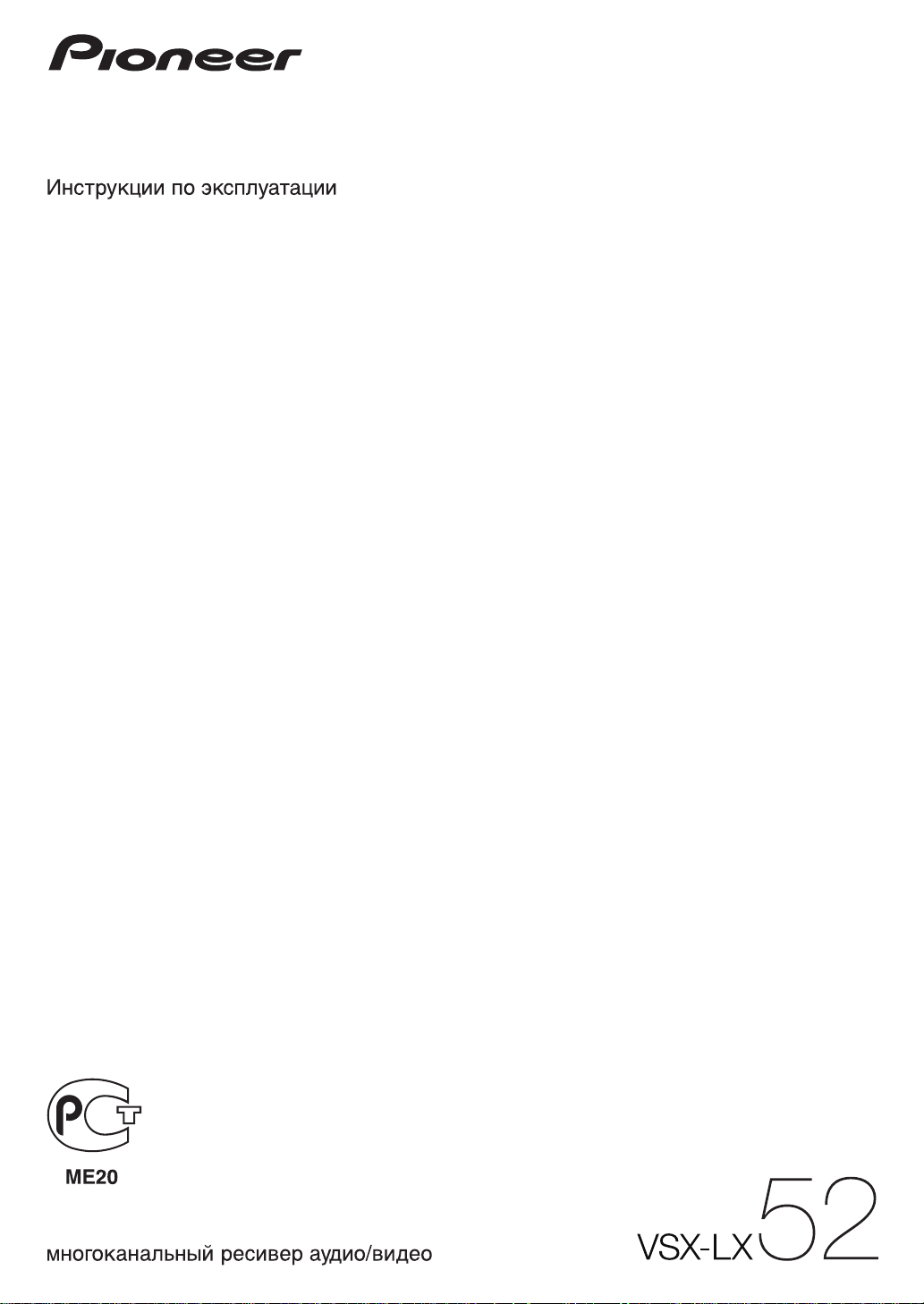
Page 2

Page 3
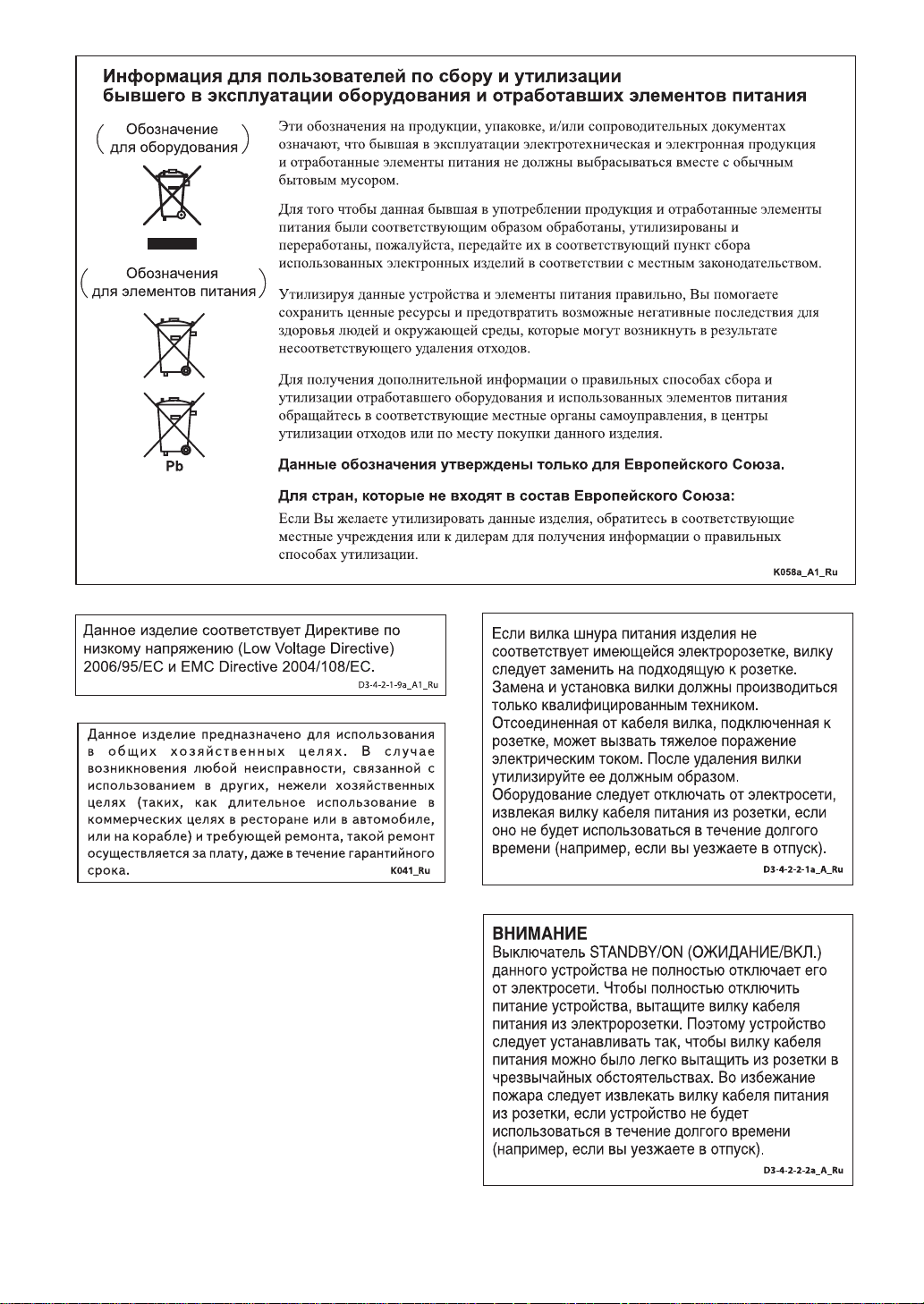
Page 4

Содержание
Порядок выполнения настроек на ресивере
. . . .6
01 Перед началом работы
Особенности. . . . . . . . . . . . . . . . . . . . . . . . . . . . . . . . . 7
Проверка комплекта поставки. . . . . . . . . . . . . . . . . . . . 8
Установка ресивера . . . . . . . . . . . . . . . . . . . . . . . . . . . 8
Установка батареек. . . . . . . . . . . . . . . . . . . . . . . . . . . . 8
Дальность действия пульта ДУ . . . . . . . . . . . . . . . . . . . 8
02 Органы управления и индикаторы
Пульт ДУ . . . . . . . . . . . . . . . . . . . . . . . . . . . . . . . . . . . 9
Передняя панель . . . . . . . . . . . . . . . . . . . . . . . . . . . . . 11
Дисплей . . . . . . . . . . . . . . . . . . . . . . . . . . . . . . . . . . . 12
03 Подключение оборудования
Задняя панель . . . . . . . . . . . . . . . . . . . . . . . . . . . . . . . 14
Выбор использования громкоговорителей . . . . . . . . . 16
Другие подключения громкоговорителей . . . . . . . . . 16
Расположение громкоговорителей . . . . . . . . . . . . . . . 17
Настройка системы громкоговорителей THX . . . . . . 17
Некоторые советы по улучшению качества звучания
Подключение громкоговорителей. . . . . . . . . . . . . . . . 18
Установка акустической системы . . . . . . . . . . . . . . . . 19
Стандартные 5.1/6.1/7.1-канальные подключения
объемного звучания . . . . . . . . . . . . . . . . . . . . . . . . . 19
Двухканальное усиление громкоговорителей . . . . . . 20
Двухпроводное подключение громкоговорителей
Выбор системы Surr Back . . . . . . . . . . . . . . . . . . . . . . 21
Настройка ZONE 2. . . . . . . . . . . . . . . . . . . . . . . . . . 21
Настройка громкоговорителей системы В . . . . . . . . 21
Настройка двухканального усиления . . . . . . . . . . . . 21
Об аудиоподключении . . . . . . . . . . . . . . . . . . . . . . . . 21
О преобразователе видеосигнала . . . . . . . . . . . . . . . . 22
Подключение телевизора и компонентов воспроизведения
Подключение с помощью HDMI . . . . . . . . . . . . . . . 23
Подключение проигрывателя DVD без выхода HDMI
Подключение телевизора без входа HDMI . . . . . . . . 25
Подключение HDD/DVD-рекордера,
видеомагнитофона и других видеоисточников . . . . . . 27
Подключение спутникового/кабельного ресивера
или другой приставки . . . . . . . . . . . . . . . . . . . . . . . . . 28
Подключение многоканальных аналоговых входов
Подключение других аудиокомпонентов . . . . . . . . . . 28
О декодере WMA9 Pro . . . . . . . . . . . . . . . . . . . . . . . 29
Подключение дополнительных усилителей. . . . . . . . . 29
Подключение антенн AM/FM . . . . . . . . . . . . . . . . . . . 30
Подключение внешних антенн . . . . . . . . . . . . . . . . . 30
Настройка MULTI-ZONE . . . . . . . . . . . . . . . . . . . . . . 31
Выполнение подключений MULTI-ZONE . . . . . . . . 31
Подключение ИК приемника . . . . . . . . . . . . . . . . . . . 33
Управление другими компонентами Pioneer от
сенсора ДУ данного аппарата . . . . . . . . . . . . . . . . . . . 33
Включение и отключение компонентов с помощью
12-вольтного пускового устройства . . . . . . . . . . . . . . 34
Подключение компьютера для вывода Advanced MCACC
. . . . 18
. . . . 20
. . . . 23
. . . . 24
. . . . 28
. . . . 34
Подключение компонента, оборудованного
терминалом HDMI, к входу на передней панели . . . . . 35
Подключение iPod . . . . . . . . . . . . . . . . . . . . . . . . . . . 36
Подключение устройства USB . . . . . . . . . . . . . . . . . . 36
Подключение ресивера к электророзетке . . . . . . . . . . 37
04 Основная настройка
Изменение сопротивления громкоговорителей . . . . . . 38
Переключение языка экранного меню (OSD Language)
Автоматическая настройка объемного звучания
(Auto MCACC) . . . . . . . . . . . . . . . . . . . . . . . . . . . . . . 39
Проблемы при использовании автоматической
настройки MCACC. . . . . . . . . . . . . . . . . . . . . . . . . . 40
Меню Input Setup . . . . . . . . . . . . . . . . . . . . . . . . . . . . 40
Стандартные и возможные настройки функций входа
. . . . 38
. . . . 41
05 Основные операции воспроизведения
Воспроизведение источника . . . . . . . . . . . . . . . . . . . . 42
Воспроизведение источника через подключение HDMI
Выбор многоканальных аналоговых входов . . . . . . . 43
Воспроизведение iPod . . . . . . . . . . . . . . . . . . . . . . . . 43
Воспроизведение аудиофайлов, сохраненных на iPod
Воспроизведение устройства USB . . . . . . . . . . . . . . . 45
Воспроизведение аудиофайлов, сохраненных на
устройстве памяти USB . . . . . . . . . . . . . . . . . . . . . . 45
Воспроизведение файлов фотографий, сохраненных
на устройстве памяти USB . . . . . . . . . . . . . . . . . . . . 46
О воспроизводимых форматах файлов . . . . . . . . . . . 47
Прослушивание радиопередач . . . . . . . . . . . . . . . . . . 48
Улучшение звучания в диапазоне FM. . . . . . . . . . . . 48
Использование Neural THX . . . . . . . . . . . . . . . . . . . 48
Непосредственное указание частоты . . . . . . . . . . . . 48
Сохранение предустановленных радиостанций . . . . 48
Присвоение имен предустановленным радиостанциям
Прослушивание предустановленных радиостанций
Знакомство с системой RDS. . . . . . . . . . . . . . . . . . . 49
. . . . 42
. . . . 43
. . . . 48
. . . . 49
06 Прослушивание системы
Автоматическое воспроизведение. . . . . . . . . . . . . . . . 50
Прослушивание в режиме объемного звучания. . . . . . 50
Стандартное объемное звучание . . . . . . . . . . . . . . . 50
Использование режимов Home THX. . . . . . . . . . . . . 51
Использование дополнительных эффектов
объемного звучания . . . . . . . . . . . . . . . . . . . . . . . . . 51
Прослушивание в стереофоническом режиме . . . . . . . 52
Использование Front Stage Surround Advance . . . . . . . 52
Использование функции Stream Direct . . . . . . . . . . . . 53
Использование обработки заднего канала объемного звучания
Использование режима виртуального заднего
громкоговорителя объемного звучания . . . . . . . . . . 53
Установка функции Up Mix . . . . . . . . . . . . . . . . . . . . 54
Выбор предустановок MCACC. . . . . . . . . . . . . . . . . . 54
Выбор входного сигнала. . . . . . . . . . . . . . . . . . . . . . . 55
Улучшение качества звучания с помощью функции
Phase Control (Корректировка фазы) . . . . . . . . . . . . . . 55
. . . 53
4
Ru
Page 5

07 KURO LINK
Выполнение подключений KURO LINK . . . . . . . . . . 57
Меры предосторожности по функции
KURO LINK . . . . . . . . . . . . . . . . . . . . . . . . . . . . . . 57
О подключении с изделием другого производства,
поддерживающим функцию KURO LINK . . . . . . . . 58
Настройка KURO LINK . . . . . . . . . . . . . . . . . . . . . . . 58
Настройка функции PQLS . . . . . . . . . . . . . . . . . . . . . 59
Перед использованием синхронизации . . . . . . . . . . . 59
Режим синхронизированного управления . . . . . . . . . 59
Операции режима синхронизированного
управления . . . . . . . . . . . . . . . . . . . . . . . . . . . . . . . 59
Отмена режима синхронизированного
управления . . . . . . . . . . . . . . . . . . . . . . . . . . . . . . . 59
08 Использование других функций
Настройка аудиоопций. . . . . . . . . . . . . . . . . . . . . . . . 60
Настройка видеоопций. . . . . . . . . . . . . . . . . . . . . . . . 61
Переключение акустической системы . . . . . . . . . . . . 63
Использование органов управления MULTI-ZONE
Выполнение аудио или видеозаписи . . . . . . . . . . . . . 64
Уменьшение уровня аналогового сигнала . . . . . . . . . 64
Использование таймера отключения . . . . . . . . . . . . . 65
Затемнение дисплея . . . . . . . . . . . . . . . . . . . . . . . . . . 65
Переключение выхода HDMI. . . . . . . . . . . . . . . . . . . 65
Проверка настроек системы . . . . . . . . . . . . . . . . . . . . 65
Перезагрузка системы (сброс настроек) . . . . . . . . . . . 66
Настройки системы по умолчанию . . . . . . . . . . . . . 66
. . . . . 63
09 Управление остальными функциями
системы
Управление несколькими ресиверами . . . . . . . . . . . . 67
Настройка пульта ДУ для работы с другими
компонентами . . . . . . . . . . . . . . . . . . . . . . . . . . . . . . 67
Непосредственный ввод предустановленных кодов
Сброс предустановок пульта ДУ . . . . . . . . . . . . . . . . 68
Предустановленные коды по умолчанию. . . . . . . . . 68
Управление компонентами . . . . . . . . . . . . . . . . . . . . 68
. . . . 67
10 Меню Advanced MCACC
Настройка параметров ресивера в меню
Advanced MCACC . . . . . . . . . . . . . . . . . . . . . . . . . . . 71
Автоматическая настройка MCACC (Expert) . . . . . . . 72
Ручная настройка MCACC. . . . . . . . . . . . . . . . . . . . . 74
Fine Channel Level . . . . . . . . . . . . . . . . . . . . . . . . . . 75
Fine Speaker Distance . . . . . . . . . . . . . . . . . . . . . . . . 75
Standing Wave . . . . . . . . . . . . . . . . . . . . . . . . . . . . . 76
Регулировка эквалайзера акустической
калибровки . . . . . . . . . . . . . . . . . . . . . . . . . . . . . . . 77
Эквалайзер профессиональной акустической
калибровки . . . . . . . . . . . . . . . . . . . . . . . . . . . . . . . 77
Проверка данных MCACC . . . . . . . . . . . . . . . . . . . . . 80
Speaker Setting. . . . . . . . . . . . . . . . . . . . . . . . . . . . . 80
Channel Level. . . . . . . . . . . . . . . . . . . . . . . . . . . . . . 80
Speaker Distance. . . . . . . . . . . . . . . . . . . . . . . . . . . . 80
Standing Wave . . . . . . . . . . . . . . . . . . . . . . . . . . . . . 81
Acoustic Cal EQ . . . . . . . . . . . . . . . . . . . . . . . . . . . . 81
Output PC . . . . . . . . . . . . . . . . . . . . . . . . . . . . . . . . 81
Data Management . . . . . . . . . . . . . . . . . . . . . . . . . . . . 82
Переименование предустановок MCACC . . . . . . . . 82
Копирование данных предустановок MCACC . . . . . 82
Сброс предустановок MCACC. . . . . . . . . . . . . . . . . 83
11 Системные и другие настройки
Настройка параметров ресивера в меню
System Setup . . . . . . . . . . . . . . . . . . . . . . . . . . . . . . . 84
Ручная настройка громкоговорителей . . . . . . . . . . . . 84
Настройка задних громкоговорителей объемного
звучания . . . . . . . . . . . . . . . . . . . . . . . . . . . . . . . . . 85
Speaker Setting. . . . . . . . . . . . . . . . . . . . . . . . . . . . . 85
Channel Level . . . . . . . . . . . . . . . . . . . . . . . . . . . . . 86
Speaker Distance . . . . . . . . . . . . . . . . . . . . . . . . . . . 87
X-Curve. . . . . . . . . . . . . . . . . . . . . . . . . . . . . . . . . . 87
THX Audio Setting. . . . . . . . . . . . . . . . . . . . . . . . . . 87
Меню Other Setup . . . . . . . . . . . . . . . . . . . . . . . . . . . 88
Multi Channel Input Setup. . . . . . . . . . . . . . . . . . . . . 89
ZONE Audio Setup. . . . . . . . . . . . . . . . . . . . . . . . . . 89
Power ON Level Setup . . . . . . . . . . . . . . . . . . . . . . . 90
Volume Limit Setup . . . . . . . . . . . . . . . . . . . . . . . . . 90
Remote Control Mode Setup . . . . . . . . . . . . . . . . . . . 90
Flicker Reduction Setup. . . . . . . . . . . . . . . . . . . . . . . 90
12 Дополнительная информация
Руководство по установке громкоговорителей . . . . . . 91
Позиционное соотношение между
громкоговорителями и монитором . . . . . . . . . . . . . 92
Устранение неполадок. . . . . . . . . . . . . . . . . . . . . . . . 92
Питание . . . . . . . . . . . . . . . . . . . . . . . . . . . . . . . . . 92
Отсутствует звучание . . . . . . . . . . . . . . . . . . . . . . . 93
Другие проблемы со звучанием. . . . . . . . . . . . . . . . 94
Видео . . . . . . . . . . . . . . . . . . . . . . . . . . . . . . . . . . . 95
Настройки . . . . . . . . . . . . . . . . . . . . . . . . . . . . . . . . 95
Графический вывод данных эквалайзера
профессиональной калибровки . . . . . . . . . . . . . . . . 96
Дисплей . . . . . . . . . . . . . . . . . . . . . . . . . . . . . . . . . 96
Пульт ДУ . . . . . . . . . . . . . . . . . . . . . . . . . . . . . . . . 97
HDMI . . . . . . . . . . . . . . . . . . . . . . . . . . . . . . . . . . . 97
Важная информаци по подключению HDMI . . . . . . 98
Интерфейс USB. . . . . . . . . . . . . . . . . . . . . . . . . . . . 99
Форматы объемного звучания . . . . . . . . . . . . . . . . . 100
Dolby. . . . . . . . . . . . . . . . . . . . . . . . . . . . . . . . . . . 100
DTS. . . . . . . . . . . . . . . . . . . . . . . . . . . . . . . . . . . . 101
Windows Media Audio 9 Professional . . . . . . . . . . . 101
Об iPod . . . . . . . . . . . . . . . . . . . . . . . . . . . . . . . . . . 101
О THX. . . . . . . . . . . . . . . . . . . . . . . . . . . . . . . . . . . 102
О Neural – THX Surround . . . . . . . . . . . . . . . . . . . . . 103
Auto Surround, ALC и Stream Direct с различными
форматами входного сигнала. . . . . . . . . . . . . . . . . . 104
Список предустановленных кодов . . . . . . . . . . . . . . 105
Технические характеристики . . . . . . . . . . . . . . . . . . 113
Чистка аппарата. . . . . . . . . . . . . . . . . . . . . . . . . . . . 113
Наша философия . . . . . . . . . . . . . . . . . . . . . . . . . . . 113
Ru
5
Page 6
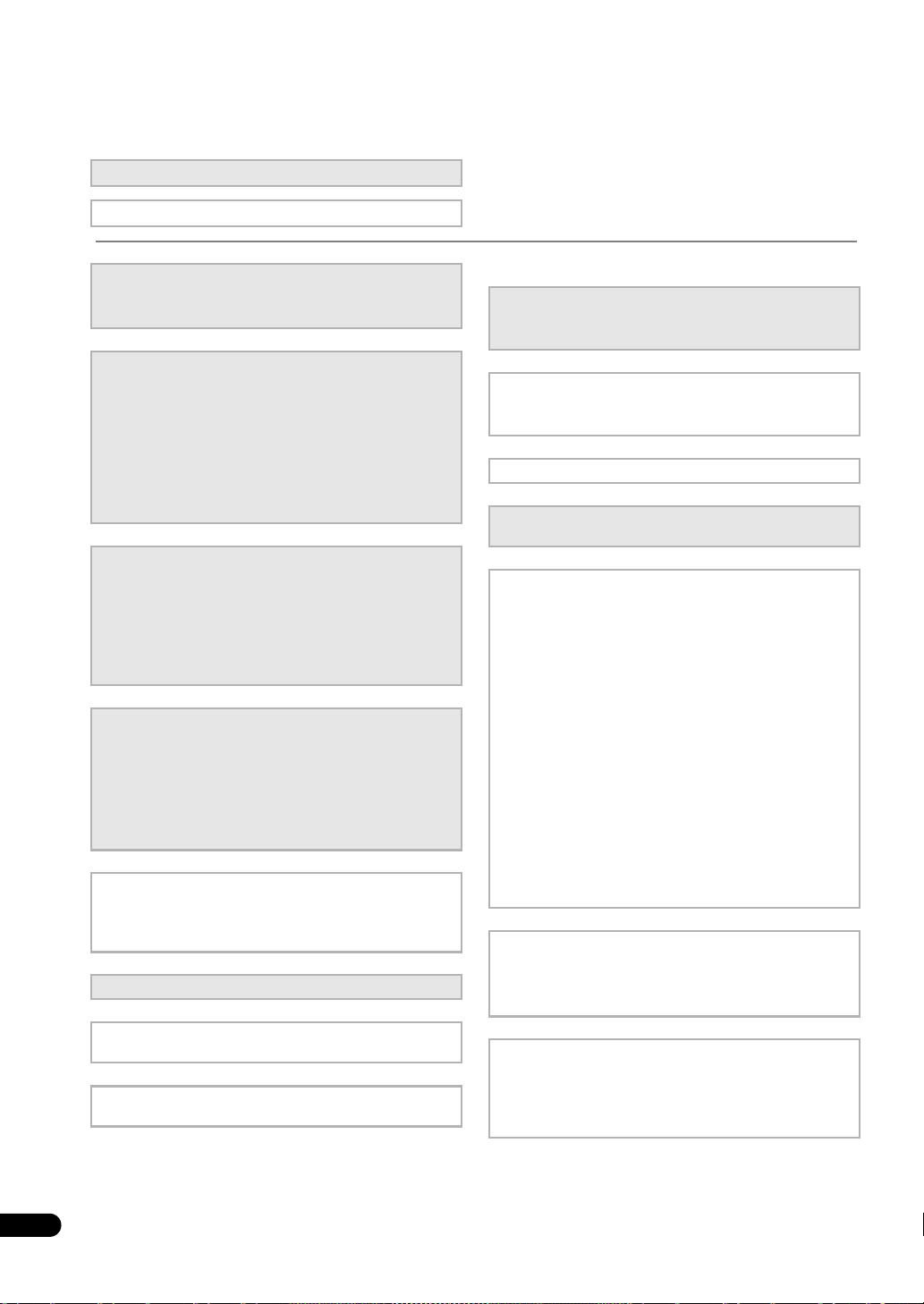
Порядок выполнения настроек на ресивере
Аппарат является полноценным аудио-видео ресивером, оборудованным множеством функций и терминалов. Он
может легко использоваться после выполнения процедуры подключений и настроек ниже.
Цвета шагов означают следующее:
Требуемый параметр настройки
Настройка, выполняемая при необходимости
1 Перед началом работы
• Проверка комплекта поставки (стр. 8)
• Установка батареек (стр. 8)
2
Выбор использования громкоговорителей
(стр. 16)
• Подключение 7.1-канального объемного звучания
• Подключение 5.1-канального объемного звучания и
переднего двухканального усиления
• Подключение 5.1-канального объемного звучания и
ZONE 2
• Подключение 5.1-канального объемного звучания и
Speaker B
3 Подключение громкоговорителей
• Расположение громкоговорителей (стр. 17)
• Подключение громкоговорителей (стр. 18)
• Стандартные 5.1/6.1/7.1-канальные подключения
объемного звучания (стр. 19)
• Двухканальное усиление громкоговорителей (стр.
20)
4 Подключение компонентов
• Об аудиоподключении (стр. 21)
• О преобразователе видеосигнала (стр. 22)
• Подключение телевизора и компонентов
воспроизведения (стр. 23)
• Подключение антенн AM/FM (стр. 30)
• Подключение ресивера к электророзетке (стр. 37)
5 Изменение сопротивления
громкоговорителей (стр. 38)
(Только когда импеданс подключенных
громкоговорителей составляет от 6 Ω до 8 Ω)
6 Включение питания
7 Переключение языка экранного меню (OSD
Language) (стр. 38)
8
Настройка задних громкоговорителей
объемного звучания (стр. 85)
9 Настройки MCACC грокоговорителей
• Автоматическая настройка объемного звучания
(Auto MCACC) (стр. 39)
10 Меню Input Setup (стр. 40)
(При использовании подключений, кроме
рекомендуемых подключений)
11 Переключение выхода HDMI (стр. 65)
12 Основные операции воспроизведения (стр.
42)
13 Регулировка качества звучания и картинки по
желанию
• Использование различных режимов прослушивания
• Использование обработки заднего канала
объемного звучания (стр. 53)
• Улучшение качества звучания с помощью функции
Phase Control (Корректировка фазы) (стр. 55)
• Измерение всех типов эквалайзера (SYMMETRY/
ALL CH ADJ/FRONT ALIGN) (стр. 72)
• Переключение уровня канала во время
прослушивания (Совет на стр. 87)
• Включение/отключение функций эквалайзера
акустической калибровки, восстановления звучания
или усиления диалога (стр.60)
• Настройка функции PQLS (стр. 59)
• Настройка аудиоопций (Тональность, уровень
громкости или задержка звучания, др.) (стр. 60)
• Настройка видеоопций (стр. 61)
14 Другие опционные регулировки и настройки
• Настройка KURO LINK (стр. 58)
• Меню Advanced MCACC (стр. 71)
• Системные и другие настройки (стр. 84)
15 Максимально возможное использование
пульта ДУ
• Управление несколькими ресиверами (стр. 67)
• Настройка пульта ДУ для работы с другими
компонентами (стр. 67)
6
Ru
Page 7
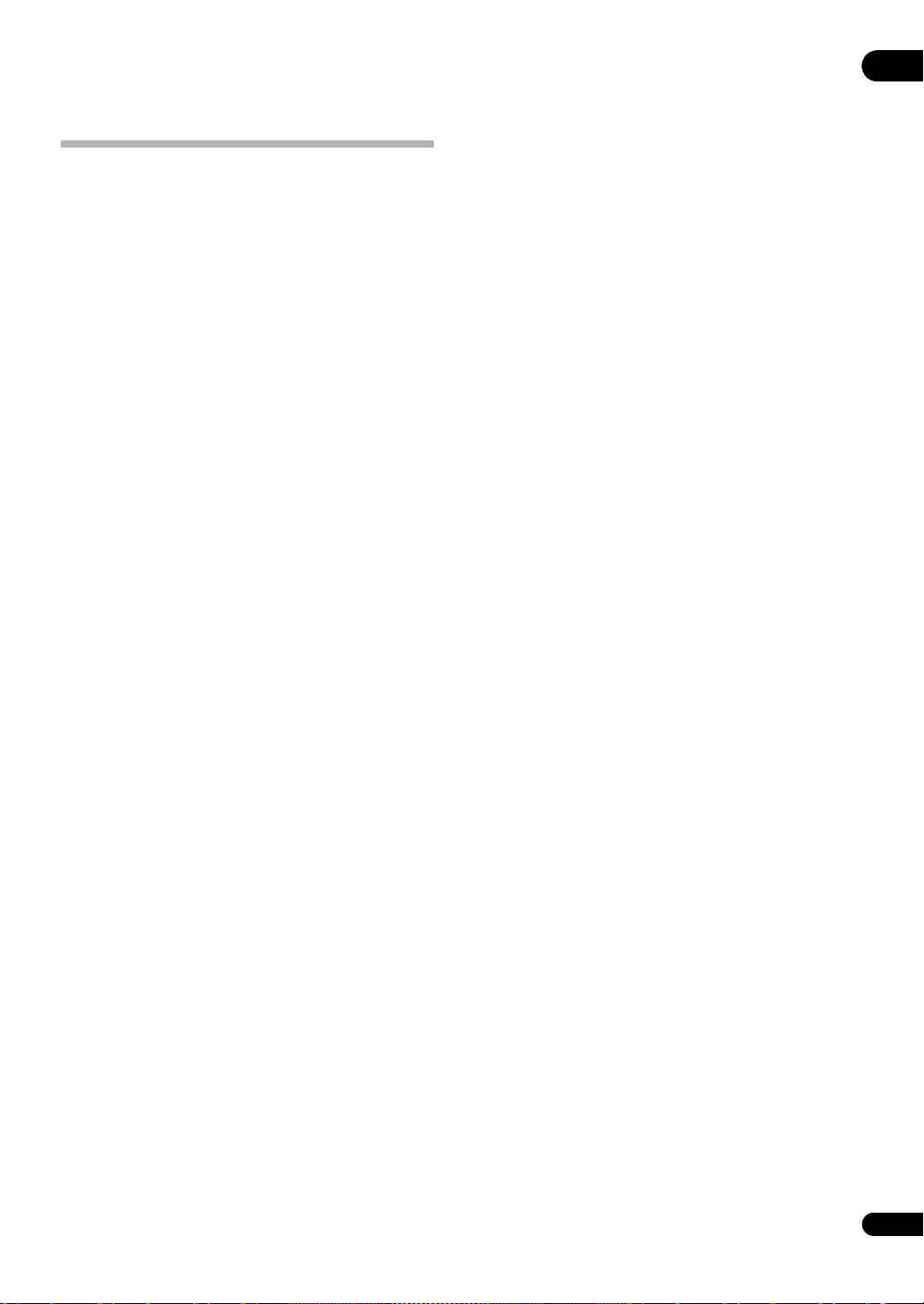
Раздел 1:
Перед началом работы
Более того, Dolby Digital Plus и Dolby TrueHD,
Особенности
• Улучшенная система прямой подачи энергии
Данный ресивер представляет собой новый шаг в
развитии, обеспечивающей изделиям Pioneer
превосходные возможности управления при высокой
мощности, низкие искажения и устойчивость звукового
поля. Благодаря конструкции схемы, позволяющей
снизить потерю энергии усилителя для каждого канала,
данный ресивер генерирует равную мощность усилителя
для всех каналов, устраняя вероятность доминирования
одного канала в определенном звуковом поле.
• Простота настройки с помощью системы
Advanced MCACC
Автоматическая настройка MCACC обеспечивает быструю, но
точную настройку звучания, которая включает
дополнительные функции эквалайзера профессиональной
акустической калибровки. При использовании этой передовой
технологии измеряются реверберационные характеристики
места прослушивания, что позволяет настроить систему с
помощью графических индикаторов, которые могут быть
отображены на экране или с помощью компьютера. Благодаря
дополнительным преимуществам многочисленных хранимых
в памяти предварительно заданных настроек MCACC,
управлению стоячими волнами и измерений при помощи
микрофона ощущение прослушивания в домашнем кинотеатре
будет настроено по-настоящему индивидуально и обеспечит
оптимальное объемное звучание.
• Сертифицированная конструкция THX Select2
Plus
Данный ресивер имеет логотип THX Select2 Plus, что
означает, что он прошел серию тщательных испытаний
качества и рабочих характеристик всех функций данного
изделия. Они включают тестирование рабочих
характеристик и функционирования предварительного
усилителя и усилителя мощности, а также сотен других
параметров цифровой и аналоговой областей,
обеспечивающих реалистичное воспроизведение,
максимально соответствующее замыслу режиссера.
• Декодирование Dolby Digital и DTS, включая
Dolby Digital EX, Dolby Pro Logic IIx, DTS 96/24,
DTS-ES, Dolby Digital Plus, Dolby TrueHD,
DTS-EXPRESS и DTS-HD Master Audio
Декодирование Dolby Digital и DTS позволяет получить дома
такое же звучание, как в кинотеатре, при этом используются
до шести каналов объемного звучания, включая специальный
канал LFE (низкочастотный эффект) для обеспечения
глубоких и реалистичных звуковых эффектов.
Встроенные декодеры Dolby Pro Logic IIx и DTS Neo:6 не
только обеспечивают полное декодирование объемного
звучания для любого источника Dolby Surround, но и
создают эффект реалистичного объемного звучания для
любого стереофонического источника.
Дополнив систему громкоговорителем объемного
звучания, можно воспользоваться преимуществами
встроенных декодеров Dolby Digital EX и DTS-ES для
шестиканального объемного звучания.
разработанные для носителей высокой точности
следующего поколения, как Blu-ray Disc и HD DVD,
поддерживаю 7.1 каналов и 8 каналов соответственно.
DTS-EXPRESS - это технология кодирования с низкой
битовой скоростью, поддерживающая до 5.1 каналов, с
фиксированной скоростью передачи данных от 24 кб/сек
до 256 кб/сек (данная кодировка доступна только при
поступлении сигналов на данный ресивер в качестве
первичного звучания).
DTS-HD Master Audio воспроизводит аудиосигналы без
никакой потери данных с его высокой скоростью передачи.
• Корректировка фазы
Технология управления фазы, используемая в данной
модели ресивера, обеспечивает когерентность
воспроизведения звука, благодаря согласованию фазы
для оптимизации звукового поля в точке прослушивания.
• Восстановление звучания
Функция восстановления звучания использует технологию
DSP для восстановления звукового давления и сглаживания
неровных артефактов, оставшихся после сжатия. Это позволяет
восстановить качество звучания СD для аудиофайлов WMA,
MP3 и MPEG-4 AAC и достичь более богатого чувства
присутствия при воспроизведении аудиоформатов Dolby
Digital, DTS или WMA9 Pro, записанных в многоканальном
формате на DVD и других дисках.
• Front Stage Surround Advance (Продвинутая
технология объемного звучания фронтальной
сцены)
Функция Front Stage Surround Advance (Продвинутая
технология объемного звучания фронтальной сцены) позволяет
прослушивать невидимые, естественные эффекты объемного
звучания с помощью только передних громкоговорителей, без
искажения качества исходного звучания.
• Auto Level Control (Автоматическое управление
уровнем)
При воспроизведении источника в режиме автоматического
управления уровнем (ALC), данный ресивер автоматически
выравнивает уровень воспроизводимого звучания в
соответствии с изменением в уровнях записи.
• HDMI и преобразование цифрового
видеосигнала
Данный ресивер совместим с цифровым видеоформатом
HDMI, что обеспечивает высокую детализацию
цифрового видео/аудио при помощи одного кабеля.
Высококачественные звуковые форматы как DTS-HD и
Dolby TrueHD поддерживаются, в то время как данный
ресивер также совместим с функцией DeepColor. Данным
ресивером можно управлять синхронно с компонентом
Pioneer, поддерживающим функцию KURO LINK,
подключив компонент к данному ресиверу через HDMI.
Также, встроенный преобразователь цифрового
видеосигнала данного ресивера также позволяет выполнить
деинтерлейсинг и увеличение масштаба, и поступающие
аналоговые видеосигналы преобразовываются и выводятся в
виде цифровых видеосигналов на терминал HDMI.
01
7
Ru
Page 8
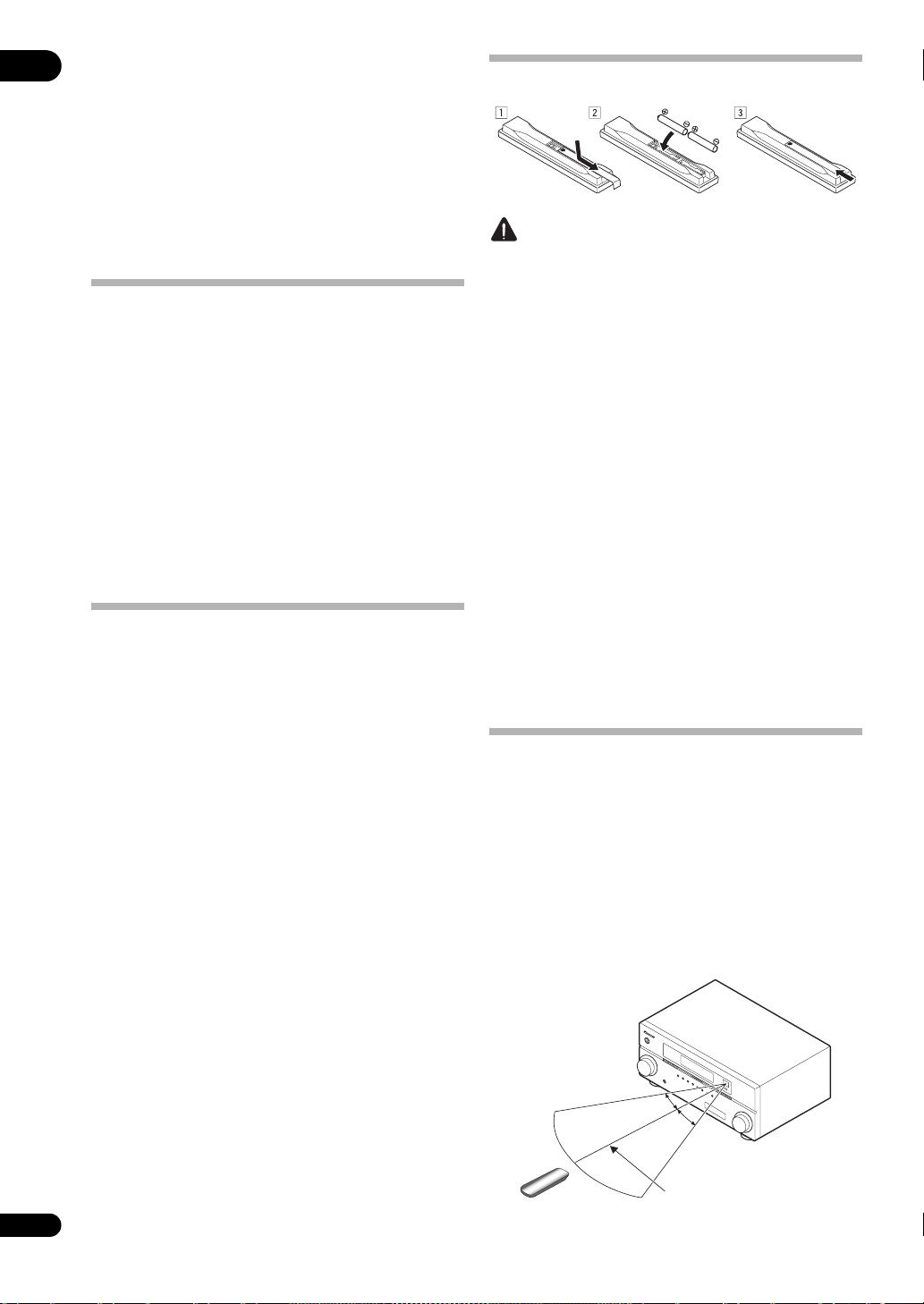
01
• iPod и USB
Данный ресивер оборудован терминалами для
подключения аппарата iPod и запоминающего устройства
большой емкости USB.
Терминал iPod готов для приема цифровых
аудиосигналов, и благодаря улучшенной совместимости
данного ресивера, можно дополнительно управлять iPod
с помощью экранных меню.
Терминал USB позволяет прослушивать двухканальное
звучание с запоминающего устройства большой емкости
USB, подключенного к этому ресиверу.
Проверка комплекта поставки
Проверьте наличие перечисленных ниже
принадлежностей:
• Установочный микрофон (кабель: 5 м)
• Пульт ДУ
• Сухие электрические батарейки IEC R6 размера AA
(для обеспечения управления системой) x2
• Рамочная антенна АМ
• Проволочная антенна FM
• Кабель iPod
• Кабель питания
• Гарантийный сертификат
• Инструкции по эксплуатации
Установка ресивера
• При установке данного аппарата убедитесь в том, что
он размещен на ровной и твердой поверхности.
Не устанавливайте его в следующих местах:
– на цветном телевизоре (на экране могут появиться
искажения)
– рядом с кассетным магнитофоном (или устройством,
которое излучает магнитное поле). Это может вызвать
помехи в звучании.
– в местах с прямым воздействием солнечных лучей
– в сырых или влажных местах
– в местах со слишком высокой или слишком низкой
температурой
– в местах с повышенной вибрацией или подверженных
сотрясениям
– в очень пыльных местах
– в местах, подверженных воздействию горячего пара или
масел (например, кухня)
• Пока включено питание, не прикасайтесь к нижней
панели данного ресивера. При включенном питании,
нижняя панель нагревается, и соприкосновение с ней
может привести к ожогу.
Установка батареек
ПРЕДУПРЕЖДЕНИЕ
Неправильная установка батареек может стать причиной
возникновения опасной ситуации, например, утечки
электролита или взрыва. Соблюдайте перечисленные
ниже меры предосторожности:
• Не используйте новые батарейки вместе со старыми.
• Устанавливайте батарейки так, чтобы их
положительные и отрицательные полюса
располагались в соответствии с обозначениями
внутри отсека для батарей.
• Батарейки одинаковой формы могут обеспечивать
разное напряжение. Не используйте батарейки
разного типа.
• Производите утилизацию использованных батареек в
соответствии с действующими в стране или регионе
государственными постановлениями или правилами
по охране окружающей среды.
• ПРЕДУПРЕЖДЕНИЕ
Не используйте или храните батарейки в местах,
подвергнутых прямому падению солнечных лучей,
или других предельно жарких местах, например,
внутри машины или возле обогревателя. Это может
вызвать протекание, перегрев, разрыв или возгорание
батареек Это также может привести к уменьшению
срока службы и отразиться на работе батареек.
Дальность действия пульта ДУ
Эффективность работы пульта ДУ может снижаться в
следующих случаях:
• При наличии препятствий между пультом ДУ и
сенсором ДУ ресивера.
• При попадании на сенсор ДУ ярких солнечных лучей
или сильного света флуоресцентной лампы.
• При расположении ресивера вблизи устройств,
излучающих инфракрасные лучи.
• При одновременном управлении ресивером от
другого инфракрасного пульта ДУ.
8
Ru
30°
30°
7 м
Page 9

Раздел 2:
Органы управления и индикаторы
Пульт ДУ
12
RECEIVER
1
DVD BD DVR HDMI
2
3
4
5
6
7
8
9
10
11
Для удобства пульт ДУ размечен цветовой кодировкой в
соответствии с управляемым компонентом по
следующей системе:
• Белая – Управление ресивером, управление
телевизором
• Синяя – Другие элементы управления
TV CD CD-R
TUNER
iPod USB
123
456
789
TV CONTROL
CH
AUDIO
PARAMETER
LIST
TOP MENU
BAND
PRESET PRESET
PTY
SEARCH
HOME
MENU
iPod CTRL
AUTO/ALC/
DIRECT
STEREO
HDD DVD
TV/DTV
MPX PQLS
AUDIO
INFO
DISP
TV CTRL
REMOTE
SETUP
ZONE 2
SOURCE
VIDEO
INPUT SELECT
HDMI OUT
SLEEP
MCACCSIGNAL SEL
DIMMERA.ATTSBch
CLASS
CH LEVELD.ACCESS
ENTER
0
MASTER
INPUT
VOLUME
VOL
MUTE
VIDEO
PARAMETER
TUNE
TOOLS
T.EDIT
GUIDE
ENTER
RETURN
TUNE
MENU
ADV SURR
STANDARD
PHASE CTRLTHX STATUS
CH
RECEIVER
ZONE 3
MAIN
RECEIVER
13
14
15
16
17
1 RECEIVER
Установка в режим ожидания или включение данного ресивера.
2 Кнопки функций входа
Нажмите одну из этих кнопок для выбора другого
управляемого компонента (см. Управление остальными
функциями системы на стр.67).
Используйте INPUT SE LECT для выбора функции входа
(стр. 42).
3 Номерные кнопки и другие органы управления
ресивера/компонента
Используйте номерные кнопки для непосредственного выбора
радиочастоты
(стр. 48)
или дорожки на диске CD, DVD, и т.д.
ENTER может использоваться для ввода команд для
телевизора или цифрового телевидения.
Сначала нажмите для доступа:
RECEIVER
HDMI OUT – Переключение выходного терминала
HDMI (стр. 65).
SIGNAL SEL – Используйте для выбора источника
входного сигнала (стр. 55).
MCACC – Нажмите для перехода между
предустановками MCACC (стр.54).
SLEEP – Используйте для переключения ресивера в
режим отключения и выбора периода времени до
отключения (стр.65).
– Используйте для выбора режима канала заднего
SBch
объемного звучания/виртуального заднего объемного
звучания
A.ATT –
(стр. 53)
.
Аттенюирует (понижает) уровень аналогового
входного сигнала для предотвращения искажений
(стр. 64)
.
DIMMER – Уменьшает или увеличивает яркость
дисплея (стр. 65).
CH LEVEL –
затем при помощи
Нажмите повторно для выбора канала, а
/
отрегулируйте уровень (стр. 87)
Сначала нажмите TUNER для доступа:
D.ACCESS – Нажав эту кнопку, можно вызвать
радиостанцию непосредственно с помощью
номерных кнопок (стр. 48).
CLASS –
Cлужит для переключения между семью банками
(классами) предустановленных радиостанций
4 Кнопки
TV CONTROL
Данные кнопки предназначены для управления
телевизором, установленным для переключателя
селектора управления TV. Поэтому, если к системе
необходимо подключить только один телевизор,
назначьте его для переключателя селектора управления
TV (подробнее, см. стр. 68).
– Используйте для включения/отключения питания
телевизора.
INPUT – Используйте для выбора входного сигнала
телевизора.
CH +/– – Используйте для выбора каналов.
(стр. 48)
02
.
.
Ru
9
Page 10
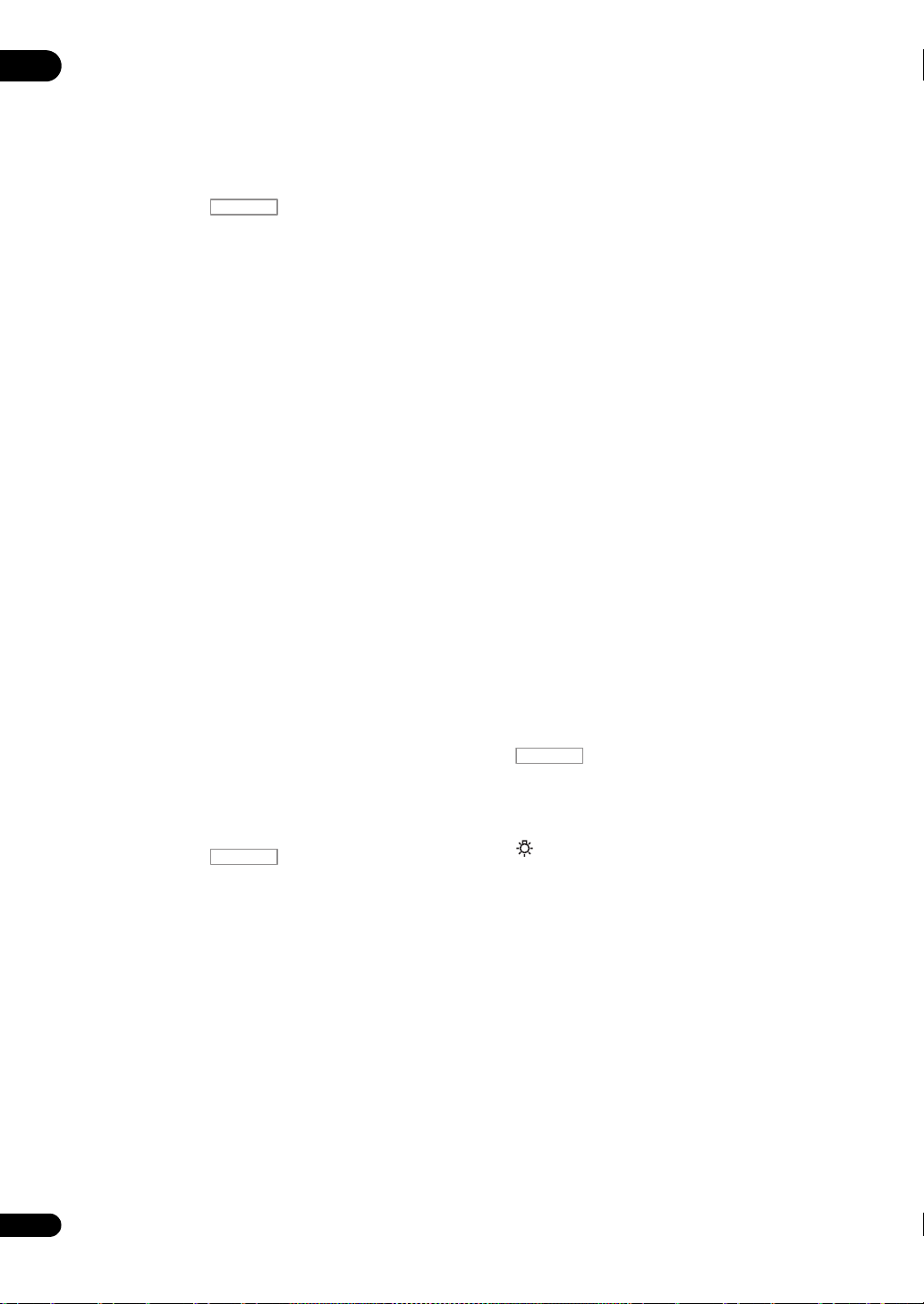
02
VOL +/– – Используйте для регулировки уровня
громкости телевизора.
5 Кнопки управления тюнером/компонентом/
HOME MENU
Доступ к этим кнопкам возможен после выбора
соответствующей кнопки функции входа (DVD, DVR,
TV, и т.д.). Органы управления тюнером BAND, T.EDIT
и PTY SEARCH описаны на стр. 48.
Сначала нажмите для доступа:
AUDIO PARAMETER – Используйте для доступа к
аудиоопциям (стр. 60).
VIDEO PARAMETER – Используйте для доступа к
видеоопциям (стр. 61).
HOME MENU – Используйте для доступа к Home
Menu (стр. 38, 40, 58, 71, 84 и 88).
RETURN – Нажмите для подтверждения и выхода из
текущего экрана меню (также используйте для
возврата в предыдущее меню дисков DVD или для
выбора закрытых субтитров цифрового телевизора).
6
///
Используйте кнопки со стрелками при настройке
системы объемного звучания (см. стр.71) и аудио и
видеоопций (стр.60 или 61). Также они служат для
работы с меню и параметрами DVD и управления
магнитофоном 1 в двухкассетном проигрывателе.
Используйте TUNE/ для поиска радиочастот, а
PRESET / - для поиска предустановленных
радиостанций (стр.48).
7 Кнопки управления компонентом/ресивером
Основные кнопки (, и т.д.) используются для
управления компонентом, предварительно выбранным с
помощью кнопок функций входа.
Доступ к органам управления, размещенным над
данными кнопками, возможен после выбора
соответствующей кнопки функции входа (например,
DVD, DVR или TV). Данные кнопки также срабатывают,
как описано ниже.
Сначала нажмите TUNER для доступа:
– Переключение между монофоническим или
MPX
стереофоническим режимами приема в диапазоне FM.
Если радиосигнал слаб, переключение в
монофонический режим приведет к улучшению
качества звучания
Сначала нажмите для доступа:
AUTO/ALC/DIRECT –
Surround
уровнем и Stream Direct
STEREO – Переключение режимов
стереофонического воспроизведения и Front Stage
Surround Advance (Продвинутая технология
объемного звучания фронтальной сцены) (стр. 52).
STANDARD – Нажмите эту кнопку для стандартного
декодирования и переключения между различными
параметрами 2 Pro Logic IIx и Neo:6 (стр. 50).
ADV SURR – Используйте для переключения между
различными режимами объемного звучания (стр.51).
THX – Нажмите для выбора режима прослушивания
Home THX (стр. 51).
PHASE CTRL – Нажмите для включения/
отключения управления фазой (стр. 55).
STATUS – Нажмите для проверки выбранных
настроек ресивера (стр.65).
RECEIVER
(
TUNE/PRESET
(стр.48)
RECEIVER
(стр.50)
, автоматического управления
) /
ENTER
.
Переключение режимов Auto
(стр.53).
PQLS – Нажмите для выбора настройки PQLS
(стр. 59).
8
AUDIO – Переключение звучания или канала на
дисках DVD или BD.
DISP – Переключение между предустановленными
радиостанциями и радиочастотами.
CH +/– – Используйте для выбора каналов для
устройств DVD/DVR.
9
REMOTE SETUP
Используйте для ввода предустановленного кода при
выполнении настроек пульта ДУ и установке режима
пульта ДУ (стр. 67).
10
TV CTRL
Данная кнопка используется для установки
предустановленного кода производителя телевизора при
управлении телевизором (подробнее, см.
Непосредственный ввод предустановленных кодов на
стр. 67).
11 Переключатель селектора управления
MULTI-ZONE
Переключайте для управления основной зоной, ZONE 2 и
ZONE 3 (стр. 64).
12 Светодиод пульта ДУ
Высвечивается при отправлении команды от пульта ДУ
(стр.67).
13
SOURCE
Нажмите для включения/отключения других
компонентов, подключенных к ресиверу (для получения
более подробной информации см. стр. 67).
14
MASTER VOLUME +/–
Используйте для установки уровня громкости для
прослушивания.
15
MUTE
Приглушение звучания или восстановление
приглушенного звучания (регулировка уровня громкости
также восстанавливает звучание).
RECEIVER
16
Переключение пульта ДУ на управление ресивером
(используется для выбора белых команд над номерными
кнопками (A.ATT и т.д.)). Данная кнопка также
используется для настройки объемного звучания.
17
Нажмите для включения/отключения подсветки
некоторых кнопок.
10
Ru
Page 11
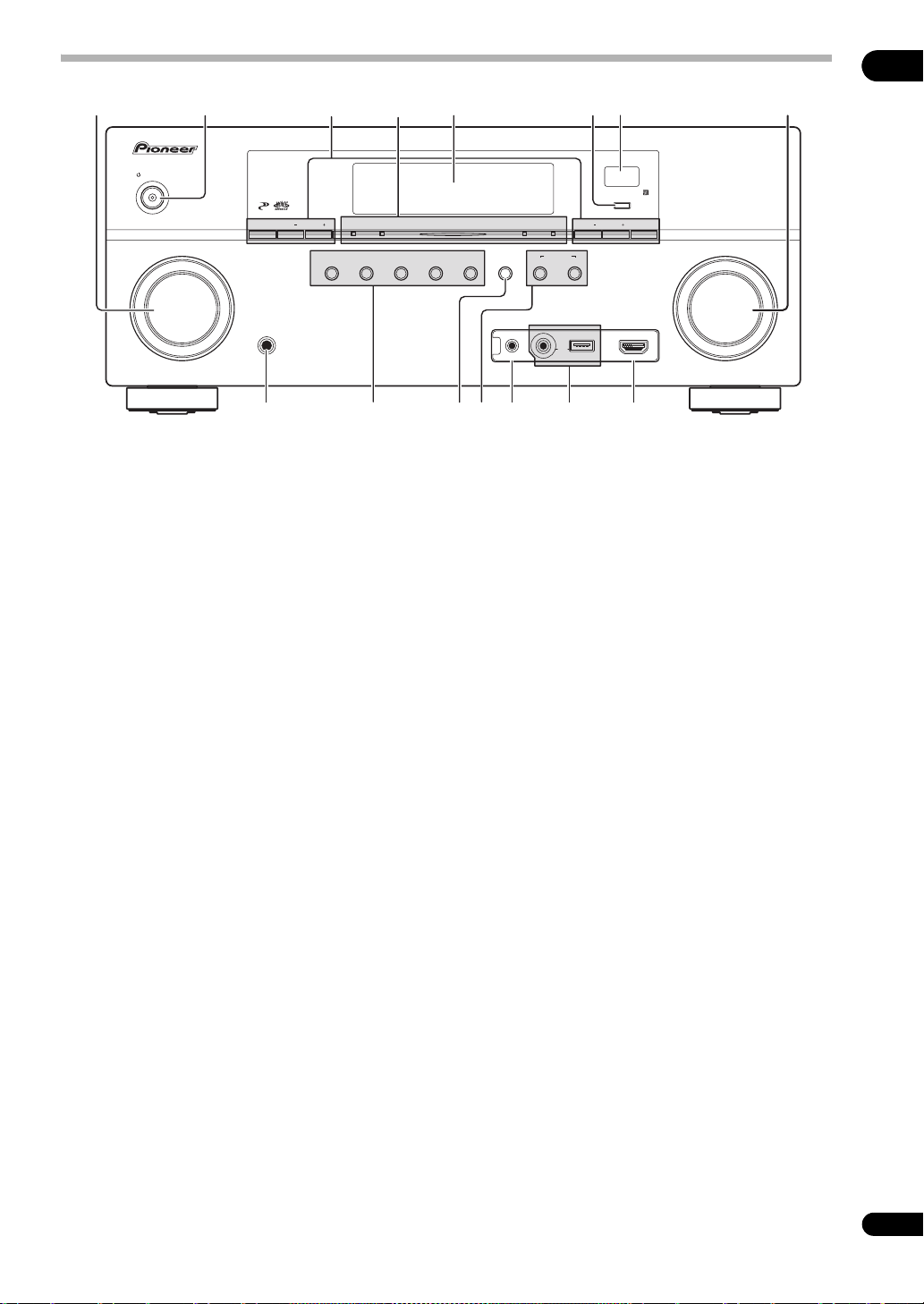
Передняя панель
12 345
STANDBY/ON
02
786
VSX-LX52
PHASE
CONTROL
STEREO
ADVANCED
MCACC
ADVANCED
SURROUND
INPUT
SELECTOR
BAND TUNE TUNE
PHONES
AUTO SURR /ALC/
STREAM DIRECT
910 141211 13
1Peryлятор
INPUT SELECTOR
Используйте для выбора функции входа.
2
STANDBY/ON
Используйте для включения ресивера или его
переключения в режим ожидания. При включенном
ресивере высвечивается индикатор питания.
Когда функция KURO LINK установлена на ON,
индикатор питания тускло светит в режиме ожидания.
3 Органы управления тюнером
BAND – Переключение радиодиапазонов AM и FM
(стр.48).
TUNE +/– – Используйте для нахождения
радиочастот (стр. 48).
PRESET +/– – Используйте для нахождения
предустановленных радиостанций (стр. 48).
TUNER EDIT –
PRESET +/–
и
Используйте вместе с
ENTER
для запоминания и
TUNE +/–
присваивания названия радиостанциям для
последующего их вызова
4 Индикатор
PHASE CONTROL –
обозначения выбора Phase Control
Индикатор
при установке
PARAMETER
ADVANCED MCACC
EQ
на ON в меню
(стр. 60)
.
(стр. 48)
.
Высвечивается для
(стр. 55)
.
– Высвечивается
AUDIO
Индикатор PQLS – Высвечивается при включении
функции PQLS (стр. 59).
Индикатор
HDMI
– Мигает при подключении
компонента, оборудованного HDMI; светится, когда
(стр.23)
компонент подключен
.
5 Символьный дисплей
См. Дисплей на стр.12.
6
ENTER
7 Сенсор ДУ
Принимает сигналы от пульта ДУ (см. Дальность
действия пульта ДУ на стр.8).
8Peryлятор
MASTER VOLUME
ENTER
HDMIPQLS PRESET PRESET TUNER EDIT
STANDARD
SURROUND
SPEAKERSHOME THX
MCACC SETUP MIC
CONTROL
MULTI-ZONE
ON
/
OFF
iPod
iPhone
VIDEO CAMERA
USB
HDMI 4
MASTER
VOLUME
15
9 Гнездо
PHONES
Используйте для подключения наушников. При
подключении наушников звучание не будет
воспроизводиться через громкоговорители.
10 Кнопки режимов прослушивания
AUTO SURR/ALC/STREAM DIRECT –
Переключение режимов Auto Surround (стр. 50),
автоматического управления уровнем и Stream Direc t
(стр. 53).
STEREO – Переключение режимов
стереофонического воспроизведения и Front Stage
Surround Advance (Продвинутая технология
объемного звучания фронтальной сцены) (стр. 52).
ADVANCED SURROUND – Используйте для
переключения между различными режимами
объемного звучания (стр. 51).
,
STANDARD SURROUND –
Нажмите эту кнопку для
стандартного декодирования и переключения между
2
различными параметрами
(стр. 50)
.
Pro Logic IIx и Neo:6
HOME THX – Нажмите для выбора режима
прослушивания Home THX (стр. 51).
11
SPEAKERS
Используйте для переключения акустической системы
12 Органы управления
MULTI-ZONE
(стр. 63)
.
При выполнении подключений MULTI-ZONE (см.
Настройка MULTI-ZONE на стр. 31), используйте
данные органы управления для управления под-зоной с
основной зоны (см. Использование органов управления
MULTI-ZONE на стр.63).
13 Гнездо
MCACC SETUP MIC
Используйте для подключения поставляемого микрофона
(стр. 39).
14 Терминалы
iPod/iPhone/USB
Используйте для подключение iPod от Apple в качестве аудио
и видеоисточника, или для подключения устройства USB для
стр.36
воспроизведения аудиосигналов и фотографий (
).
15 Входной разъем HDMI
Используйте для подключения совместимого с HDMI
устройства (видеокамера, др.). См. Подключение
компонента, оборудованного терминалом HDMI, к входу
11
Ru
Page 12

02
6
на передней панели на стр.35.
Дисплей
AUTO
PCM
HDMI
DIGITAL
ANALOG
AUTO SURROUND
STREAM DIRECT
2
PROLOGIC x
THX ADV.SURROUND
STEREO STANDARD
SP AB
9
1 Индикаторы
21 3 118 9765 1210 13 14 15
2
LCR
SL SR
XL XR
XC
LFE
Neo:6
SLEEP
DIGITAL PLUS
2
TrueHD WMA9Pro
DTS HD ES 96/24
CD
MSTR
CD-R
SIGNAL
TUNER
4
DSD PCM
MULTI-ZONE
S.RTRV SOUND UP MIX
iPod
Высвечиваются для обозначения текущего выбранного
входного сигнала. AUTO высвечивается, если ресивер
настроен на автоматический выбор входного сигнала
(стр.55).
2 Индикаторы формата программы
Высвечиваются для обозначения принимаемых каналов
во время приема сигналов РСМ. Они не обозначают
аудиосигналы, выводящиеся от ресивера.
L/R – Левый передний/Правый передний канал
C – Центральный канал
SL/SR – Левый/Правый канал объемного звучания
LFE – Канал низкочастотных эффектов (индикаторы (( ))
высвечиваются, когда поступает сигнал низкочастотных
эффектов)
XL/XR – Два канала, помимо каналов выше
XC – Любой один канал, помимо каналов выше, монофонический
канал объемного звучания или флаг матричной кодировки
3 Индикаторы цифрового формата
Высвечиваются при обнаружении сигнала,
закодированного в соответствующем формате.
4
S.RTRV
Высвечивается при включении режима Sound Retriever
(стр.60)
5
.
MULTI-ZONE
Высвечивается при включении функции MULTI-ZONE
(стр.63).
6
DSD PCM –
Высвечиваются во время преобразования с
DSD (Direct Stream Digital) на PCM на SACD дисках.
PCM – Высвечивается во время воспроизведения
сигналов PCM.
7
SOUND
Высвечивается, когда выбрана функция управления
Midnight, Loudness или управления тональностью
(стр.60).
Высвечивается при включении функции Dialog
Enhancement.
8
UP MIX
Высвечивается при включении Up Mix (стр. 54).
1
TUNED RDS
PQLS
DVD
BD
21 2217 18 19 20
TV
DVR
ALC
AT T
OVER
VIDEO
HDMI
STEREO
MONO
[ 2 ]
USB
[ 3 ]
dB
[ 4 ]
9 Индикаторы режима прослушивания
AUTO SURROUND – Высвечивается при включении
функции Auto Surround (стр. 50).
ALC – Высвечивается при выборе режима ALC
(автоматическое управление уровнем) (стр.53).
STREAM DIRECT – Высвечивается при выборе
режима Direct/Pure Direct (стр. 53).
ADV.SURROUND – Высвечивается при выборе
одного из режимов Advanced Surround (стр. 51).
STEREO – Высвечивается при выборе
стереофонического режима (стр.52).
STANDARD – Высвечивается при включении одного
из режимов Standard Surround (стр. 50).
THX – Высвечивается во время выбора одного из
режимов Home THX (стр. 51).
10 (
PHASE CONTROL
)
Высвечивается при включении Phase Control
(Управление фазой) (стр.55).
11 Индикаторы аналогового сигнала
Высвечиваются для обозначения уменьшения уровня
аналогового сигнала (стр. 64).
12 Индикаторы тюнера
TUNED – Высвечивается при приеме радиосигнала.
STEREO – Высвечивается при приеме стереосигнала
в диапазоне FM в автоматическом стереофоническом
режиме.
MONO – Высвечивается, когда монофонический
режим установлен с помощью MPX.
RDS – Высвечивается при приеме трансляции RDS.
13
Высвечивается при приглушении звучания (стр.10).
12
Ru
Page 13

14 Уровень регулятора громкости
Отображает общий уровень громкости.
«---» обозначает минимальный уровень, и «+12dB»
обозначает максимальный уровень.
15 Индикаторы функций входа
Высвечиваются для обозначения выбранной функции
входа.
16 Индикаторы прокрутки
Высвечиваются, когда имеется больше параметров
выбора при выполнении различных настроек.
17 Индикаторы громкоговорителей
Высвечивается для обозначения текущей акустической
системы, A и/или B (стр.63).
18
SLEEP
Высвечивается, когда ресивер находится в режиме
ожидания (стр. 65).
19 Индикаторы формата матричного
декодирования
2PRO LOGIC IIx – Высвечивается для обозначения
декодирования 2 Pro Logic II / 2 Pro Logic IIx
(стр.50).
Neo:6 –
ресивера, данный индикатор высвечивается для
обозначения обработки Neo:6
20
MSTR
Высвечивается во время воспроизведения сигнала
DTS-HD Master Audio.
21 Символьный дисплей
Отображает различную информацию о системе.
22 Индикатор режима ДУ
Высвечивается для обозначения настройки режима ДУ
ресивера. (Не отображается при установке на 1.) (стр. 67)
Когда включен один из режимов Neo:6
(стр.50)
.
02
13
Ru
Page 14

03
Раздел 3:
Подключение оборудования
Этот ресивер предлагает широкие возможности подключения, но это не так сложно, как может показаться. На этой
странице описаны компоненты, которыми можно дополнить используемую систему домашнего кинотеатра.
Задняя панель
ASSIGN-
HDMI
ASSIGNABLE
1 3
COMPONENT
VIDEO
4
ASSIGNABLE
1
IN
(
)
DVD
Y
P
B
P
R
Y
B
P
P
R
12
(
1
INBD IN
1
2
IN
L
(
)
DVR
5 7 8 9 10
Y
R
P
B
ZONE2
ZONE3
OUT
OUT
P
R
MONITOR
OUT
VIDEO
OUT
13
CONTROL IR
IN IN IN
6
S-VIDEO
OUT
MONITOR
RS-232C
3
IN2IN OUT 1 OUT 2
DVDINTV/SATINVIDEO DVRINCD
KURO
LINK
)
16
12
OUT
12 V TRIGGER
(OUTPUT 12 V
TOT AL 50 mA MAX)
12
14 15
ASSIGNABLE
COAXIAL
1
IN
2 3
(
)(CD)(
DVD
CD-R/TAPE
ININOUT
FRONT
RL RL
A
ABLE
2
IN
IN
INOUT
3
1
IN2IN
TV/SAT)(DVR)(VIDEO
FRONT CENTER SURROUND FRONT CENTER
SUBWOOFER
MULTI CH IN PRE OUT
SPEAKERS
CENTER SURROUND
)
OPTICAL
OUT
SUBWOOFER
AUDIO
L
(
Single
R
SURROUND SURROUND
BACK
SURROUND BACK /
RL
11
)
B
(
Single
ANTENNA
FM UNMAL
75 ޓޓ
AM LOOP
)
17
AC IN
ПРЕДУПРЕЖДЕНИЕ
• Перед выполнением или изменением подключений,
отключите питание и отсоедините кабель питания от
электророзетки. Включение должно быть последним
шагом.
• Во избежание фонового шума не кладите
подключенные кабели на ресивер.
1 Разъемы HDMI (6 шт.)
Несколько входов и два выхода для высококачественного
аудио/видеоподключения с совместимыми с HDMI
устройствами.
См. Подключение телевизора и компонентов
воспроизведения на стр.23.
См. Переключение выхода HDMI на стр. 65.
2 Коаксиальные цифровые аудиовходы (2 шт.)
Используйте для цифровых источников, включая
проигрыватели/рекордеры DVD, ресиверы спутникового
телевидения, проигрыватели CD и тд.
Для получения сведений о назначении входов см.
также Меню Input Setup на стр.40.
3 Оптический цифровой аудиовыход/вход(ы)
(4 шт.)
Используйте разъем OUT для записи на рекордере CD
или мини-дисков.
См. Подключение других аудиокомпонентов на
стр. 28.
Используйте разъемы IN для цифровых источников,
включая проигрыватели/рекордеры DVD, ресиверов
спутникового телевидения, проигрывателей CD и т.д.
Для получения сведений о назначении входов см.
также Меню Input Setup на стр. 40.
4 Компонентные видеоразъемы (3 шт.)
Используйте входы для подключения любых
видеоисточников, имеющих компонентные
видеовыходы, например, проигрыватель DVD.
См. Подключение проигрывателя DVD без выхода
HDMI на стр.24.
Используйте выход для подключения монитора или
телевизора.
См.
Подключение телевизора без входа HDMI на
стр. 25.
5 Аудио/видеовыходы MULTI-ZONE
Используйте для подключения второго или третьего
усилителя и мониторов или телевизоров в другой
комнате.
См. Настройка MULTI-ZONE на стр. 31.
6 Выходы композитного видео и S-Video для
монитора
Используйте для подключения мониторов и телевизоров.
См.
Подключение телевизора без входа HDMI на
стр. 25.
14
Ru
Page 15

7 Входы (выходы) аудио/видеоисточников (5 шт.)
Используйте для подключения к источникам аудио/
видео, например, проигрывателям/рекордерам DVD,
видеомагнитофонам и т.д. Каждый набор входов имеет
разъемы композитного видео, S-Video и
стереофонического аналогового видео.
См. Подключение HDD/DVD-рекордера,
видеомагнитофона и других видеоисточников на стр.27.
8 Аналоговые стереофонические аудиовходы/
(выходы) (3 шт.)
Используйте для подключения аудиоисточников,
например, проигрывателей CD, кассетных магнитофонов,
проигрывателей грампластинок и т.д.
См. Подключение других аудиокомпонентов на
стр. 28.
9 Многоканальные аналоговые аудиовходы
7.1-канальные входы для подключения проигрывателя
DVD с многоканальными аналоговыми выходами.
См. Подключение многоканальных аналоговых входов
на стр. 28.
10 Многоканальные выходы для
предварительных усилителей
Используйте для подключения отдельных усилителей
для переднего, центрального каналов, каналов объемного
звучания, заднего объемного звучания и низкочастотного
громкоговорителя.
См. Подключение дополнительных усилителей на
стр. 29 (для получения информации о подключении
активного низкочастотного громкоговорителя также см.
Установка акустической системы на стр. 19).
11 Разъемы антенн AM и FM
Используйте для подключения комнатных или наружных
антенн для радиопередач.
См. Подключение антенн AM/FM на стр.30.
12 Разъем RS-232C
Используйте для подключения к компьютеру для вывода
в графическом виде при использовании Advanced
MCACC.
См. Подключение компьютера для вывода Advanced
MCACC на стр.34.
13 Вход/выход управления
Используйте для подключения других компонентов
Pioneer с возможностью управления всеми компонентами
при помощи одного ИК сенсора ДУ.
См. Управление другими компонентами Pioneer от
сенсора ДУ данного аппарата на стр.33.
14 Входы/выход ДУ
Используйте для подключения внешнего сенсора ДУ для
использования, например, в установке MULTI-ZONE.
См. Подключение ИК приемника на стр.33.
15 12 В пусковые гнезда
Используйте для включения и отключения компонентов
системы в соответствии с функцией приема ресивера.
См. Включение и отключение компонентов с
помощью 12-вольтного пускового устройства на стр. 34.
(всего 50 мА макс.)
(2 шт.)
16 Терминалы громкоговорителей
Используйте для подключения основных передних,
центрального громкоговорителей, громкоговорителей
объемного звучания и задних громкоговорителей
объемного звучания.
См. Подключение громкоговорителей на стр. 18.
17 Вход питания переменного тока
Подключите сюда поставляемый кабель питания.
См. Подключение ресивера к электророзетке на
стр. 37.
03
15
Ru
Page 16

03
16
Ru
Выбор использования громкоговорителей
Подключив 7 громкоговорителей и 1 низкочастотный
громкоговоритель, можно прослушивать объемное
звучание с усиленным эффектом присутствия.
Высококачественное звучание также можно получить с
помощью подключений двухканального усиления, и затем
прослушивать музыку в других комнатах с помощью
функции MULTI-ZONE. Высококачественное звучание
можно получить минимум от двух громкоговорителей.
• Обязательно подключите громкоговорители к
передним левому и правому каналам ( и ).
• Настройка Surr Back System должна быть
выполнена при использовании любых подключений,
показанных ниже, за исключением [1] (см. Выбор
системы Surr Back на стр. 21).
[1] Подключение 7.1-канального объемного
звучания (Простое подключение и наилучшее
объемное звучание)
*Настройка по умолчанию
Данные подключения согласуют объемное звучание со
схемой расположения громкоговорителей как в кинотеатре.
• Настройка Surr Back System: Normal
(по умолчанию)
Если имеется шесть громкоговорителей, подключите
•
один из них как задний громкоговоритель объемного
звучания (6.1-канальное объемное звучание), либо
подключите в виде 7.1-канальной схемы как показано на
диаграмме ниже, но без центрального громкоговорителя.
LR
SW
Передний
левый
Низкочастотный громкоговоритель
C
Центр.
SL
Левый
объемного
звучания
объемного звучания
SBL SBR
Левый задний
Правый задний
объемного звучания
[2] Подключение 5.1-канального объемного
звучания и переднего двухканального усиления
(Высококачественное объемное звучание)
Подключение двухканального усиления передних
громкоговорителей для высококачественного звучания
5.1-канального объемного звучания.
• Настройка Surr Back System: Front Bi-Amp
LR
SW
Передний
левый*
Низкочастотный громкоговоритель
Левый
объемного
звучания
C
Центр.
SL
*Громкоговоритель, совместимый с двухканальным
усилением по схеме Bi-Amp
L
Передний
правый
SR
Правый
объемного
звучания
Передний
правый*
Правый
объемного
звучания
SR
R
[3] Подключение 5.1-канального объемного
звучания и ZONE 2
(Multi Zone)
Данные подключения позволяют одновременно
прослушивать 5.1-канальное объемное звучание в
основной зоне и стереофоническое воспроизведение на
другом компоненте в ZONE 2. (Выбор устройств приема
ограничен.)
• Настройка Surr Back System: ZONE 2
LR
SW
Передний
левый
Низкочастотный громкоговоритель
Левый
объемного
звучания
SL
[4]
Подключение 5.1-канального объемного
C
Центр.
Передний
правый
Правый
объемного
звучания
SR
L
Левый
ZONE 2
звучания и Speaker B
Данные подключения позволяют одновременно
прослушивать 5.1-канальное объемное звучание в
основной зоне и стереофоническое воспроизведение
одинакового звучания от громкоговорителей В.
• Настройка Surr Back System: Speaker B
LR
SW
Передний
левый
Низкочастотный громкоговоритель
Левый
объемного
звучания
C
Центр.
объемного
SL
Передний
правый
Правый
звучания
SR
Громкоговоритель B
Другие подключения громкоговорителей
• Можно выбрать нужную схему подключения
громкоговорителей, даже если имеется менее
5.1-канальной акустической системы.
• Когда низкочастотный громкоговоритель не
подключается, подключите громкоговорители с
возможностью воспроизведения низких частот к
переднему каналу. (Низкочастотный компонент
низкочастотного громкоговорителя воспроизводится
от передних громкоговорителей, что может
повредить громкоговорители.)
•
После подключения, обязательно выполните
процедуру автоматической настройки MCACC
(настройка среды громкоговорителей).
См. Автоматическая настройка объемного звучания
(Auto MCACC) на стр.39.
R
Правый
Page 17

Расположение громкоговорителей
Для получения наилучшего качества объемного звучания
установите громкоговорители, как показано ниже.
5.1-канальная система объемного звучания:
Передний
левый
Низкочастотный
громкоговоритель
Левый
объемного
звучания
Центр.
120°
6.1-канальная система объемного звучания:
Передний
левый
Низкочастотный
громкоговоритель
Левый
объемного
звучания
Задний объемного звучания
Центр.
120°
7.1-канальная система объемного звучания:
Передний
левый
Низкочастотный
громкоговоритель
Левый
объемного
звучания
Левый задний
объемного
звучания
Центр.
90°
60°
Передний
правый
120°
Передний
правый
120°
Передний
правый
90°
Правый задний
объемного
звучания
Правый
объемного
звучания
Правый
объемного
звучания
Правый
объемного
звучания
Настройка системы громкоговорителей THX
Если в распоряжении имеется полная акустическая
система THX, следуйте инструкциям на схеме ниже для
расстановки громкоговорителей. Обратите внимание, что
громкоговорители объемного звучания (символ
обозначает громкоговорители с двухполюсным
излучением) должны звучать под углом, параллельно
слушателю.
L
SL
Объемное
звучание
Задний объемного звучания
• Если имеются два громкоговорителя, THX
рекомендует размещать их на равном расстоянии до
места слушателя для следующих режимов THX: THX
Select2 CINEMA, THX Select2 MUSIC и THX
Select2 GAMES.
• При использовании низкочастотного
громкоговорителя, сертифицированного THX,
используйте гнездо THX INPUT на низкочастотном
громкоговорителе (если он имеет такое гнездо) или
установите переключатель фильтра на
низкочастотном громкоговорителе в положение THX.
См. также THX Audio Setting на стр.87 для установки
настроек, обеспечивающих наилучшее звучание при
использовании режима Home THX (стр.51).
SBL
C
Объемное
R
SR
звучание
SBR
03
• Если используются два задних громкоговорителя
объемного звучания, THX рекомендует разместить их
на одинаковом расстоянии от места слушателя (см.
ниже).
17
Ru
Page 18

03
Некоторые советы по улучшению качества
звучания
На качество звучания очень сильно влияет расположение
громкоговорителей в комнате. Следующие инструкции
помогут вам достичь наилучшего результата звучания
акустической системы.
• Низкочастотный громкоговоритель можно поставить
на пол. Оптимальным вариантом является
расположение остальных громкоговорителей
приблизительно на уровне уха. Не рекомендуется
ставить громкоговорители (кроме низкочастотного)
на пол или монтировать их высоко на стене.
• Для получения наилучшего стереоэффекта поместите
передние громкоговорители на расстоянии 2 м до 3 м
друг от друга и на равном расстоянии от телевизора.
• Если используется центральный громкоговоритель,
разместите передние громкоговорители под большим
углом. Если нет – под меньшим углом.
• Расположите центральный громкоговоритель под
телевизором или над ним, чтобы звучание
центрального канала исходило от экрана телевизора.
Убедитесь также в том, что центральный
громкоговоритель не пересекает линию,
образованную выступающими краями левого и
правого громкоговорителей.
• Лучше всего поверните громкоговорители в
направлении места слушателя. Угол зависит от
размера помещения. Для более просторных
помещений используйте меньший угол.
• Громкоговорители объемного звучания и задние
громкоговорители объемного звучания следует
размещать на высоте от 60 см дo 90 см над уровнем
уха слушателя с небольшим наклоном вниз.
Убедитесь в том, что громкоговорители не
направлены навстречу друг другу. При
воспроизведении дисков DVD-Audio
громкоговорители должны быть расположены повозможности за слушателем, чем при
воспроизведении в режиме домашнего кинотеатра.
• Если громкоговорители объемного звучания не могут
устанавливаться прямо сбоку от места слушателя при
использовании 7.1-канальной системы, эффект
объемного звучания можно усилить, отключив
функцию Up Mix (см. Установка функции Up Mix на
стр. 54).
• Старайтесь не размещать громкоговорители
объемного звучания от места слушателя дальше, чем
передние и центральные громкоговорители. В
противном случае может произойти ослабление
эффекта объемного звучания.
Подключение громкоговорителей
Подключение каждого громкоговорителя к ресиверу
предусматривает подключение к положительному (+) и
отрицательному (–) контактам. Убедитесь в том, что они
совпадают с терминалами на самих громкоговорителях.
ПРЕДУПРЕЖДЕНИЕ
• Данные терминалы громкоговорителей содержат
ОПАСНОЕ ДЛЯ ЖИЗНИ напряжение. Во
избежание риска электрошока при подключении или
отсоединении кабелей громкоговорителей, перед
прикосновением к любым неизолированным частям,
отсоедините кабель питания.
• Оголенные концы провода громкоговорителя
должны быть обязательно скручены и вставлены в
терминал громкоговорителя до конца. В случае
прикосновения оголенного провода
громкоговорителя к задней панели питание в
качестве меры предосторожности может
отключиться.
Подключение зачищенным проводом
1 Скрутите оголенные жилы провода.
2 Освободите терминал и вставьте оголенный
провод.
3 Закрутите терминал.
(рис. Б)
(рис. В)
рис. A рис. Б рис. В
10 мм
Важное предупреждение
• О подключении противоположных концов кабелей
громкоговорителей к самим громкоговорителям см.
документацию к ним.
• Для подключения низкочастотного
громкоговорителя используйте кабель RCA.
Подключение с помощью кабелей
громкоговорителей невозможно.
ПРЕДУПРЕЖДЕНИЕ
• Убедитесь, что все громкоговорители надежно
установлены. При этом не только улучшается
качество звучания, но и уменьшается риск
повреждения устройства или получения травмы в
результате падения громкоговорителей, вызванного
внешними воздействиями, например
землетрясением.
(рис. A)
18
Ru
Page 19

Установка акустической системы
Как минимум необходимы только передние громкоговорители (правый и левый). Учтите, что боковые
громкоговорители объемного звучания всегда нужно подключать в паре, однако задний громкоговоритель объемного
звучания может быть подключен отдельно (к терминалу левого заднего громкоговорителя объемного звучания).
Стандартные 5.1/6.1/7.1-канальные подключения объемного звучания
Низкочастотный
громкоговоритель
Центр.
03
Передний левый
HDMI
ASSIGNABLE
1 3
COMPONENT
VIDEO
ASSIGNABLE
1
IN
(
)
DVD
Y
B
P
P
R
MONITOR
Y
OUT
P
B
P
R
RS-232C
1
INBD IN
2
IN
L
(
)
DVR
Y
R
P
B
ZONE2
ZONE3
OUT
P
R
MONITOR
VIDEO
S-VIDEO
CONTROL IR
IN IN IN
3
IN2IN OUT 1 OUT 2
DVDINTV/SATINVIDEO DVRINCD
OUT
OUT
12 V TRIGGER
(OUTPUT 12 V
TOTAL 50 mA MAX)
12
OUT OUT
LINE LEVEL
INPUT
ASSIGN-
(
KURO
)
LINK
12
Терминалы заднего объемного звучания также
можно использовать для Speaker B и ZONE 2.
ASSIGNABLE
COAXIAL
1
IN
(
)(CD)(
DVD
CD-R/TAPE
CD-R/TAPE
ININOUT
FRONT
RL RL
A
ABLE
2
IN
IN
INOUT
3
1
IN2IN
TV/SAT)(DVR)(VIDEO
FRONT CENTER SURROUND FRONT CENTER
SUBWOOFER
MULTI CH IN PRE OUT
SPEAKERS
CENTER SURROUND
)
OPTICAL
OUT
SUBWOOFER
AUDIO
L
(
Single
R
SURROUND SURROUND
BACK
SURROUND BACK /
RL
)
B
(
Single
ANTENNA
FM UNMAL
75 ޓޓ
AM LOOP
)
Передний правый
AC IN
Левый
объемного
звучания
Левый задний объемного звучания
7.1-канальная настройка объемного звучания
6.1-канальная настройка объемного звучания
Задний объемного звучания
Настройка Speaker B
Speaker B - Левый
Настройка ZONE 2
ZONE 2 - Левый
Правый задний объемного звучания
Нет подключения
Speaker B - Правый
ZONE 2 - Правый
Правый
объемного
звучания
19
Ru
Page 20

03
Двухканальное усиление громкоговорителей
Громкоговоритель, совместимый с
двухканальным усилением
High
Центр.
Низкочастотный
громкоговоритель
Громкоговоритель, совместимый с
двухканальным усилением
High
Передний левый
HDMI
ASSIGNABLE
1 3
COMPONENT
VIDEO
ASSIGNABLE
1
IN
(
)
(
DVD
Y
B
P
P
R
MONITOR
Y
OUT
B
P
P
R
RS-232C
2
IN
)
DVR
Y
P
B
P
R
Low
1
INBD IN
IN2IN OUT 1 OUT 2
L
R
ZONE2
DVDINTV/SATINVIDEO DVRINCD
ZONE3
OUT
OUT
MONITOR
OUT
VIDEO
S-VIDEO
CONTROL IR
IN IN IN
OUT OUT
3
12
(
KURO
LINK
12 V TRIGGER
(OUTPUT 12 V
TOTAL 50 mA MAX)
12
ASSIGNABLE
COAXIAL
)
1
2
IN
IN
(
)(CD)(
DVD
CD-R/TAPE
CD-R/TAPE
ININOUT
INOUT
FRONT
RL RL
A
Правый объемного звучания
Двухканальное усиление происходит при подключении
высокочастотной головки и низкочастотной головки
громкоговорителей к различным усилителям для
лучшего срабатывания кроссовера. Для этого
используемые громкоговорители должны быть
совместимы с двухканальным усилением (иметь
отдельные терминалы для высоких и низких частот), и
повышение качества звучания будет зависеть от типа
используемых громкоговорителей.
ПРЕДУПРЕЖДЕНИЕ
• Большинство громкоговорителей с терминалами
High и Low имеют две металлические пластины,
соединяющие терминалы High и Low. При
двухканальном усилении громкоговорителей данные
пластины необходимо удалить во избежание
серьезных повреждений усилителя. Для получения
дополнительной информации см. руководство для
громкоговорителя.
• Если используемые громкоговорители имеют
съемный разделительный фильтр, убедитесь в том,
что при подключении двухканального усиления он не
снят. Это может привести к повреждению
громкоговорителей.
Low
Передний правый
ASSIGN-
ABLE
1
IN
IN2IN
TV/SAT)(DVR)(VIDEO
FRONT CENTER SURROUND FRONT CENTER
SUBWOOFER
MULTI CH IN PRE OUT
SPEAKERS
CENTER SURROUND
OPTICAL
3
OUT
)
SUBWOOFER
SURROUND SURROUND
SURROUND BACK /
RL
ANTENNA
AUDIO
FM UNMAL
75 ޓޓ
L
(
)
Single
R
AM LOOP
BACK
B
(
)
Single
Левый объемного звучания
Двухпроводное подключение
громкоговорителей
Громкоговорители также могут подключаться с
помощью двухпроводного подключения, если они
поддерживают двухканальное усиление.
• При использовании данных подключений, настройка
Surr Back System не производит никакого эффекта.
• Для двухпроводного подключения
громкоговорителя подключите два кабеля
громкоговорителя к разъему громкоговорителя на
ресивере.
ПРЕДУПРЕЖДЕНИЕ
• Не подключайте различные громкоговорители к
одному и тому же терминалу таким образом.
• Также, при выполнении двухпроводного
подключения, учитывайте меры предосторожности
для двухканального усиления, показанные слева.
AC IN
20
Ru
Page 21
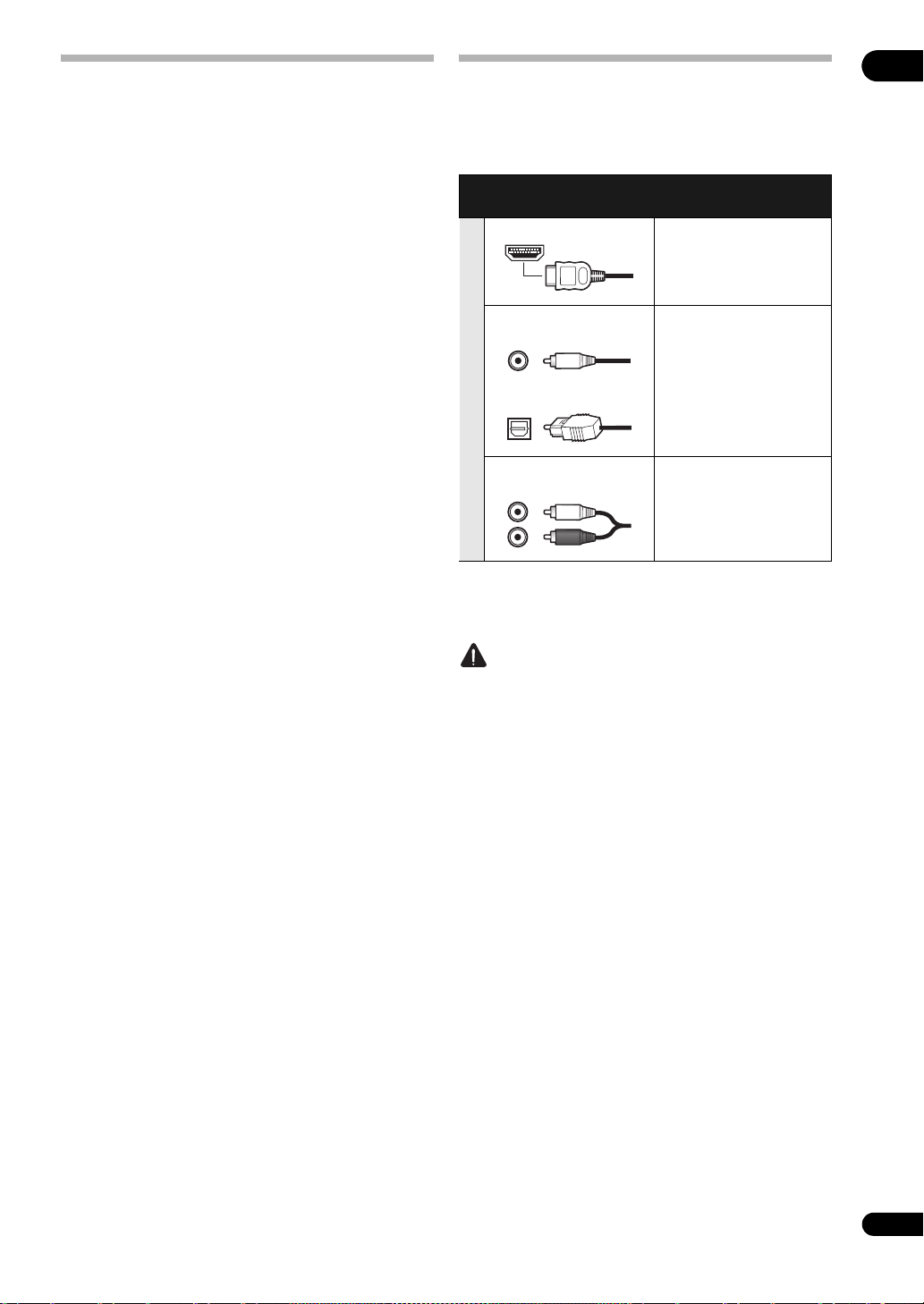
Выбор системы Surr Back
Терминалы заднего объемного звучания могут
использоваться для двухканального усиления,
подключений Speaker B и ZONE 2, в дополнение к
использованию для задних громкоговорителей
объемного звучания. Выполните данную настройку в
соответствии с подключением.
Настройка ZONE 2
Данные подключения позволяют одновременно
прослушивать 5.1-канальное объемное звучание в
основной зоне и стереофоническое воспроизведение на
другом компоненте в ZONE 2.
1 Подключите два громкоговорителя к
терминалам задних громкоговорителей объемного
звучания.
См. Стандартные 5.1/6.1/7.1-канальные подключения
объемного звучания на стр.19.
2 Выберите «
Для этого, см. Настройка задних громкоговорителей
объемного звучания на стр. 85.
Настройка громкоговорителей системы В
Можно прослушивать стереофоническое
воспроизведение в другой комнате.
1 Подключите два громкоговорителя к
терминалам задних громкоговорителей объемного
звучания.
См. Стандартные 5.1/6.1/7.1-канальные подключения
объемного звучания на стр.19.
2 Выберите «
System
Для этого, см. Настройка задних громкоговорителей
объемного звучания на стр. 85.
.
Настройка двухканального усиления
Подключение двухканального усиления передних
громкоговорителей для высококачественного звучания
5.1-канального объемного звучания.
1 Подключите громкоговорители, совместимые с
двухканальным усилением, к терминалам
передних громкоговорителей и задних
громкоговорителей объемного звучания.
См. Двухканальное усиление громкоговорителей на
стр. 20.
2 Выберите «
System
Для этого, см. Настройка задних громкоговорителей
объемного звучания на стр. 85.
.
ZONE 2
Speaker B
Front Bi-Amp
» в меню
» в меню
Surr Back System
Surr Back
» в меню
Surr Back
Об
аудиоподключении
На данном ресивере имеется несколько типов
аудиовходных и выходных терминалов. Pесивер
выбирает первый доступный сигнал в следующем
порядке:
Типы кабелей и
терминалы
HDMI Аудиосигнал высокой
Цифровой
(Коаксиальный)
Цифровой (Оптический)
.
Приоритет звукового сигнала
RCA (Аналоговый)
(Белый/Красный)
• С помощью кабеля HDMI можно передавать видео и
аудиосигналы с высоким качеством через единый
кабель.
ПРЕДУПРЕЖДЕНИЕ
• Аккуратно выполняйте подключение оптического
кабеля, старайтесь не повредить защитную шторку
оптического разъема.
• Обеспечьте для оптического кабеля свободно
свисающую петлю. Можно повредить кабель об
острые углы.
Передаваемые
аудиосигналы
четкости
Обычный цифровой
аудиосигнал
Обычный аналоговый
аудиосигнал
03
21
Ru
Page 22

03
О преобразователе видеосигнала
Преобразователь видеосигнала обеспечивает вывод всех видеоисточников через все гнезда MONITOR VIDEO OUT.
HDMI - единственное исключение: поскольку понижение данного разрешения невозможно, при подключении данного
видеоисточника, необходимо подключить монитор/телевизор к видеовыходам HDMI ресивера.
Если для нескольких видеокомпонентов назначена одна и та же функция входа (см. Меню Input Setup на стр. 40)
преобразователь устанавливает приоритет в следующем порядке: HDMI, компонентное видео, S-Video, затем
композитное видео (в таком порядке).
1
STANDBY/ON
BAND TUNE TUNE
INPUT
SELECTOR
PHONES
Исходное устройство
исходным устройством
Терминал для
подключения с
Данный ресивер
HDMI IN
P
R
P
B
COMPONENT
VIDEO IN
Y
Улучшение качества картинки
S-VIDEO IN S-VIDEO
VIDEO IN
Возможность вывода видеосигналов
• Для обеспечения оптимальных рабочих
характеристик видео, THX рекомендует отключить
(установить на OFF) цифровое преобразование
видеосигнала (Digital Video Conversion) (в
Настройка видеоопций на стр.61).
VSX-LX52
SPEAKERSHOME THX
MCACC SETUP MIC
HDMIPQLS PRESET PRESET TUNER EDIT
MULTI-ZONE
CONTROL
ON
iPod
iPhone
ENTER
/
OFF
MASTER
VOLUME
VIDEO CAMERA
USB
HDMI 4
PHASE
ADVANCED
CONTROL
MCACC
AUTO SURR /ALC/
ADVANCED
STANDARD
STEREO
STREAM DIRECT
SURROUND
SURROUND
Телевизионный монитор
Терминал для
подключения с
телевизионным монитором
Типы кабелей
HDMI OUT
P
R
P
B
COMPONENT VIDEO
MONITOR OUT
Y
MONITOR OUT
VIDEO
MONITOR OUT
22
Ru
Это изделие содержит систему защиты авторских
прав, защищенную методами, перечисленными в ряде
патентов и в другой интеллектуальной
собственности, принадлежащей Macrovision
Corporation и другим правообладателям. Разрешение
на использование этой системы защиты авторских
прав должно быть выдано Macrovision Cor poration и
она предназначена для использования в домашних
условиях или при других ограниченных
обстоятельствах, если другие обстоятельства
использования не разрешены Macrovision Corporation.
Запрещается разборка изделия с целью
несанкционированного доступа к данной технологии.
Примечание
1• Если видеосигнал не появляется на используемом телевизоре или телевизоре с плоским экраном, попробуйте отрегулировать настройки
разрешения используемого компонента или дисплея. Учтите, что некоторые компоненты (например, игровые видеоприставки) имеют
разрешение, преобразование которого невозможно. В таком случае, попытайтесь переключить Digital Video Conversion (в Настройка
видеоопций на стр. 61) на OFF.
• Разрешения входного сигнала, которые можно преобразовывать от компонентного видеовхода для выхода через HDMI, составляют 480i/576i,
480p/576p, 720p и 1080i. Сигналы 1080р не могут преобразовываться.
Можно преобразовывать только сигналы с входным разрешением 480i/576i от компонентного видеовхода для композитного вывода на монитор.
•
Page 23
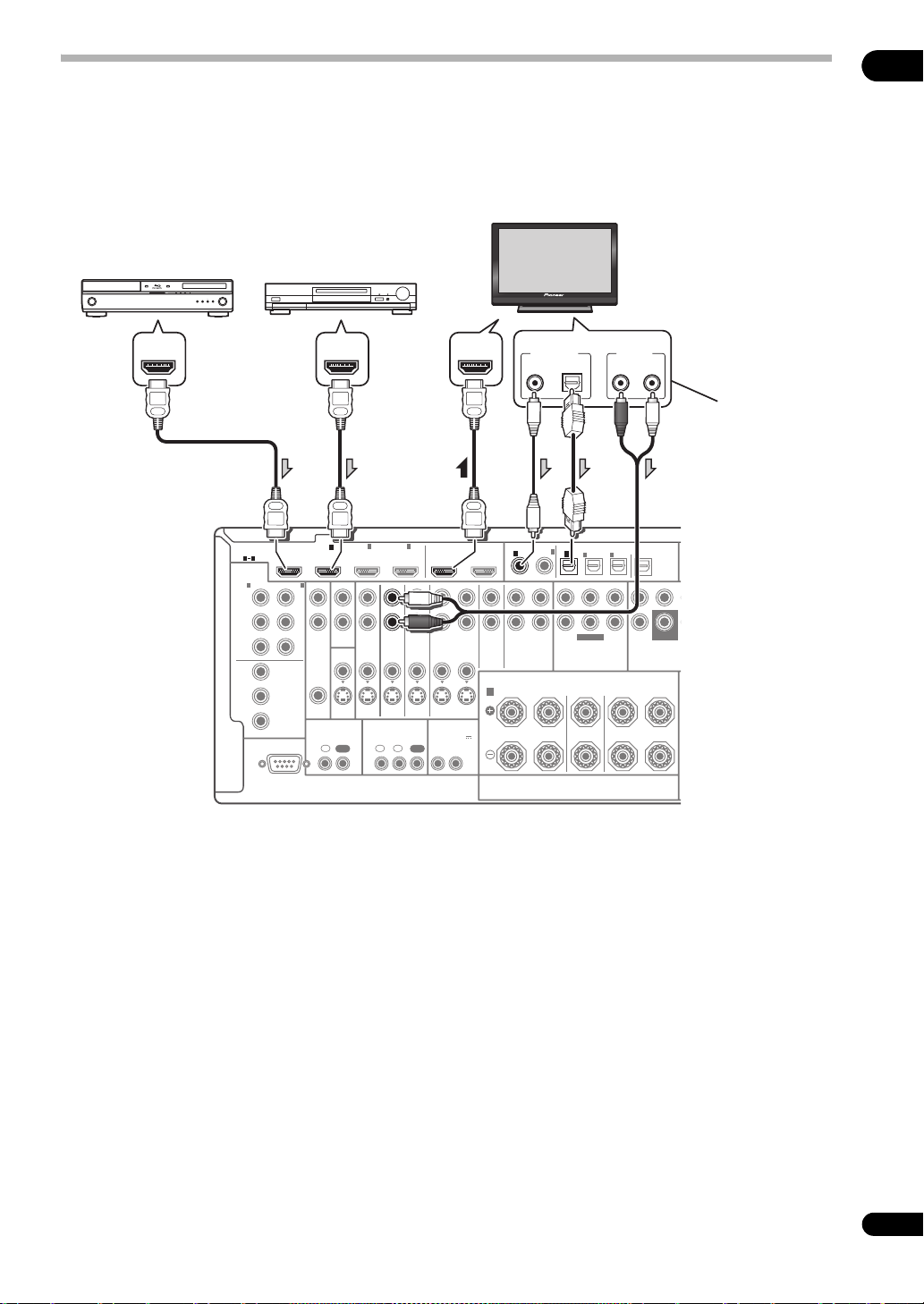
Подключение телевизора и компонентов воспроизведения
S
Подключение с помощью HDMI
При наличии компонента с интерфейсом HDMI или DVI (с HDCP) (проигрывателя Blu-ray дисков, др.), его можно
подключить к данному ресиверу с помощью имеющегося в продаже кабеля HDMI.
Если телевизор и компоненты воспроизведения поддерживают функцию KURO LINK от Pioneer, можно использовать
удобные функции KURO LINK (см. KURO LINK на стр.57).
03
Совместимый с
HDMI/DVI проигрыватель
Blu-ray дисков
Другие компоненты,
оборудованные интерфейсом
HDMI/DVI
1
IN
BD IN
HDMI
ASSIGNABLE
1 3
COMPONENT
VIDEO
ASSIGNABLE
1
IN
(
DVD
Y
P
B
P
R
Y
P
P
2
IN
MONITOR
OUT
RS-232C
(
DVR
L
)
Y
R
P
B
ZONE2
ZONE3
OUT
P
R
MONITOR
VIDEO
S-VIDEO
CONTROL IR
IN IN IN
)
B
R
3
IN2IN
TV/SAT
DVD
VIDEO DVRINCD
IN
IN
OUT
OUT
12
OUT OUT
HDMI INHDMI OUTHDMI OUT
(
KURO
OUT 1
LINK
12 V TRIGGER
(OUTPUT 12 V
TOTAL 50 mA MAX)
12
Выберите один
DIGITAL OUT
COAXIAL OPTICAL
ASSIGN-
OUT 2
)
ASSIGNABLE
COAXIAL
1
IN
(
)
DVD
CD-R/TAPE
CD-R/TAPE
ININOUT
FRONT
RL RL
A
ABLE
2
IN
1
IN
IN2IN
(CD)
(
(
)
DVR)(VIDEO
TV/SAT
FRONT CENTER SURROUND FRONT CENTER
SUBWOOFER
INOUT
MULTI CH IN PRE
SPEAKERS
CENTER SURROUND
Монитор, совместимый с HDMI/
DVI, или телевизор с плоским
экраном
AUDIO OUT
RL
ANALOG
Данное подключение
требуется для
прослушивания
звучания телевизора
через ресивер.
OPTICAL
3
OUT
)
SUBWOOFER
• При подключении проигрывателя Blu-ray дисков,
подключите проигрыватель к терминалу BD IN
ресивера.
• При подключении к совместимому с HDMI/DVI
монитору или телевизору с плоским экраном через
терминал HDMI OUT 2, переключите настройку
выхода HDMI на HDMI OUT 2 или HDMI OUT ALL.
См. Переключение выхода HDMI на стр. 65.
• При подключении компонента HDMI, на передней
панели высвечивается индикатор HDMI.
• Для компонентов приема также доступны
подключения, в дополнение к подключениям HDMI
(см. Подключение проигрывателя DVD без выхода
HDMI на стр.24).
• Если проигрыватель Blu-ray дисков оборудован
многоканальными аналоговыми аудиовыходами, см.
Подключение многоканальных аналоговых входов на
стр. 28.
• Звучание телевизора не может слышаться через
ресивер, если телевизор подключен через кабель
HDMI.
Для прослушивания звучания телевизора через
ресивер, подключите ресивер и телевизор через
аудиокабели.
23
Ru
Page 24

03
S
Подключение проигрывателя DVD без выхода HDMI
На данном рисунке показаны подключения телевизора (с входом HDMI) и проигрывателя DVD (или другого
компонента воспроизведения без выхода HDMI) к ресиверу.
HDMI
ASSIGNABLE
1 3
COMPONENT
VIDEO
ASSIGNABLE
1
IN
(
)
DVD
Y
P
B
P
R
Y
P
B
P
R
HDMI IN
RS-232C
MONITOR
OUT
2
IN
L
(
)
DVR
Y
R
P
B
ZONE2
P
R
VIDEO
Монитор, совместимый с HDMI/
DVI, или телевизор с плоским
экраном
1
INBD IN
ZONE3
OUT
OUT
MONITOR
OUT
S-VIDEO
CONTROL IR
IN IN IN
OUT OUT
3
IN2IN
TV/SATINVIDEO DVRINCD
DVD
IN
12
OUT 1
12 V TRIGGER
(OUTPUT 12 V
TOTAL 50 mA MAX)
12
Выберите один
AUDIO OUT
R
L
ANALOG
COAXIAL OPTICAL
(
COAXIAL
KURO
OUT 2
)
1
IN
LINK
(
)
DVD
CD-R/TAPE
CD-R/TAPE
ININOUT
FRONT
RL RL
A
Проигрыватель DVD, др.
DIGITAL OUT
ASSIGN-
ASSIGNABLE
ABLE
2
IN
2
IN
3
1
IN
IN
(CD)(
)
(
)
(
)
TV/SAT
VIDEO
DVR
FRONT CENTER SURROUND FRONT CENTER
SUBWOOFER
INOUT
MULTI CH IN PRE
SPEAKERS
CENTER SURROUND
Выберите один
COMPONENT VIDEO OUT
PR
P
B
OPTICAL
OUT
SUBWOOFER
VIDEO OUT
VIDEO S-VIDEO
Y
24
Ru
• Для прослушивания звучания телевизора через
ресивер, подключите ресивер и телевизор через
аудиокабели.
• По сравнению с композитным видео, компонентное
видео должно обеспечить значительно более
высококачественное изображение. Также можно
воспользоваться преимуществами видео с
прогрессивной разверткой (если, источник сигнала и
телевизор поддерживают этот формат), что
обеспечивает очень устойчивое изображение без
мерцания. Узнать, поддерживает ли ваше
оборудование видео с прогрессивной разверткой,
можно в документации к телевизору и компонентуисточнику видеосигнала.
Page 25

Подключение телевизора без входа HDMI
O
S
На данном рисунке показаны подключения телевизора (без входа HDMI) и проигрывателя DVD (или другого
компонента воспроизведения) к ресиверу.
• При использовании данных подключений, картинка не выводится на телевизор даже при подключении
проигрывателя DVD через кабель HDMI. Подключите видеотерминал проигрывателя DVD через композитный или
компонентный кабель.
Проигрыватель DVD, др.
Телевизор
03
Выберите один
VIDEO IN
VIDEOS-VIDEO
COMPONENT VIDEO IN
PR
P
B
COMPONENT
Y
HDMI
ASSIGNABLE
1 3
VIDEO
ASSIGNABLE
1
IN
(
)
DVD
Y
B
P
PR
Y
B
P
PR
MONITOR
RS-232C
OUT
INBD IN
2
IN
L
(
)
DVR
Y
R
P
B
ZONE2
OUT
PR
VIDEO
CONTROL IR
IN IN IN
HDMI OUT
1
ZONE3
OUT
MONITOR
OUT
S-VIDEO
OUT OUT
3
IN2IN OUT 1 OUT 2(KURO
DVDINTV/SATINVIDEO DVRINCD
12
• Подключите через кабель HDMI для прослушивания
звучания высокой четкости на ресивере. Не
используйте кабель HDMI для приема видеосигналов.
В зависимости от видеокомпонента, может быть
невозможно одновременно выводить сигналы через
HDMI и другие терминалы, и может быть необходимо
выполнить настройки выхода.
Для более подробной
информации, пожалуйста, изучите инструкции по
эксплуатации
, поставляемые с компонентом.
Выберите один
AUDIO OUT
R
L
ANALOG
COAXIAL
)
LINK
IN
(
DVD
CD-R/TAPE
ININOUT
RL RL
A
12 V TRIGGER
(OUTPUT 12 V
TOTAL 50 mA MAX)
12
DIGITAL OUT
COAXIAL OPTICAL
ASSIGNABLE
1
2
IN
1
IN
) (CD)(
TV/SAT
FRONT CENTER SURROUND FRONT CENTER
CD-R/TAPE
INOUT
MULTI CH IN PRE
FRONT
ASSIGN-
ABLE
3
IN2IN
) (
) (
DVR
VIDEO
SUBWOOFER
SPEAKERS
CENTER SURROUND
COMPONENT VIDEO OUT
PR
OPTICAL
OUT
)
SUBWOOFER
Выберите один
P
B
Y
• По сравнению с композитным видео, компонентное
видео должно обеспечить значительно более
высококачественное изображение. Также можно
воспользоваться преимуществами видео с
прогрессивной разверткой (если, источник сигнала и
телевизор поддерживают этот формат), что
обеспечивает очень устойчивое изображение без
мерцания. Узнать, поддерживает ли ваше
оборудование видео с прогрессивной разверткой,
можно в документации к телевизору и компоненту-
источнику видеосигнала.
• Если на используемом проигрывателе DVD имеются
многоканальные аналоговые выходы, вместо этого
можно использовать их. См. также Подключение
многоканальных аналоговых входов на стр.28
VIDEO OUT
VIDEO S-VIDEO
25
Ru
Page 26

03
• Функции входа ниже устанавливаются по умолчанию
для различных входных терминалов ресивера. Для
переключения назначений при использовании других
подключений см. Меню Input Setup на стр. 40.
Например, терминал BD установлен на вход BD;
данный терминал не может принимать никакие
другие аудиосигналы.
Функция входа
DVD COAX-1 IN 1
BD (BD)
TV/SAT OPT-1
DVR OPT-2 IN 2
VIDEO OPT-3
HDMI 1
HDMI 2 (HDMI-2)
HDMI 3
HDMI 4
Терминалы входа
Digital HDMI
(HDMI-1)
(HDMI-3)
(
HDMI-4)
Component
(передняя
панель)
CD COAX-2
1
О HDMI
При помощи подключения HDMI передаются несжатые
цифровые видеосигналы, а также практически любые
виды цифрового звучания, с которыми совместим
подключенный компонент, включая DVD-Video, DVD-
Audio, SACD, Dolby Digital Plus, Dolby TrueHD, DTS-HD
Master Audio (см. ниже информацию об ограничениях),
Video CD/Super VCD и CD. Для получения
дополнительной информации о совместимости HDMI см.
О преобразователе видеосигнала на стр. 22.
Данный ресивер содержит технологию High-Definition
Multimedia Interface (HDMI™).
С помощью подключений HDMI данный ресивер
поддерживает описанные ниже функции.
• Цифровая передача несжатого видео (материала,
защищенного по системе HDCP (1080p/24, 1080p/60,
др.))
• Передача сигнала DeepColor
• Передача сигнала x.v.Color
2
2
• Прием многоканальный линейных цифровых
аудиосигналов PCM (192 кГц или менее) для макс. 8
каналов
• Прием следующих цифровых аудиоформатов:
– Dolby Digital, Dolby Digital Plus, DTS, аудиосигналы
с высокой битовой скоростью (Dolby TrueHD,
DTS-HD Master Audio), DVD-Audio, CD, SACD
(сигнал DSD), Video CD, Super VCD
• Синхронизированное управление компонентами с
помощью функции KURO LINK (см. KURO LINK на
стр.57)
HDMI, логотип HDMI и High-Definition Multimedia
Interface являются торговыми марками или
зарегистрированными торговыми марками HDMI
Licensing, LLC.
“x.v.Color” и логотип x.v.Color являются торговыми
марками Sony Corporation.
26
Ru
Примечание
1• Подключение HDMI допускается только для компонентов, поддерживающих интерфейс DVI и совместимых как с DVI, так и с защитой
HDCP. Для подключения к разъему DVI понадобится отдельный переходник (DVIHDMI). Однако, подключение DVI не поддерживает
аудиосигналы. Дополнительные сведения можно получить у продавца оборудования.
• При подключении компонента, несовместимого с HDCP, на дисплее передней панели отображается сообщение HDCP ERROR. Данное
сообщение отображается даже для некоторых компонентов, совместимых с HDCP, но когда нет проблем в отображении видеоизображения,
это не является неисправностью.
• В зависимости от подключенного компонента, использование подключения DVI может привести к ненадежной передаче сигнала.
Данный ресивер поддерживает SACD, Dolby Digital Plus, Dolby TrueHD и DTS-HD Master Audio. Для использования преимуществ данных
•
форматов, однако, убедитесь, что компонент, подключенный к данному ресиверу, также поддерживает соответствующий формат.
2 Передача сигнала возможна только при подключении к совместимому компоненту.
Page 27

Подключение HDD/DVD-рекордера, видеомагнитофона и других видеоисточников
O
U
Данный ресивер оборудован двумя наборами аудио/видеовходов и выходов, пригодных для подключения аналоговых
или цифровых видеоустройств, включая HDD/DVD-рекордеры и видеомагнитофоны.
При настройке ресивера потребуется указать, какой его вход подключен к рекордеру (см. также Меню Input Setup на
стр. 40).
HDD/DVD-рекордер,
видеомагнитофон, др.
03
Выберите один Выберите один
VIDEO IN
HDMI
ASSIGNABLE
1 3
COMPONENT
VIDEO
ASSIGNABLE
1
IN
(
)
DVD
Y
P
B
PR
Y
B
P
PR
VIDEOS-VIDEO
MONITOR
RS-232C
OUT
1IN2
INBD IN
2
IN
L
(
)
DVR
Y
R
P
B
ZONE2
ZONE3
OUT
OUT
PR
MONITOR
OUT
VIDEO
S-VIDEO
CONTROL IR
IN IN IN
OUT OUT
RL
ANALOG
3
IN OUT 1 OUT 2
DVDINTV/SATINVIDEO DVRINCD
12 V TRIGGER
(OUTPUT 12 V
TOTAL 50 mA MAX)
12
12
(
KURO
)
LINK
Выберите один
DIGITAL OUT
COAXIAL OPTICAL
ASSIGNABLE
COAXIAL
1
2
IN
IN
(
) (CD)(
DVD
CD-R/TAPE
CD-R/TAPE
ININOUT
INOUT
FRONT
RL RL
A
AUDIO OUTAUDIO IN
RL
ANALOG
ASSIGN-
ABLE
3
1
IN
IN2IN
) (
) (
DVR
SUBWOOFER
VIDEO
)
TV/SAT
FRONT CENTER SURROUND FRONT CENTER
MULTI CH IN PRE
SPEAKERS
CENTER SURROUND
OPTICAL
OUT
SUBWOOFER
VIDEO S-VIDEO
S
VIDEO OUT
27
Ru
Page 28

03
O
O
S
O
U
Подключение спутникового/кабельного ресивера или другой приставки
Спутниковые и кабельные ресиверы, а также наземные
цифровые телевизионные тюнеры являются относятся к
так называемым «приставкам».
При настройке ресивера потребуется указать, какой его
вход подключен к приставке (см. Меню Input Setup на
стр.40).
Приставка
Подключение многоканальных аналоговых входов
Для воспроизведения DVD Audio и SACD,
проигрыватель DVD может иметь 5.1-канальные
аналоговые выходы. Убедитесь в том, что проигрыватель
настроен на вывод многоканального аналогового аудио.
Проигрыватель DVD, др.
Выберите один
VIDEO OUT
VIDEOS-VIDEO
IN1IN2IN OUT 1 OUT 2(KURO
2
DVDINTV/SATINVIDEO DVRINCD
ZONE3
OUT
MONITOR
OUT
S-VIDEO
ONTROL IR
IN IN IN
OUT OUT
3
12
Выберите один
AUDIO OUT
R
ANALOG
)
LINK
12 V TRIGGER
(OUTPUT 12 V
TOTAL 50 mA MAX)
12
DIGITAL OUT
L
COAXIAL OPTICAL
ASSIGN-
ASSIGNABLE
COAXIAL
1
IN
(
) (CD) (
DVD
CD-R/TAPE
CD-R/TAPE
ININOUT
RL RL
A
ABLE
2
IN
1
IN
IN2IN
) (
TV/SAT
FRONT CENTER SURROUND FRONT CENTER
SUBWOOFER
INOUT
MULTI CH IN PRE
FRONT
CENTER SURROUND
3
DVR)(VIDEO
SPEAKERS
)
OPTICAL
OUT
SUBWOOFER
OUT 1 OUT 2(KURO
LINK
DVR CD
12 V TRIGGER
(OUTPUT 12 V
TOTAL 50 mA MAX)
12
FRONT
OUTPUT
RL
COAXIAL
)
1
IN
(
DVD)(CD
CD-R/TAPE
CD-R/TAPE
ININOUT
FRONT
RL RL
A
CENTER
OUTPUT
ASSIGN-
ASSIGNABLE
ABLE
2
IN
1
IN
IN2IN
)(
TV/SAT)(DVR)(VIDEO
FRONT CENTER SURROUND FRONT CENTER
SUBWOOFER
INOUT
MULTI CH IN PRE
SPEAKERS
CENTER SURROUND
3
)
SURROUND
OUTPUT
RL
OPTICAL
OUT
SUBWOOFER
S
SUBWOOFER
OUTPUT
• Если проигрыватель имеет 7.1-канальные аналоговые
выходы, терминалы заднего объемного звучания
проигрывателя не используются. Для более
подробной информации, пожалуйста, изучите
инструкции по эксплуатации, поставляемые с
компонентом.
Подключение других аудиокомпонентов
Данный ресивер оборудован цифровыми и аналоговыми
входами, позволяющими подключить аудиокомпоненты
для воспроизведения.
Данный ресивер оснащен пятью входами только для
стереофонических аудиосигналов. Один из данных
входов имеет соответствующие выходы для
использования с аудиорекордерами.
Большинство аналоговых компонентов также имеют
возможность аналогового подключения.
28
Ru
Page 29

При настройке ресивера потребуется указать, к какому
S
n
B
его входу подключен компонент (см. также Меню Input
Setup на стр. 40).
CD-R, MD, DAT, др.
DIGITAL IN
OPTICAL
AUDIO IN
RL
ANALOG
OUT 1 OUT 2(KURO
)
LINK
DVR CD
12 V TRIGGER
(OUTPUT 12 V
TOTAL 50 mA MAX)
12
Выберите одинВыберите один
DIGITAL OUT
COAXIAL OPTICAL
ASSIGN-
ASSIGNABLE
COAXIAL
1
IN
(
) (CD) (
DVD
CD-R/TAPE
CD-R/TAPE
ININOUT
RL RL
A
ABLE
2
IN
1
IN
IN2IN
TV/SAT)(DVR
FRONT CENTER SURROUND FRONT CENTER
SUBWOOFER
INOUT
MULTI CH IN PRE
FRONT
CENTER SURROUND
3
) (
SPEAKERS
VIDEO
)
AUDIO OUT
RL
ANALOG
OPTICAL
OUT
SUBWOOFER
• Если на проигрывателе имеются выходы уровня
сигнала на линии (например, он оборудован
встроенным предварительным усилителем с
фонокорректором), подключите его тогда к входам
CD.
• Если подключается магнитофон, подключите
аналоговые аудиовыходы к аналоговым аудиовходам
на рекордере.
О декодере WMA9 Pro
Данный аппарат имеет встроенный декодер Windows
Media™ Audio 9 Professional
возможно воспроизведение аудиосигнала с
кодированием WMA9 Pro через HDMI, коаксиальное или
оптическое цифровое подключение при подключении к
проигрывателю, совместимому с WMA9 Pro. Однако,
подключенный проигрыватель DVD, приставка и т.д.
должны выводить аудиосигнал в формате WMA9 Pro
через коаксиальный или оптический цифровой выход.
1
(WMA9 Pro), поэтому
Подключение дополнительных
усилителей
Мощности данного ресивера более, чем достаточно для
любого домашнего применения, но имеется возможность
подключения дополнительных усилителей к каждому
каналу системы при помощи выходов предварительного
усилителя. Для подключения усилителей для подъема
мощности громкоговорителей, выполните подключения,
показанные ниже.
ANALOG
INPUT
L
Усилитель
R
переднего канала
ANALOG
INPUT
Усилитель
центрального
канала (моно)
ANALOG
INPUT
L
Усилитель канала
R
OPTICAL
OUT
)
EO
ND FRONT CENTER
SUBWOOFER
RS
SURROUND
RL
SURROUND SURROUND
PRE OUT
SURROUND BACK /
RL
AUDIO
L
(
)
Single
R
BACK
(
Si
• Можно использовать дополнительный усилитель как
на выходе предварительного усилителя заднего
канала объемного звучания, так и на отдельном
громкоговорителе. В этом случае подключите
усилитель только к левому (L (Single)) терминалу.
• Звук, поступающий через разъемы заднего канала
объемного звучания будут зависеть от его
конфигурации, описанной в Настройка задних
громкоговорителей объемного звучания на стр.85.
• Чтобы был слышен только усиленный звук,
установите систему громкоговорителей в положение
OFF или просто отсоедините все громкоговорители,
подключенные непосредственно к ресиверу.
Если низкочастотный громкоговоритель не используется,
установите настройку передних громкоговорителей (см.
Speaker Setting на стр.85) на LARGE.
объемного
звучания
ANALOG
INPUT
L
Усилитель заднего
R
канала объемного
звучания
ANALOG
INPUT
Активный
низкочастотный
громкоговоритель
03
Примечание
1• Windows Media и логотип Windows являются торговыми марками или зарегистрированными торговыми марками корпорации Microsoft в
США и/или других странах.
• При использовании WMA9 Pro в зависимости от компьютерной системы возможны проблемы со звучанием. Учтите, что частота
дискретизации источников формата WMA9 Pro 96 кГц снижается до 48 кГц.
29
Ru
Page 30

03
Подключение антенн AM/FM
Подключите рамочную антенну АМ и проволочную
антенну FM, как показано ниже. Для улучшения приема и
качества звучания, подключите внешние антенны (см.
Подключение внешних антенн ниже).
Подключение внешних антенн
Для улучшения приема в диапазоне FM, подключите
внешнюю антенну FM к FM UNBAL 75 Ω.
1
ANTENNA
FM UNBAL
5
75
AM LOOP
2
3
4
рис. а рис. б рис. в
1 Снимите предохранительные щитки с контактов
антенны AM.
2 Откройте защитные выступы, вставьте по
одному проводу в каждый разъем до конца, затем
отпустите выступы для фиксации проводов
антенны AM.
3 Прикрепите рамочную антенну AM к
специальной стойке.
Чтобы прикрепить антенну к стойке, отогните стойку в
направлении стрелки (рис. а), затем закрепите рамочную
антенну на стойке с помощью зажима (рис. б).
• Чтобы установить антенну AM на стене или другой
поверхности, сначала прикрепите стойку к
поверхности с помощью винтов (рис. в), а затем
закрепите антенну на стойке. Убедитесь в качестве
приема.
4 Установите антенну AM на плоскую
поверхность и в направлении наилучшего приема.
5 Подключите проволочную антенну FM таким же
образом, как рамочную антенну AM.
Чтобы улучшить прием, полностью вытяните
проволочную антенну FM и прикрепите ее к стене или
дверной раме. Не допускайте, чтобы антенна
свешивалась или спутывалась.
75 Ω коаксиальный
кабель
ANTENNA
FM UNBAL
75
AM LOOP
Для улучшения приема в диапазоне AM подключите к
разъемам AM LOOP провод длиной 5 м дo 6 м с
виниловой изоляцией, не отсоединяя прилагаемую
рамочную антенну AM.
Для наилучшего качества приема подвесьте ее
горизонтально снаружи.
Внешняя
антенна
ANTENNA
FM UNBAL
75
AM LOOP
5 м до 6 м
Комнатная
антенна
(провод с
виниловым
покрытием)
30
Ru
Page 31

Настройка MULTI-ZONE
3
Данный ресивер может может обеспечивать питанием до трех независимых систем в отдельных комнатах после того,
как выполнены правильные соединения MULTI-ZONE. Пример настройки MULTI-ZONE показан ниже, но количество
подключений MULTI-ZONE (и метод их подключения) зависит от того, как нужно установить систему.
Под-зона (ZONE 3)
AUDIO IN
RL
Под-зона (ZONE 2)
VIDEO IN
AUDIO IN
RL
Основная зона
HDMI
ASSIGNABLE
1 3
COMPONENT
VIDEO
ASSIGNABLE
1
IN
(
)
DVD
Y
P
B
P
R
Y
P
B
P
R
RS-232C
MONITOR
OUT
2
IN
L
(
)
DVR
Y
R
P
B
ZONE2
OUT
P
R
VIDEO
1IN2
INBD IN
DVDINTV/SAT
ZONE3
OUT
MONITOR
OUT
S-VIDEO
CONTROL IR
IN IN IN
12
OUT
IN
IN
03
Одновременно в трех зонах можно воспроизводить
различные источники, или, в зависимости от
потребностей, можно также воспроизводить одинаковый
источник. Питание на основную и под-зоны подается
раздельно (питание основной зоны может быть
отключено, в то время как одна (или обе) под-зоны
включены), и под-зоны могут управляться от пульта ДУ
или органов управления передней панели. Однако, может
потребоваться указать настройки громкости в ZONE
Audio Setup на стр. 89.
Выполнение подключений MULTI-ZONE
Данные подключения доступны при наличии отдельного
телевизора и громкоговорителей для второй (ZONE 2)
под-зоны, и отдельного усилителя
громкоговорителей) для третьей (ZONE 3) под-зоны.
Также потребуется отдельный усилитель, если
Настройка MULTI-ZONE с использованием терминалов
громкоговорителей (ZONE 2) на стр.32 не используется
для основной под-зоны. На данной системе имеются две
настройки второй под-зоны. Выберите ту, которая вас
больше устраивает.
Опции прослушивания MULTI-ZONE
На следующей таблице отображены сигналы,
выводящиеся на ZONE 2 и ZONE 3:
Под-зона Доступные функции входа
ZONE 2 Аналоговые аудиосигналы (AUDIO ZONE 2
ZONE 3 Аналоговые аудиосигналы (AUDIO ZONE 3
a.Любой аналоговый сигнал. (Не применяется к входу MULTI CH IN.)
b.Файлы JPEG не могут воспроизводиться от входа USB.
c.Функция iPod/USB не может выбираться для ZONE 3.
a
OUT).
Для видеосигналов,b можно выводить
композитные видеосигналы (VIDEO ZONE 2
OUT).
a,c
OUT).
1
(и
Примечание
1 Управление звучанием (например, управление тональностью или ночное прослушивание) или любые режимы объемного звучания от
отдельного усилителя в под-зоне недоступны. Однако, можно использовать функции, доступные на усилителе под-зоны.
31
Ru
Page 32

03
RS-232C
COMPONENT
VIDEO
HDMI
ZONE2
VIDEO
S-VIDEO
ASSIGNABLE
ASSIGNABLE
MONITOR
OUT
MONITOR
OUT
IN
Y
L
R
P
B
P
R
Y
P
B
P
R
Y
OUT
DVIZONE3
OUT
P
B
P
R
1
INBD IN
1
IN
1 3
(
DVD
)
IN
2
(
DVR
)
CONTROL
IN
OUT
PRE OUT
ANTE
AUDIO
(
Single
)
(
Single
)
B
OUT
L
RL
SURROUND BACK /
CENTER
L
R
SURROUND SURROUND
BACK
Настройка основной MULTI-ZONE (ZONE 2)
• Подключите отдельный усилитель к гнездам
AUDIO ZONE 2 OUT
гнезду
VIDEO ZONE 2 OUT
и телевизионный монитор к
на данном ресивере.
Требуется пара громкоговорителей, подключенных к
усилителю под-зоны, как показано на следующей
иллюстрации.
Под-зона (ZONE 2)
VIDEO IN
AUDIO IN
RL
Основная зона
HDMI
ASSIGNABLE
1 3
COMPONENT
VIDEO
ASSIGNABLE
1
IN
(
)
DVD
Y
P
B
P
R
Y
P
B
P
R
RS-232C
MONITOR
OUT
1
INBD IN
2
IN
L
(
)
DVR
Y
R
P
B
ZONE2
ZONE3
OUT
OUT
P
R
MONITOR
OUT
VIDEO
S-VIDEO
CONTROL
IN
OUT
Настройка MULTI-ZONE с использованием
терминалов громкоговорителей (ZONE 2)
Для использования данной настройки, требуется выбрать
ZONE 2 в Настройка задних громкоговорителей
объемного звучания на стр.85. Помните, что звучание в
под-зоне будет временно прерываться во время
управления основной зоной (например, при
переключении функции входа или запуске
воспроизведения).
• Подключите телевизионный монитор к гнездам
VIDEO ZONE 2 OUT
на данном ресивере.
Требуется пара громкоговорителей, подключенных к
терминалам заднего громкоговорителя объемного
звучания, как показано ниже.
Под-зона (ZONE 2)
Основная зона
Настройка вторичной MULTI-ZONE (ZONE 3)
• Подключите отдельный усилитель к гнездам
AUDIO ZONE 3 OUT на данном ресивере.
Требуется пара громкоговорителей, подключенных к
усилителю под-зоны, как показано на следующей
иллюстрации.
Под-зона (ZONE 3)
AUDIO IN
RL
Основная зона
HDMI
ASSIGNABLE
1 3
COMPONENT
VIDEO
ASSIGNABLE
1
IN
(
)
DVD
Y
P
B
P
R
MONITOR
Y
OUT
P
B
P
R
RS-232C
1
INBD IN
2
IN
L
(
)
DVR
Y
R
P
B
ZONE2
ZONE3
OUT
OUT
P
R
MONITOR
OUT
VIDEO
S-VIDEO
CONTROL
IN
OUT
32
Ru
VIDEO IN
RL
Page 33

Подключение ИК приемника
1
T
(
DVD
)
(
DVR
)
1
(
T
Если стереофонические компоненты содержатся в
закрытом шкафу или этажерке, или если нужно
использовать пульт ДУ под-зоны в другой зоне, можно
воспользоваться опционным ИК приемником (например,
Niles или Xantech) для управления системой взамен
сенсора ДУ на передней панели данного ресивера.
1 Подключите сенсор ИК приемника к гнезду
на задней панели данного ресивера.
Шкаф или этажерка
Компонент
производства
Pioneer
CONTROL
IN OUT
HDMI
ASSIGNABLE
1 3
COMPONENT
VIDEO
ASSIGNABLE
1
IN
2
IN
(
DVD
P
P
P
P
L
)
(
)
DVR
Y
Y
R
P
B
B
R
P
R
MONITOR
Y
OUT
B
R
RS-232C
ИК приемник
2 Подключите гнездо
гнезду
IR OUT
на задней панели данного ресивера
ZONE2
VIDEO
Компонент не
производства
Pioneer
IR
IN
1IN2IN3
INBD IN
DVDINTV/SATINVIDEO
ZONE3
OUT
OUT
MONITOR
OUT
S-VIDEO
CONTROL IR
IN IN IN
OUT OUT
IR IN
IN
12
другого компонента к
для его подключения к ИК приемнику.
Относительно типа кабеля, необходимого для
подключения, пожалуйста, смотрите руководство к ИК
приемнику.
• Если нужно подключить компонент Pioneer к ИК
приемнику, см. Управление другими компонентами
Pioneer от сенсора ДУ данного аппарата ниже для
подключения к гнездам CONTROL вместо гнезда IR
OUT.
1
IR IN
Управление другими компонентами Pioneer от сенсора ДУ данного аппарата
Многие компоненты Pioneer оснащены гнездами SR
CONTROL, с помощью которых можно соединить
компоненты так, что для управления всеми ими
понадобится сенсор ДУ только одного из компонентов.
При использовании пульта ДУ, сигнал управления
передается по цепи компонентов до компонента, для
которого он предназначен.
Важное предупреждение
• Помните, что при использовании этого режима,
обязательно следует дополнительно соединить по
крайней мере один набор аналоговых аудиогнезд,
видеогнезд или гнездо HDMI к другому компоненту
для заземления.
1 Выберите компонент, датчик ДУ которого будет
использоваться.
На этот компонент надо будет направлять пульт ДУ для
управления любым из компонентов в цепи.
2 Подключите гнездо
компонента к гнезду
компонента Pioneer.
Используйте для подключения кабель с
монофоническими мини-джек разъемами на обоих
концах.
Таким же образом подключите к цепи остальные нужные
компоненты в любом количестве.
2
CONTROL OUT
CONTROL IN
Y
P
B
P
R
MONITOR
Y
OUT
B
P
P
R
RS-232C
IN OUT
CONTROL
другого
Y
R
P
B
ZONE2
ZONE3
OUT
OUT
P
R
MONITOR
OUT
VIDEO
S-VIDEO
CONTROL IR
IN IN IN
OUT OUT
такого
DVDINTV/SATINVIDEO
12
IN OUT
CONTROL
03
IN
Примечание
1• Дистанционное управление может быть недоступно при попадании прямого сильного освещения от флуоресцентной лампы на окошко
сенсора ДУ ИК приемника.
• Помните, что другие производители могут не использовать терминологию ИК. Для совместимости с ИК приемником, изучите руководство к
компоненту.
• При использовании двух пультов ДУ (одновременно), сенсору ДУ ИК приемника отдается приоритет относительно сенсора ДУ на передней
панели.
2• Для управления всеми компонентами от пульта ДУ данного ресивера, см. Настройка пульта ДУ для работы с другими компонентами на
стр.67.
• Если пульт ДУ подключен к гнезду CONTROL IN (при помощи кабеля с мини-джек разъемами), то управление данным аппаратом через
сенсор ДУ будет невозможно.
33
Ru
Page 34

03
T
Включение и отключение компонентов с
помощью 12-вольтного пускового
устройства
Можно подключить компоненты в системе (например,
экран или проектор) к данному ресиверу таким образом,
чтобы они включались или отключались с помощью
12-вольтных пусковых устройств при выборе функции
приема. Однако, требуется указать, какие функции
приема включают пусковое устройство в Меню Input
Setup на стр. 40. Помните, что это будет срабатывать
только для компонентов в режиме ожидания.
HDMI
ASSIGNABLE
1 3
COMPONENT
VIDEO
ASSIGNABLE
1
IN
(
DVD
2
IN
L
)
(
)
DVR
Y
Y
MONITOR
RS-232C
OUT
R
P
B
ZONE2
OUT
P
R
VIDEO
CONTROL IR
12 V TRIGGER
P
B
P
R
Y
B
P
P
R
• Подключите разъем
1IN2
INBD IN
ZONE3
OUT
MONITOR
OUT
S-VIDEO
IN IN IN
OUT OUT
INPUT
12 V TRIGGER
3
IN OUT 1 OU
DVDINTV/SATINVIDEO DVR
12
ресивера к 12 В пусковому устройству другого
компонента.
Используйте для подключения кабель с
монофоническими мини-джек разъемами на обоих
концах.
• Максимальное питание пускового устройства - выход
12 В/50 мА постоянного тока.
После указания функций приема, включающих пусковое
устройстов, можно будет включать или отключать
компонент, только нажав настроенную(ые) функцию(и)
приема на стр. 40.
IN INOUT
12 V TRIGGER
(OUTPUT 12 V
TOTAL 50 mA MAX)
1
(
KURO
)
LINK
12
данного
Подключение компьютера для вывода
Advanced MCACC
При использовании автоматической настройки МСАСС
(стр.72) или эквалайзера профессиональной
акустической калибровки (стр.77) для калибровки
характеристик реверберации комнаты для
прослушивания, можно графически в трехмерном виде
отобразить характеристики реверберации комнаты для
прослушивания (до и после калибровки) на экране
компьютера, подключив ресивер к компьютеру и
используя специальное приложение для передачи
данных. Также на компьютере можно просмотреть
различные параметры МСАСС.
С помощью отдельно продающегося кабеля RS-232C,
подключите разъем RS-232C на компьютере к
9-штыревому разъему RS-232C на задней панели данного
ресивера (кабель должен быть скрещенного типа, гнездогнездо).
Программное обеспечение для вывода результатов
доступно на странице поддержки на веб-сайте Pioneer
(http://www.pioneer.eu). Инструкции по использованию
программного обеспечения также доступны там. По
возникновению любых вопросов относительно
программного обеспечения, пожалуйста, свяжитесь с
сервис-центром Pioneer, указанном на гарантийной
карточке.
Пожалуйста, убедитесь, что система отвечает
следующим требованиям:
• На компьютере должна быть установлена одна из
следующих операционных систем: Microsoft
®
Windows
SP1, Windows
Windows
Vista Home Basic/Home Premium/Ultimate
®
XP Professional/Home Edition SP3 или
®
2000 Professional SP4.
• Монитор должен обладать отображаемым
разрешением 800 х 600 точек (SVGA) или выше.
• Компьютер должен быть оборудован хотя-бы одним
портом RS-232C.
2
• Система должна иметь доступ к Интернету.
Microsoft®, Windows®Vista, Windows®XP и Windows®2000 являются
зарегистрированными торговыми марками либо торговыми марками
Microsoft Corporation в США и/или других странах.
®
34
Ru
Примечание
1 К данному ресиверу можно подключить до двух устройств, совместимых с 12-вольтными триггерами.
2 Портативные компьютеры и другие компьютеры, не оборудованные портом RS-232C, могут подключаться через порт USB через отдельно
продающийся преобразующий кабель с USB на RS-232C (преобразующий кабель с USB на последовательный интерфейс). По инструкциям по
подключениям и настройкам порта COM, обратитесь к производителю компьютера.
Page 35

• Подключите компьютер к разъему
T
RS-232C
на
задней панели ресивера.
Убедитесь, что во время данной процедуры, ресивер и все
подключенные компоненты отключены и отсоединены от
розетки.
1
Для подключения разъема RS-232C на компьютере к
9-штыревому разъему RS-232C на данном ресивере,
используйте отдельно продающийся кабель. Подробнее,
см. документацию к приложению Advanced MCACC.
HDMI
ASSIGNABLE
1 3
COMPONENT
VIDEO
ASSIGNABLE
1
IN
(
)
DVD
Y
P
B
P
R
Y
B
P
P
R
MONITOR
RS-232C
IN
(
DVR
OUT
1IN2
INBD IN
2
L
)
Y
R
P
B
ZONE2
ZONE3
OUT
OUT
P
R
MONITOR
OUT
VIDEO
S-VIDEO
CONTROL IR
IN IN IN
OUT OUT
DVDINTV/SATINVIDEO DVR
12
(
3
IN OUT 1 OU
KURO
)
LINK
IN INOUT
12 V TRIGGER
(OUTPUT 12 V
TOTAL 50 mA MAX)
12
Подключение компонента, оборудованного терминалом HDMI, к входу на передней панели
На передней панели имеется входной терминал HDMI.
Просто подключив оборудованную терминалом HDMI
видеокамеру через единый кабель HDMI, можно
просматривать высококачественное изображение через
ресивер. К данному терминалу можно подключать не
только видеокамеры, но и другие компоненты,
оборудованные терминалом HDMI.
• Нажмите на выступ PUSH OPEN для доступа к
входу на передней панели.
• Выберите данный вход с помощью INPUT SELECT
(пульт ДУ) или регулятора INPUT SELECTOR
(передняя панель) и выбрав HDMI 4.
MASTER
VOLUME
MCACC SETUP MIC
CONTROL ON / OFF
iPod
iPhone
VIDEO CAMERA
USB
HDMI 4
Данный ресивер
03
RS-232C
Персональный компьютер
Видеокамера, др.
Примечание
1 Различные параметры и данные характеристик реверберации, использованные для отображения на компьютере, не удаляются после
отключения питания (см. Output PC на стр. 81).
35
Ru
Page 36

03
Подключение iPod
Данный ресивер имеет специальный терминал для
подключения iPod, который позволяет управлять
воспроизведением аудиоматериала на iPod с помощью
органов управления данного ресивера.
• Переключите ресивер в режим ожидания, затем,
с помощью поставляемого кабеля iPod,
подключите iPod к терминалу
передней панели данного ресивера.
• Нажмите на выступ PUSH OPEN для доступа к
разъему iPod/iPhone/USB.
• Также можно подключить через кабель,
поставляемый вместе с iPod, но в таком случае
невозможно будет просматривать картинку через
ресивер.
• По подключению кабеля см. также инструкции по
эксплуатации к iPod.
• По инструкциям по воспроизведению iPod, см.
Воспроизведение iPod на стр. 43.
CONTROL ON / OFF
iPod
iPhone
MCACC SETUP MIC
USB
iPod/iPhone/USB
VIDEO CAMERA
HDMI 4
на
MASTER
VOLUME
Подключение устройства USB
Файлы можно воспроизводить от интерфейса USB в
передней части данного ресивера.
• Переключите ресивер в режим ожидания, затем
подключите устройство USB к терминалу
передней панели данного ресивера.
• Нажмите на выступ PUSH OPEN для доступа к
разъему USB.
• По инструкциям по воспроизведению устройства
USB, см. Воспроизведение устройства USB на
стр.45.
CONTROL ON / OFF
VIDEO CAMERA
iPod
iPhone
USB
MCACC SETUP MIC
HDMI 4
Данный ресивер
Запоминающее устройство
большой емкости USB
MASTER
VOLUME
USB
на
Кабель iPod
(поставляется)
Данный ресивер
MENU
iPod
36
Ru
Page 37

Подключение ресивера к
электророзетке
Подключайте ресивер к электророзетке только после
подключения к нему всех компонентов, в том числе и
громкоговорителей.
1 Подключите поставляемый кабель питания к
разъему
2 Подключите другой конец к электророзетке.
• Держите кабель питания за вилку. Вынимая вилку из
• Не используйте никакой другой кабель питания,
• Не используйте поставляемый кабель питания для
• Если ресивер не используется постоянно (например,
• Перед отсоединением, убедитесь в том, что погас
• Если подключены громкоговорители с импедансом
AC IN
на задней стороне ресивера.
ПРЕДУПРЕЖДЕНИЕ
электророзетки, никогда не тяните за сам кабель,
никогда не дотрагивайтесь до кабеля питания
влажными руками, так как это может стать причиной
короткого замыкания и поражения электрическим
током. Не допускайте установки на кабель питания
самого аппарата, предметов мебели или других
предметов и его защемления любыми другими
способами. Не допускайте образования на кабеле
узлов или его спутывания с другими кабелями.
Кабели питания следует прокладывать в таких
местах, где возможность наступить на них будет
маловероятной. Поврежденный кабель питания
может стать причиной возгорания или поражения
электрическим током. Периодически проверяйте
кабель питания. Если обнаружится его повреждение,
обратитесь в ближайший сервисный центр,
уполномоченный компанией Pioneer, по поводу его
замены.
кроме поставляемого с данным аппаратом.
любой другой цели, кроме описанной ниже.
вы уезжаете в отпуск), вытаскивайте вилку кабеля
питания из розетки.
синий свет STANDBY/ON.
6
Ω, перед включением питания, переключите
настройку импеданса.
03
1
Примечание
1 После подключения данного ресивера к розетке переменного тока, запускается процесс инициализации HDMI, занимающий от 2 до 10 секунд.
Во время данного процесса, любые операции недоступны. Во время данного процесса, на дисплее передней панели мигает индикатор HDMI, и
данный ресивер можно включить только после остановки мигания. Данный процесс можно пропустить, установив режим KURO LINK на OFF.
Подробнее о функции KURO LINK, см. KURO LINK на стр. 57.
37
Ru
Page 38

04
INPUT
SELECTOR
STANDBY/ON
PHONES
BAND
TUNE
TUNE
PHASE
CONTROL
AUTO SURR /ALC/
STREAM DIRECT
STEREO
ADVANC
MCACC
MCACC SETUP MIC
USB
CONTROL
MULTI-ZONE
ON
/
OFF
HDMIPQLS
PRESET
PRESET
TUNER EDIT
ENTER
iPod
iPhone
VIDEO CAMERA
HDMI 4
Раздел 4:
Основная настройка
1 Включите ресивер и используемый телевизор.
Изменение сопротивления
громкоговорителей
Для этой системы рекомендуется использовать
громкоговорители с сопротивлением 8 ом, но если
планируется использовать громкоговорители с
номинальным сопротивлением 6 ом, значение
сопротивления можно изменить.
Для включения используйте RECEIVER.
2 Нажмите на пульте ДУ, после чего
нажмите
На телевизоре отображается экран графического
интерфейса пользователя (ГИП). Для перехода между
экранами и выделенными пунктами меню используйте
/// и ENTER. Нажмите RETURN для выхода из
текущего меню.
3 Выберите «
4 Выберите «
Setup
RECEIVER
HOME MENU
.
System Setup
OSD Language
.
4.SystemSetup 4c.OSD Language
a.Manual SP Setup
b. Input Setup
c. OSD Language
d. Other Setup
A/V RECEIVER
Language
OK
» в
HOME MENU
» в меню
A/V RECEIVER
: English
.
System
1 Переведите ресивер в режим ожидания.
2 Удерживая нажатой
нажмите
STANDBY/ON
ENTER
на передней панели,
.
На дисплее отображается надпись RESET NO .
С помощью TUNE +/– (или / на пульте ДУ),
выберите SPEAKER 8Ω , и затем, с помощью
PRESET +/– (или / на пульте ДУ), выберите
SPEAKER 8Ω или SPEAKER 6Ω.
• SPEAKER 8Ω – Используйте это значение при
использовании громкоговорителей с номинальным
сопротивлением 8 ом или выше.
• SPEAKER 6Ω – Используйте это значение при
использовании громкоговорителей с номинальным
сопротивлением 6 ом.
Переключение языка экранного меню (OSD Language)
Можно переключать язык, используемый для экрана
графического интерфейса пользователя.
• В описаниях в данных инструкциях по эксплуатации
используются англоязычные экраны ГИП.
AUDIO
RECEIVER
DVD BD DVR HDMI
TV CD CD-R
iPod USB
TUNER
INPUT SELECT
PARAMETER
SOURCE
VIDEO
LIST
TOP MENU
BAND
PRESET PRESET
PTY
SEARCH
HOME
MENU
iPod CTRL
ENTER
VIDEO
PARAMETER
TUNE
TOOLS
T.ED I T
GUIDE
RETURN
TUNE
TV/DTV
AUDIO
REMOTE
SETUP
MPX PQLS
INFO
DISP
TV CTRL
ZONE 2
MAIN
RECEIVER
ZONE 3
Exit Return
Exit Return
5 Выберите нужный язык.
• English
• French
• German
• Italian
• Spanish
• Dutch
• Russian
6 Для переключения языка выберите «OK».
4c.OSD Language
Language
OK
A/V RECEIVER
: English
Exit Return
Настройка завершается и автоматически отображается
меню System Setup.
CH
38
Ru
Page 39

Автоматическая настройка объемного звучания (Auto MCACC)
Система автоматической настройки многоканальной
акустической калибровки (MCACC) измеряет
акустические характеристики помещения,
предназначенного для прослушивания, с учетом внешних
шумов, подключения громкоговорителей и размера
громкоговорителей, и измеряет задержку канала и
уровень канала. С ее помощью ресивер получает
информацию от ряда тестовых звуковых сигналов и на ее
основе выбирает оптимальные параметры
громкоговорителей и коррекции сигнала, наиболее
подходящие для конкретного помещения.
Убедитесь в том, что вы сделали это, перед тем, как
перейти к Воспроизведение источника на стр. 42.
Важное предупреждение
• Во время автоматической настройки MCACC
микрофон и громкоговорители должны находиться в
фиксированном положении.
• При использовании автоматической настройки
MCACC, все существующие выбираемые
предустановки MCACC будут перезаписаны.
• Перед использованием автоматической настройки
MCACC, наушники должны быть отсоединены, и не
должна быть выбрана функция iPod/USB в качестве
функции входа.
ПРЕДУПРЕЖДЕНИЕ
• Тестовые сигналы, издаваемые системой
автоматической настройки MCACC, имеют
повышенную громкость.
AUDIO
RECEIVER
DVD BD DVR HDMI
TV CD CD-R
iPod USB
TUNER
INPUT SELECT
PARAMETER
SOURCE
VIDEO
LIST
TOP MENU
BAND
PRESET PRESET
PTY
SEARCH
HOME
MENU
iPod CTRL
1 Включите ресивер и используемый телевизор.
Для включения используйте RECEIVER.
2 Подключите микрофон к гнезду
MIC
на передней панели.
• Нажмите на выступ PUSH OPEN для доступа к
разъему MCACC SETUP MIC.
TUNE
ENTER
TUNE
TOOLS
VIDEO
PARAMETER
T.ED I T
GUIDE
RETURN
MCACC SETUP
TV/DTV
AUDIO
REMOTE
SETUP
MPX PQLS
INFO
DISP
TV CTRL
ZONE 2
MAIN
CH
RECEIVER
ZONE 3
Проверьте, нет ли препятствий между
громкоговорителями и микрофоном.
MASTER
VOLUME
MCACC SETUP MIC
CONTROL ON / OFF
iPod
iPhone
VIDEO CAMERA
USB
HDMI 4
Если у вас есть штатив, используйте его для установки
микрофона приблизительно на уровне уха на обычном
месте слушателя. Если нет штатива, установите
микрофон на чем-нибудь другом.
Экран Full Auto MCACC отображается при подключении
микрофона.
2
1a.Full Auto MCACC
Surr Back System : Normal
Save SYMMETRY to : M1.MEMORY 1
START
A/V RECEIVER
Exit Return
3 Выберите настройку
выберите предустановку MCACC
RECEIVER
и затем выберите
1
Surr Back System
4
START
, нажмите
5
.
,3
Выберите Normal (заднее объемное звучание), Speaker
B, Front Bi-Amp или ZONE 2 для настройки Surr Back
System в соответствии с подключениями к терминалам
задних громкоговорителей объемного звучания.
4 Следуйте инструкциям, отображаемым на
экране.
Убедитесь, что микрофон подключен, а при
использовании низкочастотного громкоговорителя – что
он включен и установлен подходящий уровень
громкости.
04
Примечание
1 Измерение может быть неправильным, если микрофон размещен на столе, диване, др.
2• Невозможно использовать HOME MENU при выборе функции входа iPod/USB (в основной или под-зоне). При установке ZONE 2, ZONE 3
или ZONE 2&3 на ON (стр.63), меню HOME MENU становится недоступным.
• Если экран ГИП не управлялся более пяти минут, отображается хранитель экрана.
3• Если вы планируете подключить передние громкоговорители к двум усилителям или установить отдельную систему громкоговорителей в
другой комнате, прочтите Настройка задних громкоговорителей объемного звучания на стр. 85 и, прежде, чем перейти к пункту 4, убедитесь
в том, что громкоговорители подключены соответствующим образом.
• При наличии громкоговорителей, сертифицированных THX, выберите Return, затем выберите Auto MCACC для настройки THX Speaker.
Подробнее, см. Автоматическая настройка MCACC (Expert) на стр. 72.
4 Шесть предустановок MCACC используются для хранения настроек объемного звучания для различных мест слушателей. Теперь просто
выберите не использующуюся предустановку (затем ее можно переименовать, как описано в Data Management на стр. 82).
5 Помните, что корректировочные кривые сохраняются только при установке на SYMMETRY. Выберите Return, затем выберите Auto MCACC
для сохранения других корректировочных кривых (например, ALL CH ADJ и FRONT ALIGN). Подробнее, см. Автоматическая настройка
MCACC (Expert) на стр.72.
39
Ru
Page 40

04
40
Ru
5 Дождитесь завершения тестовых сигналов,
затем подтвердите конфигурацию
громкоговорителей на экране ГИП.
Когда ресивер издает тестовые звуковые сигналы, чтобы
определить какие громкоговорители установлены в
системе, на экране отображается сообщение о состоянии.
Во время звучания этих сигналов старайтесь соблюдать
тишину.
1
Если, при отображенном экране проверки конфигурации
громкоговорителей, в течение 10 секунд не было
выполнено никакое действие, автоматически
возобновляется автоматическая настройка MCACC. В
таком случае, нет необходимости выбирать «OK» и
нажмать ENTER на шаге 6.
• При наличии сообщений об ошибках (например, Too
much ambient noise! или Check microphone.)
после проверки внешнего шума и подключения
микрофона выберите пункт RETRY (см. Проблемы
при использовании автоматической настройки
MCACC ниже). Если проблема отсутствует, можно
просто выбрать пункт GO NEXT и продолжить.
1a.Full Auto MCACC
Now Analyzing... 2/10
Environment Check
Exit Cancel
A/V RECEIVER
Ambient Noise : OK
Microphone :
Speaker YES/NO :
1a.Full Auto MCACC
L : YES
C : YES
R : YES
SR : YES
SBR : YES
SBL : YES
SL : YES
SW : YES
10
OK RETRY
A/V RECEIVER
Exit Cancel
Конфигурация, показанная на экране, должна
соответствовать фактическому набору
громкоговорителей.
• При отображении сообщения ERR (или если
отображается неверная конфигурация
громкоговорителей), возможно, существует
6 Убедитесь в том, что выбран пункт «OK», затем
нажмите
ENTER
.
Когда ресивер издает дополнительные тестовые звуковые
сигналы, чтобы определить оптимальные настройки
ресивера для Channel Level, Speaker Distance, Standing
Wave и Acoustic Cal EQ, на экране отображается
сообщение о ходе выполнения.
Во время звучания этих сигналов также старайтесь
соблюдать тишину. Это может занять от 3 до 10 минут.
7 Процедура автоматической настройки МСАСС
завершается и снова автоматически отображается
меню
Home Menu
3
.
Обязательно отключите микрофон от данного ресивера
по окончанию автоматической настройки MCACC.
Параметры, настроенные с помощью автоматической
настройки MCACC, должны обеспечивать превосходное
объемное звучание системы, но эти параметры также можно
настроить вручную с помощью
стр. 71 или
Системные и другие настройки
Меню Advanced MCACC
на стр. 84.
4
на
Проблемы при использовании
автоматической настройки MCACC
Если условия помещения не подходят для автоматической
настройки MCACC (слишком сильные фоновые шумы, эхо от
стен, препятствия, заслоняющие громкоговорители от
микрофона), результаты настройки могут быть неверными.
Проверьте, не влияют ли на эти условия бытовые приборы
(кондиционер, холодильник, вентилятор и т.д.), и при
необходимости отключите их. Если на дисплее передней
панели отображаются какие-либо инструкции, выполняйте их.
• Некоторые старые модели телевизоров могут
создавать помехи микрофону. В этом случае
выключите телевизор во время выполнения
автоматический настройки MCACC.
проблема с подключением громкоговорителей.
Если неполадка не устраняется при выборе пункта
RETRY, отключите питание и проверьте
подключение громкоговорителей. Если кажется, что
это не является проблемой, можно просто
использовать / для выбора громкоговорителя и
/ для переключения настройки и продолжить.
• Если отображается Reverse Phase, это значит, что
провода громкоговорителя могли быть подключены
наоборот (+ и –). Проверьте подключения
громкоговорителей.
2
– Если подключения были выполнены ошибочно,
отключите питание, отсоедините кабель питания,
затем заново выполните соответствующие
подключения. После этого, заново выполните
процедуру Full Auto MCACC.
– Если подключения были выполнены правильно,
выберите GO NEXT и продолжайте дальше.
Примечание
1 Не регулируйте громкость во время тестовых звуковых сигналов. Это может привести к неправильной настройке громкоговорителей.
2 Если громкоговоритель не направлен на микрофон (место слушателя) или при использовании громкоговорителей, воздействующих на фазу
(дипольных громкоговорителей, рефлективных громкоговорителей, др.), может отображаться Reverse Phase, даже если громкоговорители
были подключены соответствующим образом.
3 Можно также выбрать просмотр настроек на экране MCACC Data Check. Подробнее, см. Проверка данных MCACC на стр.80.
4• Иногда для одинаковых громкоговорителей с диаметром динамика около 12 см настройка задает разные размеры. Исправить этот параметр
можно вручную, руководствуясь указаниями Ручная настройка громкоговорителей на стр. 84.
• Настройка расстояния до низкочастотного громкоговорителя может быть больше фактического расстояния от места слушателя. Эта
настройка должна быть точной (с учетом задержки и характеристик помещения) и обычно не требует изменения.
• При неправильных результатах измерений автоматической настройки MCACC из-за взаимодействия громкоговорителей и среды просмотра,
рекомендуется отрегулировать настройки вручную.
Меню Input Setup
Установка настроек в меню Input Setup необходима
лишь в том случае, если при подключении цифрового
оборудования не использовались стандартные настройки
(см. Стандартные и возможные настройки функций
входа на стр.41). В этом случае, ресивер должен
получить информацию о том, какое оборудование
подключено к какому разъему, чтобы кнопки на пульте
ДУ соответствовали подключенным компонентам.
RECEIVER
DVD BD DVR HDMI
TV CD CD-R
iPod USB
TUNER
INPUT SELECT
AUDIO
PARAMETER
SOURCE
VIDEO
LIST
TOP MENU
BAND
PRESET PRESET
PTY
SEARCH
HOME
MENU
iPod CTRL
TUNE
ENTER
TUNE
TOOLS
VIDEO
PARAMETER
T.ED I T
GUIDE
RETURN
TV/DTV
AUDIO
REMOTE
SETUP
MPX PQLS
INFO
DISP
TV CTRL
ZONE 2
MAIN
CH
RECEIVER
ZONE 3
Page 41

1 Включите ресивер и используемый телевизор.
Для включения используйте RECEIVER.
2 Нажмите на пульте ДУ, после чего
нажмите
RECEIVER
HOME MENU
.
На телевизоре отображается экран графического
интерфейса пользователя (ГИП).
Для перехода между
экранами и выделенными пунктами меню используйте
/// и ENTER. Нажмите RETURN для
подтверждения и выхода из текущего меню.
3 Выберите «
4 Выберите «
a.Manual SP Setup
b. Input Setup
c. OSD Language
d. Other Setup
Exit Return
System Setup
Input Setup
4.SystemSetup 4b.Input Setup
A/V RECEIVER
» в
HOME MENU
» в меню
INPUT : DVD
Input Name : Rename
Input Skip : OFF
Digital In : COAX-1
HDMI Input :
Component In : Comp-1
12V Trigger1 : OFF
12V Trigger2 : OFF
Exit Finish
System Setup
A/V RECEIVER
---
.
5 Выберите функцию входа, которую
необходимо настроить.
Названия по умолчанию соответствуют названиям рядом
с терминалами на задней панели (например, DVD или
VIDEO), которые в свою очередь, соответствуют
названиям на пульте ДУ.
6 Выберите вход(ы), к которому(ым) подключен
используемый компонент.
Например, если у используемого проигрывателя DVD
имеется только оптический выход, для входа DVD
понадобится изменить функцию Digital In с COAX-1 (по
умолчанию) на оптический вход, если он подключен к
нему. Нумерация (от OPT-1 до 3) соответствует номерам
у входов на задней стороне ресивера.
• Если компонент подключен через компонентный
видеокабель к входному терминалу, за исключением
терминала по умолчанию, требуется указать
ресиверу, к какому входному терминалу подключен
компонент, или также вместо компонентных
видеосигналов можно просматривать S-Video или
композитные видеосигналы.
1
7 По завершению, перейдите к настройкам для
других функций входа.
В дополнение к назначению входных гнезд, имеются три
опционные настройки:
• Input Name – Для простоты идентификации можно
изменить название функции входа. Для этого
выберите Rename, или Default для возврата к
настройке системы по умолчанию.
• Input Skip – При установке на ON, такая функция
приема пропускается при выборе функции приема от
INPUT SELECT. (DVD и другие функции входа все
еще могут выбираться напрямую от кнопок функций
входа.)
• 12V Trigger 1/2 – После подключения компонента к
одному из 12-вольтных пускового устройства (см.
Включение и отключение компонентов с помощью
12-вольтного пускового устройства на стр.34),
выберите MAIN, ZONE 2, ZONE 3 или OFF для
соответствующей настройки пускового устройства
для его автоматического включения вместе с
указанной зоной (основной или под-зоной).
4b.Input Setup
INPUT : DVD
Input Name : Rename
Input Skip : OFF
.
Digital In : COAX-1
HDMI Input :
Component In : Comp-1
12V Trigger1 : OFF
12V Trigger2 : OFF
8 После завершения нажмите
A/V RECEIVER
---
Exit Finish
RETURN
Вы вернетесь в меню System Setup.
Стандартные и возможные настройки функций входа
Терминалы на ресивере в принципе соответствуют
названиям функций входа. Если компоненты
подключены иным образом, отличным от стандартного
подключения, показанного ниже (или дополнительно),
для получения информации о том, как сообщить ресиверу
о подключенном оборудовании, см. Меню Input Setup на
стр. 40. Точками () обозначены возможные назначения.
Функция
входа
Digital HDMI
DVD COAX-1
BD (BD)
TV/SAT OPT-1
DVR OPT-2
VIDEO OPT-3
HDMI 1
HDMI 2 (HDMI-2)
HDMI 3
HDMI 4
iPod/USB
CD COAX-2
CD-R/TAPE
TUNER
MULTI CH IN
a.При установке KURO LINK на ON, невозможно выполнить
назначения (см. KURO LINK на стр. 57).
b.Данная установка фиксирована и не может изменяться.
Терминалы входа
a
b
a
a
a
(HDMI-1)
(HDMI-3)
(HDMI-4)
b
a
04
.
Component
IN 1
IN 2
Примечание
1 Для видео высокой четкости (при использовании компонентного подключения видео) или при выключенном преобразовании цифрового видео
(см. Настройка видеоопций на стр. 61), необходимо подключить используемый телевизор к данному ресиверу с помощью того же типа
видеокабеля, который используется для подключения видеокомпонента.
41
Ru
Page 42

05
Раздел 5:
Основные операции воспроизведения
При использовании заднего громкоговорителя объемного
Воспроизведение источника
В данном разделе приведены основные инструкции по
воспроизведению источника (например, диска DVD) с
помощью системы домашнего кинотеатра.
AUTO/ALC/
DIRECT
HDD DVD
TV/DTV
AUDIO
REMOTE
SETUP
STEREO
MPX PQLS
INFO
DISP
TV CTRL
RECEIVER
DVD BD DVR HDMI
TV CD CD-R
TUNER
iPod USB
INPUT SELECT
SOURCE
VIDEO
HDMI OUT
1 Включите компоненты системы и ресивер.
Сначала включите аппаратуру для воспроизведения
(например, проигрыватель DVD), используемый
телевизор
1
и низкочастотный громкоговоритель (если
имеется), затем - ресивер (нажмите RECEIVER).
• Убедитесь, что установочный микрофон отсоединен.
2 Выберите функцию входа, которую требуется
воспроизвести.
Можно использовать кнопки функций входа на пульте
ДУ, INPUT SELECT, или регулятор INPUT SELECTOR
на передней панели.
3 Нажмите , затем нажмите
DIRECT
(
AUTO SURR/ALC/STREAM DIRECT
выбора пункта «
воспроизведение источника.
2
RECEIVER
AUTO SURROUND
3
Если воспроизводится диск DVD с объемным звучанием
в формате Dolby Digital или DTS, звучание должно быть
объемным. Если воспроизводится стереофонический
источник, в режиме прослушивания по умолчанию
звучание будет воспроизводиться через передние правый
и левый громкоговорители.
• Для получения информации о различных способах
прослушивания источников см. также
Прослушивание системы на стр. 50.
На дисплее передней панели можно проверить,
правильно-ли выполняется многоканальное
воспроизведение.
MENU
ADV SURR
STANDARD
PHASE CTRLTHX STATUS
CH
RECEIVER
AUTO/ALC/
» и начните
) для
звучания, при воспроизведении сигналов Dolby Digital
отображается 2D+PLIIx MOVIE, и при
воспроизведении 5.1-канальных сигналов DTS
отображается DTS+Neo:6.
Если задний громкоговоритель объемного звучания не
используется, при воспроизведении сигналов Dolby
Digital отображается DOLBY DIGITAL.
Если информация на дисплее не соответствует входному
сигналу и режиму прослушивания, проверьте
подключения и настройки.
4 Установите уровень громкости при помощи
регулятора громкости.
Выключите звучание громкоговорителей телевизора,
чтобы все звуковые сигналы выводились через
громкоговорители, подключенные к данному ресиверу.
Воспроизведение источника через подключение HDMI
• С помощью
HDMI, к которому произведено подключение
(например,
Данную операцию также можно выполнить с помощью
регулятора INPUT SELECTOR на передней панели, или
повторно нажимая HDMI на пульте ДУ.
• Установите параметр HDMI, как описано в
Настройка аудиоопций на стр.60 в положение
THROUGH, если необходимо прослушать звучание
HDMI, выводимое используемым телевизором или
телевизором с плоским экраном (звучание от данного
ресивера не будет слышаться).
• Если видеосигнал не отображается на используемом
телевизоре или телевизоре с плоским экраном,
попробуйте отрегулировать настройки разрешения
используемого компонента или дисплея. Учтите, что
некоторые компоненты (например, игровые
видеоприставки) имеют разрешение, преобразование
которого невозможно. В таком случае, используйте
аналоговое видеоподключение.
• Прослушивание аудиосигналов HDMI через
цифровое выходное гнездо данного ресивера
невозможно.
INPUT SELECT
HDMI 1
).
, выберите вход
42
Ru
Примечание
1 Убедитесь, что видеовход телевизора установлен на данный ресивер (например, при подключении данного ресивера к гнездам VIDEO на
телевизоре, убедитесь, что выбран вход VIDEO).
2 Если необходимо вручную переключить тип входного сигнала, нажмите SIGNAL SEL (стр.55).
3• Возможно, потребуется проверить настройки цифрового аудиовыхода на проигрывателе DVD или цифровом спутниковом ресивере. Он
должен быть установлен на вывод аудиосигнала в формате Dolby Digital, DTS и 88,2 кГц / 96 кГц PCM (2-канальный), а если имеется параметр
MPEG audio, выберите конвертирование сигнала MPEG audio в формат PCM.
• В зависимости от проигрывателя DVD или воспроизводимых дисков может выводиться только 2-канальное цифровое стереофоническое и
аналоговое звучание. В этом случае, если требуется получить многоканальное объемное звучание, ресивер необходимо установить в режим
многоканального прослушивания (см.
Прослушивание в режиме объемного звучания на стр.50
, если это необходимо).
Page 43

Выбор многоканальных аналоговых входов
Если, как показано выше, подключен декодер или
проигрыватель DVD, для воспроизведения объемного
звучания необходимо выбрать аналоговые
многоканальные входы.
1
1 Убедитесь в том, что для воспроизводимого
источника установлены правильные параметры
вывода сигнала.
Например, проигрыватель DVD, возможно, понадобится
перевести на вывод многоканального аналогового
аудиосигнала.
2 С помощью
IN
.
INPUT SELECT
выберите
MULTI CH
Также можно использовать регулятор INPUT
SELECTOR на передней панели.
• В зависимости от используемого проигрывателя DVD
уровень аналогового выхода канала низкочастотного
громкоговорителя может быть слишком низким. В
таком случае, выходной уровень низкочастотного
громкоговорителя можно увеличить на 10 дБ в Multi
Ch In Setup в Other Setup. Подробнее, см. Multi
Channel Input Setup на стр.89.
Воспроизведение iPod
Данный ресивер имеет специальный терминал для
подключения iPod, который позволяет управлять
воспроизведением аудиоматериала на iPod с помощью
органов управления данного ресивера.
1 Включите ресивер и используемый телевизор.
См. Подключение iPod на стр.36.
• Также можно управлять iPod от самого iPod, без
использования телевизионного экрана. Подробнее,
см. Переключение управлением iPod на стр. 44.
2 Нажмите
iPod USB
на пульте ДУ для
переключения ресивера на устройство
Во время проверки подключения и приеме данных от iPod
ресивером на экране ГИП отображается Loading.
После отображения на дисплее главного меню iPod
можно управлять воспроизведением музыки от iPod.
2
iPod/USB
.
3
• Основная зона:
iPod
Playlists
Artists
Albums
Songs
Podcasts
Genres
Composers
Audiobooks
1 / 9
A/V RECEIVER
iPod CTRL
• Под-зона:
Genres
iPod
]
]
]
]
]
]
]
]
[ Playlists
[ Artists
[ Albums
[ Songs
[ Podcasts
[
[ Composers
[ Audiobooks
1/9
Воспроизведение аудиофайлов, сохраненных на iPod
Для управления песнями на iPod, можно воспользоваться
экраном ГИП на телевизоре, подключенном к данному
ресиверу.
для музыки на дисплее передней панели данного
ресивера.
Поиск материала для воспроизведения
После подключения iPod к данному ресиверу, можно
пролистать песни, сохраненные на iPod по спискам
воспроизведения, именам исполнителей, названиям
альбомов, названиям песен, жанрам или композиторам,
аналогично непосредственному использованию iPod.
1 При помощи
нажмите
категории.
2 Используйте
выбранной категории (напр., albums (альбомы)).
4
Также можно управлять всеми операциями
/
выберите категорию, затем
ENTER
для пролистывания этой
• Для возврата на предыдущий уровень в любой
момент времени нажмите RETURN.
/
для пролистывания
• Для перемещения на предыдущий/следующий
уровень используйте /.
05
Примечание
1• При выборе воспроизведения от многоканальных входов, можно регулировать только громкость и каналы.
• Во время воспроизведения от многоканальных входов, невозможно прослушивать акустическую систему B.
• Для входов MULTI CH IN, можно одновременно воспроизводить изображения. Подробнее, см. Mul ti Channel Input Set up на стр. 89.
2• Данная система совместима с аудио и видеосигналами от iPod nano, iPod пятого поколения (только аудиосигналы), iPod classic, iPod touch и
iPhone. Однако, некоторые функции некоторых моделей могут быть ограничены. Система несовместима с iPod shuffle.
•
Совместимость может зависеть от версии программного обеспечения на iPod и iPhone. Пожалуйста, используйте самую последнюю версию
программного обеспечения.
• iPod и iPhone лицензирован для воспроизведения незащищенных авторскими правами материалов или материалов, на которые владелец имеет
легальное разрешение для воспроизведения.
• Управление такими устройствами, как эквалайзер, при помощи этого ресивера невозможно, поэтому перед подключением рекомендуется
выключить эквалайзер.
• Pioneer не может принять ответственность ни при каких обстоятельствах за любую прямую или косвенную потерю по причине неудобства
или потери записанного материала из-за сбоя iPod.
• При прослушивании дорожки на iPod в основной зоне, можно управлять под-зоной, но невозможно прослушивать другую дорожку в подзоне, кроме дорожки, воспроизводящейся в основной зоне.
3 При подключении к данному ресиверу, органы управления iPod становятся недействительными.
4• Помните, что знаки, которые не могут отображаться на данном ресивере, отображаются как #.
• Данная функция недоступна для фотографий или видеоклипов на iPod. Для отображения видеоклипов, переключите управление iPod на iPod
(см. Переключение управлением iPod на стр.44).
43
Ru
Page 44

05
3 Продолжайте листать до тех пор, пока не
дойдете до пункта, который необходимо
воспроизвести, затем нажмите
воспроизведения.
1
для запуска
• Основная зона:
Номер дорожки
Top Menu
PLAY 3:02 -2:02
xxxx/xxxx
iPod CTRL
Track Title
Artist Name
Album Title
iPod
Now Playing
Genre : xxxxxxxxxxx
Chapter Number : xxx/xxx
Shuffle On
Название дорожки
Режим воспроизведения
Имя исполнителя
Название альбома
Время воспроизведения
Файловая
информация
List
• Под-зона:
Play
Chap
Track Title
Shuffle On
3:02 -2:02
Album Title
Artist Name
xxxx/xxxx
Номер дорожки
Файловая информация
xxx/xxx
Название дорожки
Режим воспроизведения
Время воспроизведения
Имя исполнителя
Название альбома
Перемещение между категориями на проигрывателе iPod
осуществляется следующим образом:
Playlists Songs
Artists Albums Songs
Albums Songs
Songs
Podcasts
Genres Artists Albums Songs
Composers Albums Songs
Audiobooks
Shuffle Songs
Совет
• Можно воспроизвести все произведения в
определенной категории, выбрав пункт All в верхней
части списка каждой категории. Например, можно
воспроизвести все произведения определенного
исполнителя.
Основные органы управления воспроизведением
В следующей таблице приведены основные органы
управления устройством iPod. Нажмите iPod USB для
переключения пульта ДУ в режим управления iPod/USB.
Кнопка Назначение
Нажмите для начала воспроизведения.
Если начинается воспроизведение, когда выбран
объект, отличный от произведения, будут
воспроизводиться все произведения, относящиеся
к этой категории.
Останавливает/прекращает воспроизведение.
/ Нажмите и удерживайте во время
воспроизведения для запуска сканирования.
/ Нажмите для пропуска предыдущей/следующей
дорожки.
Нажмите несколько раз для перехода между
пунктами
Repeat One, Repeat All
и
Repeat Off
Повторно нажимайте для переключения между
Shuffle Songs, Shuffle Albums и Shuffle Off.
DISP Повторно нажимайте для переключения
информации воспроизведения песни,
отображаемой на дисплее передней панели.
ENTER При пролистывании, нажмите для перехода на
следующие уровни. Во время воспроизведения,
нажмите для установки режимов воспроизведения
и паузы.
RETURN При пролистывании, нажмите для перехода на
предыдущие уровни.
/ При пролистывании, нажимайте для перехода на
предыдущий/следующий уровень.
/ Во время воспроизведения Audiobook, нажимайте
для переключения скорости воспроизведения:
Быстрая Обычная Медленная
TOP
MENU
Переключение управлением iPod
Нажмите для возврата на экран главного меню
iPod.
2
Можно переключать управление iPod на iPod и ресивер.
1 Нажмите
управления iPod.
iPod CTRL
3
для переключения органов
Это включает управление и дисплей на iPod, и пульт ДУ
и экран ГИП данного ресивера становятся
недействующими.
2 Для переключения на управление от ресивера,
снова нажмите
iPod CTRL
.
.
44
Ru
Примечание
1 В категории песни, для запуска воспроизведения также можно нажать ENTER.
2 Данная функция недоступна при подключении iPod пятого поколения или iPod nano первого поколения.
3 При установке данной функции, изображения iPod не могут воспроизводиться на данном ресивере. Однако, при воспроизведении видеоклипов,
записанных на iPod, отображается картинка воспроизведения.
Page 45

Воспроизведение устройства USB
Файлы можно воспроизводить1 c интерфейса USB в
передней части данного ресивера.
1 Включите ресивер и используемый телевизор.
См. Подключение устройства USB на стр. 36.
2 Нажмите
iPod USB
на пульте ДУ для
переключения ресивера на устройство
Loading отображается на экране ГИП, когда данный
ресивер начинает распознавание подключенного
устройства USB.
3
Когда на дисплее отображается меню
USB Top, можно воспроизводить от устройства USB.
• Основная зона:
USB Top
A/V RECEIVER
Music
Photos
Slideshow Setup
1/3
• Под-зона:
USB Top
[ Music
[ Photos
[ Slideshow Setup
1/3
Важное предупреждение
При отображении сообщения Over Current на дисплее,
это означает, что требования по питанию у устройства
USB слишком высоки, чем возможно на данном ресивере.
Попробуйте выполнить пункты ниже:
• Выключите ресивер, затем включите снова.
• Заново подключите устройство USB к отключенному
ресиверу.
• Для питания устройства USB используйте
специальный адаптер переменного тока
(поставляемый с устройством).
Если это не является решением проблемы, скорее всего
используемое устройство USB несовместимо.
]
]
]
2
iPod/USB
.
Воспроизведение аудиофайлов, сохраненных на устройстве памяти USB
На Шаге 2 (ниже) можно выбрать максимум до 8 уровней.
Также, можно отобразить и воспроизвести до 30 000
папок и файлов внутри устройства памяти USB.
1 С помощью
Top
.
Music
Photos
Slideshow Setup
1/3
USB Top
A/V RECEIVER
/
выберите «Music» в меню
Top Menu
Folder1
Folder2
Folder3
Music1
Music2
Music3
Music4
Music5
1 / 9
2 С помощью
нажмите
/
выберите папку, затем
ENTER
для перелистывания той папки.
• Для возврата на предыдущий уровень в любой
момент времени нажмите RETURN.
3 Продолжайте пролистывание до тех пор, пока
не будет выбрана программа, которую необходимо
воспроизвести, затем нажмите
для запуска
воспроизведения.
• Основная зона:
Номер дорожки
Название дорожки или имя файла
Top Menu
PLAY 3:02 -2:02
xxxx/xxxx
Track Title
Artist Name
Album Title
USB
Now Playing
Genre : xxxxxxxxxxx
Format : xxxxxxxxxxx
Bit Rate : xxxxxxxxxxx
Random On
Время воспроизведения
Режим воспроизведения
Имя исполнителя
Название альбома
или имя папки
Файловая информация
Return
Music
A/V RECEIVER
4
USB
Return
05
Примечание
1• К совместимым с USB устройствам относятся внешние магнитные жесткие диски, портативные элементы флэш-памяти (особенно мобильные
накопители) и цифровые аудиопроигрыватели (проигрыватели MP3) формата FAT16/32. Невозможно подключить данный аппарат к
персональному компьютеру для воспроизведения с устройства USB.
• Компания Pioneer не может гарантировать совместимость (управление и/или питание от шины) со всеми запоминающими устройствами
большой емкости USB и не несет ответственности за любую потерю данных, возможную при подключении к данному ресиверу.
2 При отсоединении устройства с интерфейсом USB убедитесь в том, что ресивер находится в режиме ожидания.
3• Если невозможно воспроизвести выбранный файл, данный ресивер автоматически пропускает его и начинает воспроизведение следующего
файла.
• Если текущий воспроизводимый файл не имеет названия, вместо него на экране ГИП отображается имя файла; при отсутствии названия
альбома или имени исполнителя, отображается пустая строка.
• Учтите, что нелатинские символы в списке воспроизведения отображаются как #.
• При возникновении данной ошибки воспроизведение прерывается и автоматически воспроизводится следующий воспроизводимый файл.
• Данная ошибка может возникать, если информация названия была изменена на компьютере, др.
4• Воспроизведение приостанавливается по окончанию воспроизведения последней песни на устройстве памяти USB.
• При подключении устройства памяти USB большого объема, на считывание всего содержания может уйти некоторое время.
• Данный ресивер не поддерживает USB концентратор.
• Данный ресивер не может воспроизводить аудиофайлы, защищенные авторскими правами.
• Данный ресивер не может воспроизводить аудиофайлы, защищенные по системе DRM.
45
Ru
Page 46

05
• Под-зона:
Название дорожки или имя файла
Play
Track Title
3:02 -2:02
Album Title
Artist Name
xxxx/xxxx
Random On
Номер дорожки
Режим воспроизведения
Время воспроизведения
Имя исполнителя
Название альбома
или имя папки
Основные органы управления воспроизведением
В следующей таблице отображены основные органы
управления устройством памяти USB. Нажмите iPod
USB для переключения пульта ДУ в режим управления
iPod/USB.
Кнопка Назначение
Нажмите для начала воспроизведения.
Останавливает/прекращает воспроизведение.
/ Нажмите и удерживайте во время
воспроизведения для запуска сканирования.
/ Нажмите для пропуска предыдущей/следующей
дорожки.
Нажмите несколько раз для перехода между
пунктами
All
Repeat One, Repeat Folder, Repeat
и
Repeat Off
.
Повторно нажимайте для переключения между
Random On и Random Off.
DISP Повторно нажимайте для переключения
информации воспроизведения песни,
отображаемой на дисплее передней панели.
ENTER При пролистывании, нажмите для перехода на
следующие уровни. Во время воспроизведения,
нажмите для установки режимов воспроизведения
и паузы.
RETURN При пролистывании, нажмите для перехода на
предыдущие уровни.
/ При пролистывании, нажимайте для перехода на
предыдущий/следующий уровень.
TOP
Нажмите для возврата в меню USB Top.
MENU
Воспроизведение файлов фотографий, сохраненных на устройстве памяти USB
1 С помощью
USB Top
/
выберите «
Photo
.
USB Top
A/V RECEIVER
Music
Photos
Slideshow Setup
1/3
1
s» в меню
2 С помощью
нажмите
/
выберите папку, затем
ENTER
для перелистывания той папки.
• Для возврата на предыдущий уровень в любой момент
времени нажмите
RETURN.
3 Продолжайте пролистывание до тех пор, пока
не будет выбрана программа, которую необходимо
воспроизвести, затем нажмите
воспроизведения.
2
для запуска
Выбранный материал отображается во весь экран и
запускается показ слайдов.
После запуска показа слайдов, нажимая ENTER, можно
переключать режимы воспроизведения и паузы.
Основные органы управления воспроизведением
Кнопка(и) Назначение
ENTER, Запуск отображения фотографий или запуск
показа слайдов.
RETURN
, Остановка проигрывателя и возврат на
предыдущее меню.
Отображение предыдущего материала
фотографий
Отображение следующего материала фотографий
Пауза/отмена паузы показа слайдов
Slideshow Setup
Здесь производятся различные настройки для
воспроизведения файлов фотографий в режиме показа
слайдов.
1 С помощью
меню
USB Top
Music
Photos
Slideshow Setup
1/3
USB Top
A/V RECEIVER
/
.
выберите «
Top Menu
Theme : Normal(OFF)
Interval : 5 sec
BGM : ON
Music Select : Select
Folder1
Return
Slideshow Setup
Slideshow Setup
A/V RECEIVER
Return
» в
2 Выберите нужную настройку.
• Theme – Добавление различных эффектов к показу
слайдов.
• Interval – Установка интервала для переключения
фотографий. В зависимости от настройки Theme
данная функция может быть недоступна.
• BGM – Воспроизведение музыкальных файлов,
сохраненных на устройстве USB, с одновременным
отображением фотографий.
• Music Select – Выберите папку с музыкальными
файлами для воспроизведения, когда BGM
установлен на ON.
3 После завершения нажмите
RETURN
.
Вы вернетесь в меню USB Top.
46
Ru
Примечание
1 Файлы фотографий не могут воспроизводиться в под-зоне.
2 Если показ слайдов оставался в режиме паузы в течение пяти минут, заново отображается экран списка.
Page 47

О воспроизводимых форматах файлов
Функция USB данного ресивера поддерживает следующие форматы файлов. Помните, что некоторые форматы файлов
недоступны для воспроизведения, хотя они отмечены как воспроизводимые форматы файлов.
Музыкальные файлы
Категория
MP3
WAV .wav LPCM Частота стробирования 32 кГц, 44,1 кГц, 48 кГц
WMA .wma
a.«Технология декодирования аудиосигналов MPEG Layer-3 лицензирована от Fraunhofer IIS и Thomso n multimedi a.»
b.Могут воспроизводиться файлы, закодированные с помощью Windows Media Codec 9, но некоторые части стандарта не поддерживаются; в
частности, Pro, Lossless, Voice.
Расширение
a
.mp3 MPEG-1, 2, 2.5 Audio Layer-3 Частота стробирования 8 кГц до 48 кГц
Квантованная битовая
скорость
Канал 2-кан.
Битовая скорость 8 кб/сек до 320 кб/сек
VBR/CBR Поддерживается/Поддерживается
Квантованная битовая
скорость
Канал 2-кан., монофонический
WMA8/9
b
Частота стробирования 8 кГц до 48 кГц
Квантованная битовая
скорость
Канал 2-кан.
Битовая скорость 8 кб/сек до 320 кб/сек
VBR/CBR Поддерживается/Поддерживается
Поток
16 бит
8 бит, 16 бит
16 бит
05
Файлы фотографий
Категория
JPEG .jpg
Расширение
.jpeg
.jpe
.jif
.jfif
Формат Соответствие следующим условиям:
• Основные характеристики формата JPEG (включая файлы, записанные в формате Exif/
DCF)
• Y:Cb:Cr - 4:4:4, 4:2:2 или 4:2:0
Разрешение От 30 до 8192 пикселей по вертикали, от 40 до 8192 пикселей по горизонтали
47
Ru
Page 48

05
48
Ru
Прослушивание радиопередач
В приведенных ниже пунктах описывается процедура
настройки на радиостанцию диапазона FM и AM с
использованием функций автоматической (поиск) или
ручной (пошаговой) настройки. Если уже известна частота
радиостанции, которую необходимо прослушать, перейдите
к
Непосредственное указание частоты
настройку на радиостанцию, ее частоту можно сохранить в
памяти для последующего вызова. Более подробно об этом
см.
Сохранение предустановленных радиостанций
TUNER
iPod USB
INPUT SELECT
HDMI OUT
123
MCACCSIGNAL SEL
456
789
CH LEVELD.ACCESS
0
1 Нажмите
SLEEP
DIMMERA.ATTSBch
CLASS
ENTER
AUDIO
PARAMETER
TUNE
LIST
HOME
MENU
TOOLS
ENTER
TUNE
TOP MENU
BAND
PRESET PRESET
PTY
SEARCH
iPod CTRL
TUNER
для выбора тюнера.
2 При необходимости с помощью
выберите диапазон (FM или AM).
При каждом нажатии диапазон переключается на FM или АМ.
3 Выполните настройку на радиостанцию.
Это можно сделать тремя способами, описанными ниже:
Автоматическая настройка – Для выполнения
поиска в выбранном диапазоне нажмите одну из
TUNE / и удерживайте ее нажатой примерно
одну секунду. Ресивер начнет поиск следующей
радиостанции и прекратит его, когда она будет
обнаружена. Повторите эти действия для поиска
других радиостанций.
Ручная настройка – Для пошагового изменения
частоты нажимайте TUNE /.
Ускоренная настройка – Для выполнения
ускоренной настройки нажмите и удерживайте
нажатой одну из TUNE /. Отпустите кнопку по
достижении необходимого значения частоты.
Улучшение звучания в диапазоне FM
Если индикатор TUNED или STEREO не высвечивается
при настройке на радиостанцию FM по причине слабого
сигнала, нажмите MPX для переключения ресивера в
режим монофонического приема. При этом качество
звука должно повыситься, и вы сможете получать
удовольствие от прослушивания.
Использование Neural THX
Данная функция использует технологии Neural
Surround™, THX
объемного звучания радиопередачи FM.
• Во время прослушивания радиопередачи FM,
нажмите AUTO/ALC/DIRECT для прослушивания
Neural THX.
Подробнее, см. О Neural – THX Surround на стр. 103.
Режим Neural THX также можно выбрать с помощью
STANDARD.
®
для достижения оптимального
Непосредственное указание частоты
Иногда точная частота нужной радиостанции уже
известна. В этом случае можно просто ввести значение
частоты, используя номерные кнопки на пульте ДУ.
ниже. Выполнив
VIDEO
AUTO/ALC/
PARAMETER
T.EDIT
GUIDE
RETURN
BAND
DIRECT
HDD DVD
TV/DTV
AUDIO
ниже.
STANDARD
STEREO
PHASE CTRLTHX STATUS
MPX PQLS
INFO
CH
DISP
RECEIVER
TV CTRL
MENU
ADV SURR
1 Нажмите
2
При необходимости с помощью
диапазон (FM или AM)
TUNER
для выбора тюнера.
.
BAND
выберите
При каждом нажатии диапазон переключается на FM или АМ.
3 Нажмите
D.ACCESS
(Прямой доступ).
4 Используя номерные кнопки, введите частоту
радиостанции.
Например, для настройки на радиостанцию с частотой
106.00 (FM) нажмите 1, 0, 6, 0, 0.
Если при вводе частоты будет допущена ошибка, дважды нажмите
D.ACCESS
для отмены частоты и ее повторного ввода.
Сохранение предустановленных радиостанций
Если вы часто слушаете какую-либо определенную
радиостанцию, очень удобно, если она будет сохранена в
памяти ресивера для последующего ее быстрого вызова в
любой момент с целью прослушивания. Это экономит усилия,
устраняя необходимость периодической ручной настройки. В
памяти данного ресивера может храниться до 63 радиостанций,
занесенных в семь банков или классов (от A до G) по 9
радиостанций в каждом. При сохранении частоты в диапазоне
FM сохраняется также и значение
MPX
(см. выше).
1 Выполните настройку на радиостанцию,
которую требуется занести в память.
Подробнее, см. Прослушивание радиопередач выше.
2 Нажмите
T.EDIT (TUNER EDIT
).
На дисплее отобразится индикация PRESET MEMORY,
а затем начнет мигать класс памяти.
3 Нажмите
классов, затем нажмите
CLASS
для выбора одного из семи
PRESET
/
для выбора
нужной предустановленной радиостанции.
Для выбора предустановленных радиостанций также
можно использовать номерные кнопки.
4 Нажмите
ENTER
.
После нажатия ENTER класс и номер предустановленной
радиостанции перестанут мигать, и ресивер сохранит
радиостанцию в память.
Присвоение имен предустановленным
радиостанциям
Чтобы легче различать предустановленные
радиостанции, им можно присвоить имена.
1 Выберите предустановленную радиостанцию,
которой необходимо присвоить имя.
Для этого, см. Прослушивание предустановленных
радиостанций ниже.
2 Нажмите
На дисплее отобразится индикация
на месте ввода первого символа появится мигающий курсор.
3 Введите нужное имя.
Выбирая из следующих символов, присвойте имя длиной
до восьми символов.
ABCDEFGHIJKLMNOPQRSTUVWXYZ
abcdefghijklmnopqrstuvwxyz
0123456789
!”#$%&’()
Используйте
позиции, и
T.EDIT (TUNER EDIT
).
PRESET NAME
∗+,–./:;<=>?@[ \ ]^_{|} ˜ [пробел]
/
для выбора знака,
ENTER
для подтверждения выбора.
/
, а затем
для установки
Page 49

Совет
• Для удаления имени радиостанции, просто
выполните повторно шаги от 1 до 3 и введите вместо
имени восемь пробелов.
• Присвоив предустановленной радиостанции имя,
можно нажать DISP во время прослушивания
радиостанции, чтобы на дисплее попеременно
отображались это имя и частота.
Прослушивание предустановленных
радиостанций
Для этого в ресивере должно быть сохранено несколько
предустановленных станций. Если таких радиостанций
еще нет, см. Сохранение предустановленных
радиостанций на стр. 48.
1 Нажмите
2 Нажмите
TUNER
для выбора тюнера.
CLASS
, чтобы выбрать класс, в
котором сохранена станция.
Повторно нажимайте для переключения классов от A до G.
3 Нажимая
PRESET
/
, выберите нужную
предустановленную радиостанцию.
• Для вызова предустановленной радиостанции можно
также использовать номерные кнопки на пульте ДУ.
Знакомство с системой RDS
Система радиоданных (RDS) — это система, которая
используется большинством радиостанций в диапазоне
FM для предоставления слушателям различной
информации — например, названия радиостанции или
транслируемой программы.
Одной из функций системы RDS является возможность поиска
радиостанции, транслирующей требуемый тип программы.
Например, можно осуществлять поиск радиостанции, которая
транслирует программы в жанре
Возможен поиск следующих типов программ:
NEWS – Новости
AFFAIRS – Текущие события
INFO – Информация
SPORT – Спорт
EDUCATE – Образовательная
информаци
DRAMA – Радиоспектакли и т.д.
CULTURE – Национальная и
местная культурная жизнь, театр
и т.д.
SCIENCE – Наука и техника
VARIED – Программы,
построенные на беседе или
общении, например викторины
или интервью.
POP M – Поп-музыка
ROCK M – Рок-музыка
JAZZ
.
EASY M – Легкая музыка
LIGHT M – Легкая классическая
музыка
CLASSICS – Серьезная
классическая музыка
OTHER M – Музыка, не
относящаяся к перечисленным
категориям
WEATHER – Сводки и прогнозы
погоды
FINANCE – Биржевые сводки,
коммерческая, торговая
информация и т.д.
CHILDREN – Программы для
детей
SOCIAL – Общественная жизнь
RELIGION – Программы о
религии
PHONE IN – Программы,
предусматривающие обсуждение
какой-либо темы и общение со
слушателями по телефону
1
TRAVEL – Путешествия и отдых
LEISURE – Свободное время,
интересы и хобби
JAZZ – Джазовая музыка
COUNTRY – Музыка «кантри»
NATION M – Популярная музыка
не на английском языке
OLDIES – Популярная музыка
1950-х и 1960-х годов
FOLK M – Народная музыка
DOCUMENT –
Публицистические программы
Поиск программ RDS
Одной из наиболее полезных функций системы RDS
является возможность поиска радиопрограмм
определенного типа. Можно выполнять поиск любых
типов программ, указанных выше.
1 Нажмите
2 Нажмите
TUNER
для выбора диапазона FM.
PTY SEARCH
.
2
На дисплее отображается PTY SEARCH.
3 Нажимайте
PRESET
/
для выбора нужного
типа программы.
4 Нажмите
ENTER
для поиска программы
заданного типа.
Система запускает поиск совпадающего типа по всем
частотам. Когда такая радиостанция будет обнаружена,
поиск останавливается, и радиостанция воспроизводится
в течение пяти секунд.
5 Если вы хотите продолжить прослушивание
радиостанции, удерживайте нажатой
ENTER
в
течение пяти секунд.
Если ENTER не будет нажата, поиск возобновляется.
Если отображается индикация NO PTY, значит, тюнеру в
процессе поиска не удалось обнаружить программы
заданного типа.
3
Отображение информации RDS
Используйте кнопку DISP для отображения различных
видов доступной информации RDS.
• Нажмите
DISP
для получения информации RDS.
4
При каждом нажатии кнопки дисплей изменяется
следующим образом:
• Радиотекст (RT) – Сообщения, передаваемые
радиостанцией. Например, радиостанция,
передающая ток-шоу может передавать номер
телефона в виде радиотекста.
• Имя программной услуги (PS) – Название
радиостанции.
• Тип программы (PTY) – Отображает вид программы,
транслируемой в данный момент.
• Текущая частота тюнера.
05
Примечание
1 В дополнение, имеется два других типа программ - TEST и NONE. Невозможно выполнять их поиск.
2 Система RDS доступна только в диапазоне FM.
3RDS выполняет поиск по всем частотам. Если не удается найти тип программы среди всех частот, отображается NO PTY.
4• При возникновении помех некоторые символы на дисплее RT могут отображаться неправильно.
• Если на дисплее RT отобразится сообщение NO RT DATA, значит, радиостанция не передает данных радиотекста.
• Если отображается NO PS DATA на дисплее PS, это означает, что нет данных PS для приема.
• Если отображается NO PTY DATA на дисплее PTY, это означает, что нет данных PTY для приема.
49
Ru
Page 50

06
Раздел 6:
Прослушивание системы
50
Ru
Важное предупреждение
• Режимы прослушивания и многие функции,
описанные в этом разделе, могут быть недоступны в
зависимости от источника, выбранного в данный
момент, настроек и состояния ресивера.
Прослушивание в режиме объемного
звучания
С помощью данного ресивера можно прослушивать любой
источник с использованием объемного звучания. Однако то,
какими параметрами можно будет воспользоваться, зависит от
настройки громкоговорителей и типа прослушиваемого источника.
Автоматическое воспроизведение
Существует несколько способов прослушивания
источников при помощи данного ресивера, но самым
простым и наиболее непосредственным вариантом
прослушивания является функция Auto Surround. Ресивер
автоматически обнаруживает, какого рода источник
воспроизводится, и при необходимости выбирает
многоканальное или стереофоническое
воспроизведение.
• Во время прослушивания источника, нажмите
RECEIVER
(
AUTO SURR/ALC/STREAM DIRECT
автоматического воспроизведения источника.
Функция AUTO SURROUND на некоторое время
отображается на дисплее перед отображением формата
декодирования или воспроизведения. Для получения
информации об обработке источника просматривайте
индикаторы цифрового формата на дисплее передней
панели.
• При прослушивании радиопередач FM, функция
Neural THX выбирается автоматически (подробнее,
см. Использование Neural THX на стр. 48).
В режиме автоматического управления уровнем (ALC),
данный ресивер выравнивает уровни воспроизводимого
звучания.
1
AUTO/ALC/
DIRECT
STEREO
HDD DVD
PHASE CTRLTHX STATUS
TV/DTV
MPX PQLS
AUDIO
INFO
DISP
TV CTRL
REMOTE
SETUP
, затем нажмите
MENU
ADV SURR
STANDARD
CH
RECEIVER
AUTO/ALC/DIRECT
)2 для
Если подключены задние громкоговорители объемного
звучания, см. также Использование обработки заднего
канала объемного звучания на стр.53.
Стандартное объемное звучание
Следующие режимы обеспечивают основное объемное звучание
для стереофонических и многоканальных источников.
AUTO/ALC/
DIRECT
HDD DVD
TV/DTV
AUDIO
REMOTE
SETUP
STEREO
MPX PQLS
INFO
DISP
TV CTRL
MENU
ADV SURR
STANDARD
PHASE CTRLTHX STATUS
CH
RECEIVER
• Во время прослушивания источника, нажмите
RECEIVER
SURROUND
, затем нажмите
).
STANDARD (STANDARD
Если это необходимо, повторно нажмите данную кнопку
для выбора режима прослушивания.
• Если источником является закодированный сигнал
Dolby Digital, DTS или Dolby Surround, будет
автоматически выбран нужный формат
декодирования, который отобразится на дисплее.
Для двухканальных источников можно выбрать:
• 2 Pro Logic IIx MOVIE –
Вывод звучания,
содержащего до 7.1-каналов (наилучшим образом
подходит для кинофильмов)
• 2 Pro Logic IIx MUSIC –
содержащего до 7.1-каналов (наилучшим образом
подходит для музыки)
Вывод звучания,
5
• 2 Pro Logic IIx GAME – Вывод звучания,
содержащего до 7.1-каналов (наилучшим образом
3
4
подходит для видеоигр)
Совет
• Когда выбран режим ALC, уровень эффектов можно
регулировать, используя параметр EFFECT, как
описано в Настройка аудиоопций на стр. 60.
• 2 PRO LOGIC – 4.1-канальное объемное звучание
(громкоговорители объемного звучания
воспроизводят монофоническое звучание)
• Neo:6 CINEMA – 7.1-канальное звучание
(наилучшим образом подходит для кинофильмов)
Примечание
1• Форматы стереофонического объмного звучания (матричные) декодируются соответствующим образом с использованием Neo:6 CINEMA
или 2 Pro Logic IIx MOVIE (подробнее о данных форматах декодирования, см. Прослушивание в режиме объемного звучания выше).
• При подключении наушников, функция Auto Surround отменяется.
2 Для получения информации о дополнительных параметрах см. Использование функции Stream Direct на стр. 53.
3 В режимах, выдающих 6.1-канальное звучание, тот же самый сигнал слышен из обоих задних громкоговорителей объемного звучания.
4 При переключении обработки заднего канала объемного звучания (стр. 53) на OFF, или при установке задних громкоговорителей объемного
звучания на NO (это происходит автоматически, если Настройка задних громкоговорителей объемного звучания на стр.85 установлена на
любую настройку, кроме Normal), 2 Pro Logic IIx устанавливается на 2 Pro Logic II (5.1-канальное звучание).
5 При прослушивании 2-канальных источников в режиме Dolby Pro Logic IIx Music имеется три дополнительных параметра, которые можно
отрегулировать: C.WIDTH, DIMENSION и PANORAMA. Для получения информации об их регулировке см. Настройка аудиоопций на стр. 60.
Page 51

• Neo:6 MUSIC – 7.1-канальное звучание (наилучшим
образом подходит для музыки)
• Neural THX –
Вывод звучания, содержащего до
1
7.1-каналов (наилучшим образом подходит для музыки)
Для многоканальных источников, если подключен(ы)
задний(е) громкоговоритель(и) объемного звучания и выбран
параметр
SBch ON
(Задний канал объемного звучания
ВКЛ.), можно выбрать (в зависимости от формата):
• 2 Pro Logic IIx MOVIE – См. выше (доступен
только при использовании двух задних
громкоговорителей объемного звучания)
• 2 Pro Logic IIx MUSIC – См. выше
• Dolby Digital EX – Создает объемное звучание
заднего канала для 5.1-канальных источников и
обеспечивает только декодирование для
6.1-канальных источников (таких как Dolby Digital
Surround EX)
• DTS-ES –
Позволяет прослушивать 6.1-канальное
воспроизведение источников с декодированием DTS-ES
• DTS Neo:6 – Позволяет прослушивать 6.1-канальное
воспроизведение источников с декодированием DTS
• 2 Pro Logic IIx MOVIE+THX CINEMA
• 2 PRO LOGIC+THX CINEMA
• Neo:6 CINEMA+THX CINEMA
2
• 2 Pro Logic IIx MUSIC+THX MUSIC
• Neo:6 MUSIC+THX MUSIC
• 2 Pro Logic IIx GAME+THX GAMES
• THX SELECT2 GAMES
4
Для многоканальных источников несколько раз подряд
нажмите THX
(
HOME THX) для выбора:
5
• THX Surround EX – Позволяет прослушивать
6.1- или 7.1-канальное звучание от источников с
5.1-канальным звучанием
6
• 2 Pro Logic IIx MOVIE+THX CINEMA
• THX SELECT2 CINEMA4 – Позволяет прослушивать
7.1-канальное звучание источников с 5.1-канальным
звучанием
• 2 Pro Logic IIx MUSIC+THX MUSIC
•
THX SELECT2 MUSIC4 – Данный режим подходит не
4
только для источников, записанных в формате Dolby
Использование режимов Home THX
THX и Home THX представляют собой технические
стандарты, созданные компанией THX Ltd. для озвучивания
кинотеатров и домашних кинотеатров. Стандарт Home THX
разработан для того, чтобы звучание домашних кинотеатров
больше напоминало звучание в кинотеатре.
В зависимости от источника и выбранных настроек
обработки заднего канала объемного звучания будут
доступны различные параметры стандарта THX (для
получения дополнительной информации см.
Использование обработки заднего канала объемного
звучания на стр.53).
AUTO/ALC/
DIRECT
STEREO
HDD DVD
PHASE CTRLTHX STATUS
TV/DTV
MPX PQLS
AUDIO
INFO
DISP
TV CTRL
REMOTE
SETUP
• Нажмите , затем нажмите
) для выбора режима прослушивания.
THX
RECEIVER
Для двухканальных источников несколько раз подряд
нажмите THX для выбора процесса матричного
декодирования для режима THX CINEMA (для
получения информации о каждом процессе см.
Использование обработки заднего канала объемного
звучания на стр.53):
Примечание
1 При прослушивании 2-канальных источников в режиме Neo:6 Cinema или Neo:6 Music можно также отрегулировать центральное звуковое
пространство (см. Настройка аудиоопций на стр. 60).
2 Можно выбрать Neural THX для 2-канальных сигналов, для которых поступает входной сигнал PCM (48 кГц или менее), Dolby Digital, DTS
или аналоговые 2-канальные источники.
3• При установке функции на TUNER или iPod/USB, невозможно выбрать 2 Pro Logic IIx GAME+THX GAMES или THX SELECT2 GAME.
• При воспроизведении SACD, можно выбрать 2 Pro Logic IIx MUSIC+THX MUSIC, Neo:6 MUSIC+THX MUSIC и THX SELECT2 MUS IC.
4 Недоступен при подключении только одного заднего громкоговорителя объемного звучания.
5 THX CINEMA, THX MUSIC и THX GAMES могут выбираться при установке обработки заднего канала объемного звучания на SBch OFF, при
отсутствии заднего громкоговорителя объемного звучания, или при воспроизведении 6.1- и 7.1-канальных источников.
6 При воспроизведении источников, закодированных по системе DTS, можно выбрать Neo:6 CINEMA+THX CINEMA, а не THX Surround EX.
7• В зависимости от источника и выбранного режима звучания задние громкоговорители объемного звучания в текущей системе
громкоговорителей могут не воспроизводить звучание. Подробнее об этом см. Использование обработки заднего канала объемного звучания
на стр.53.
• Если нажать ADV SURR при подключенных наушниках, будет автоматически выбран режим PHONES SURROUN D .
STANDARD
RECEIVER
CH
MENU
ADV SURR
THX (HOME
3
Digital и DTS, но также для всех многоканальных
музыкальных источников (DVD-Audio, др.).
• THX SELECT2 GAMES4 – Данный режим подходит
для воспроизведения звучания игр.
Использование дополнительных эффектов объемного звучания
Эффекты дополнительного объемного звучания можно
использовать для получения дополнительных эффектов
объемного звучания. Большинство режимов Advance d Surround
предназначены для воспроизведения звуковых дорожек
фильмов, но некоторые режимы подходят также для
прослушивания музыки. При воспроизведении различных
звуковых дорожек попробуйте использовать разные параметры,
чтобы выбрать параметр подходящий вам более всего.
AUTO/ALC/
DIRECT
STEREO
HDD DVD
PHASE CTRLTHX STATUS
TV/DTV
MPX PQLS
AUDIO
INFO
DISP
TV CTRL
REMOTE
SETUP
• Нажмите , затем повторно нажимайте
RECEIVER
ADV SURR (ADVANCED SURROUND
режима прослушивания.
• ACTION – Предназначен для боевиков с
динамичными звуковыми дорожками
STANDARD
RECEIVER
7
CH
MENU
ADV SURR
) для выбора
06
51
Ru
Page 52

06
• DRAMA – Предназначен для фильмов, насыщенных
диалогами
• SCI-FI – Предназначен для фантастических фильмов
с большим количеством спецэффектов
• MONO FILM – Создает объемное звучание из
монофонических звуковых дорожек
• ENT.SHOW –
• EXPANDED – Создает очень широкую стереобазу
Подходит для музыкальных источников
1
• TV SURROUND – Обеспечивает объемное звучание
для монофонических и стереофонических
телевизионных источников
• ADVANCED GAME – Подходит для видеоигр
• SPORTS – Подходит для спортивных программ
• CLASSICAL – Обеспечивает звучание, как в
большом концертном зале
• ROCK/POP – Создает звучание «живого» рок-
концерта
• UNPLUGGED – Подходит для акустических
музыкальных источников
• EXT.STEREO – Обеспечивает многоканальное
звучание стереофонического источника с
использованием всех громкоговорителей
• PHONES SURR – При прослушивании с помощью
наушников можно достичь эффекта общего
объемного звучания.
Совет
• Если выбран режим прослушивания Advanced
Surround уровень эффектов можно регулировать,
используя параметр EFFECT, как описано в
Настройка аудиоопций на стр. 60.
Прослушивание в стереофоническом
режиме
При выборе STEREO источник будет воспроизводиться
только через передние правый и левый громкоговорители
(и, возможно, через низкочастотный громкоговоритель в
зависимости от настроек громкоговорителей).
Mногоканальные источники Dolby Digital, DTS и WMA9
Pro декодируются в стереозвучание.
AUTO/ALC/
DIRECT
STEREO
HDD DVD
PHASE CTRLTHX STATUS
TV/DTV
MPX PQLS
AUDIO
INFO
DISP
TV CTRL
REMOTE
SETUP
• При прослушивании источника, нажмите
RECEIVER
, затем нажмите
воспроизведения в стереофоническом режиме.
Нажимайте для переключения между режимами:
MENU
ADV SURR
STANDARD
CH
RECEIVER
STEREO
для
• STEREO – Звучание будет воспроизводиться с
настройками объемного звучания, и можно
воспользоваться функциями Midnight, Loudness и
Tone.
• F.S.SURR FOCUS – См. Использование Front Stage
Surround Advance ниже.
• F.S.SURR WIDE – См. Использование Front Stage
Surround Advance ниже.
Использование Front Stage Surround Advance
Функция Front Stage Surround Advance позволяет создать
естественные эффекты объемного звучания с
использованием только передних громкоговорителей и
низкочастотного громкоговорителя.
AUTO/ALC/
DIRECT
STEREO
HDD DVD
TV/DTV
MPX PQLS
AUDIO
INFO
DISP
TV CTRL
REMOTE
SETUP
• При прослушивании источника, нажмите
RECEIVER
, затем нажимайте
режимов Front Stage Surround Advance.
• STEREO – См. Прослушивание в стереофоническом
режиме выше.
• F.S.SURR FOCUS – Используется для обеспечения
богатого эффекта объемного звучания,
направленного в центра, в месте слияния
звукопроекции передних левого и правого
громкоговорителей.
• F.S.SURR WIDE – Используется для обеспечения
эффектом объемного звучания более обширного
участка по сравнению с режимом FOCUS.
Позиция FOCUS
(рекомендуется)
Передний левый
громкоговоритель
Передний правый
громкоговоритель
MENU
ADV SURR
STANDARD
PHASE CTRLTHX STATUS
CH
RECEIVER
STEREO
Позиция WIDE
Передний левый
громкоговоритель
для выбора
Передний правый
громкоговоритель
2
52
Ru
Примечание
1 Используйте для источников Dolby Pro Logic для обеспечения стереофонического эффекта объемного звучания (стереофоническое поле шире
по сравнению со стандартными режимами источников формата Dolby Digital).
2 При использовании F.S.SURR WIDE, наилучший эффект можно получить после выполнения процедуры Full Auto MCACC в Advanced
MCACC. Подробнее об этом см. Автоматическая настройка объемного звучания (Auto MCACC) на стр. 39.
Page 53

При использовании 7.1-канальной системы объемного
HDMI OUT
•
Использование функции Stream Direct
Используйте режимы Stream Direct, если необходимо
воспроизведение источника, максимально приближенное
к оригиналу. Все виды обработки сигнала отключаются, и
воспроизводится чистое аналоговое или цифровое
звучание источника.
AUTO/ALC/
DIRECT
STEREO
HDD DVD
PHASE CTRLTHX STATUS
TV/DTV
MPX PQLS
AUDIO
INFO
DISP
TV CTRL
REMOTE
SETUP
• При прослушивании источника, нажмите
RECEIVER
AUTO SURR/ALC/STREAM DIRECT
(
, затем нажимайте
нужного режима.
Для получения информации об обработке источника
просматривайте индикаторы цифрового формата на
дисплее передней панели.
• AUTO SURROUND – См. Автоматическое
воспроизведение на стр.50.
• ALC – Прослушивание в режиме автоматического
управления уровнем (стр.50).
• DIRECT –
Источники прослушиваются в соответствии
с настройками объемного звучания (настройка
громкоговорителей, уровень каналов, расстояние до
громкоговорителей, эквалайзер акустической
калибровки и X-curve), а также в соответствии с
настройками двухканального монофонического
формата, аттенюатора входа, и любых настроек
задержки звучания. Источник будет воспроизводиться
в соответствии с количеством каналов в сигнале.
• PURE DIRECT – Аналоговые источники
воспроизводятся без любой цифровой обработки. В
данном режиме, звучание из Speaker B не выводится.
MENU
ADV SURR
STANDARD
CH
RECEIVER
AUTO/ALC/DIRECT
) для выбора
звучания, аудиосигналы, прошедшие от обработки
матричного декодирования до обработки заднего канала
объемного звучания, к которой добавляется функция Up Mix,
выводятся от задних громкоговорителей объемного звучания.
TV/DTV
AUDIO
REMOTE
SETUP
PHASE CTRLTHX STATUS
MPX PQLS
INFO
CH
DISP
RECEIVER
TV CTRL
123
456
789
• Нажмите , затем повторно нажимайте
SBch
для переключения настроек заднего канала
SLEEP
MCACCSIGNAL SEL
DIMMERA.ATTSBch
CLASS
CH LEVELD.ACCESS
ENTER
0
MASTER
INPUT
VOLUME
RECEIVER
объемного звучания.
При каждом нажатии кнопки типы сигнала выбираются в
следующем порядке:
• SBch ON –
Включение обработки матричного
декодирования для генерирования заднего компонента
объемного звучания от компонента объемного звучания.
• SBch AUTO – Автоматическое переключение
обработки матричного декодирования для
генерирования заднего компонента объемного
звучания от компонента объемного звучания.
Обработка матричного декодирования производится
только при обнаружении сигналов заднего канала
объемного звучания во входных сигналах.
• SBch OFF –
Отключение обработки матричного
декодирования для генерирования заднего компонента
объемного звучания от компонента объемного звучания.
Использование режима виртуального заднего громкоговорителя объемного звучания
• Значение по умолчанию: OFF
Если задние громкоговорители объемного звучания не
используются, выбор этого режима позволяет прослушивать
виртуальный задний канал объемного звучания через
громкоговорители объемного звучания. Можно на выбор
прослушивать источники без использования сигнала для задних
громкоговорителей объемного звучания, если материал в этом
формате (например, 5.1) звучит лучше, чем в формате, в который
Использование обработки заднего канала объемного звучания
• Значение по умолчанию: SBch ON
Ресивер может автоматически использовать
декодирование по схеме 6.1 или 7.1 для источников с
кодировкой 6.1 (например, Dolby Digital EX или DTS-ES),
или же можно задать схему декодирования 6.1 или 7.1
(например, для источников с кодировкой 5.1). Для
источника с кодировкой 5.1 будет генерироваться задний
канал объемного звучания, но более высокое качество
звучания, возможно, будет достигаться в формате 5.1, в
котором и был изначально закодирован сигнал (в этом
случае можно просто выключить обработку заднего
канала объемного звучания).
он был преобразован изначально или настроить ресивер таким
образом, чтобы этот эффект применялся только для источников с
кодировкой 6.1, например Dolby Digital EX или DTS-ES.
• Последовательно нажимайте
SBch
1
для
переключения настроек виртуального заднего
канала объемного звучания.
При каждом нажатии кнопки типы сигнала выбираются в
следующем порядке:
• VirtualSB ON – Постоянное использование
виртуального заднего канала объемного звучания
(например, для материала с кодировкой 5.1)
• VirtualSB AUTO – Для источников с
декодированием 6.1 (например, Dolby Digital EX или
DTS-ES) автоматически применяется виртуальный
задний канал объемного звучания
• VirtualSB OFF – Режим виртуального заднего
канала объемного звучания отключен
Примечание
1• Невозможно использовать режим виртуального заднего громкоговорителя при подключении к данному ресиверу наушников или при выборе
любого из режимов стерео, Front Stage Surround Advance или Stream Direct.
Режим виртуального заднего громкоговорителя объемного звучания можно использовать только при включенных громкоговорителях объемного
•
звучания и при установке настройки
•
Режим виртуального заднего канала объемного звучание не может применяться к источникам, не содержащих информацию канала объемного звучания.
SB
на NO или выборе
Front Bi-Amp, Speaker B или ZONE 2 в Surr Back System.
06
53
Ru
Page 54

06
INPUT
SELECTOR
STANDBY/ON
PHONES
BAND
TUNE
TUNE
PHASE
CONTROL
AUTO SURR /ALC/
STREAM DIRECT
STEREO
ADVANC
MCACC
MCACC SETUP MIC
USB
CONTROL
MULTI-ZONE
ON
/
OFF
HDMIPQLS
PRESET
PRESET
TUNER EDIT
ENTER
iPod
iPhone
VIDEO CAMERA
HDMI 4
Установка функции Up Mix
При использовании 7.1-канальной системы объемного
звучания с размещением громкоговорителей объемного
звучания непосредственно по бокам от места слушателя,
объемное звучание 5.1-канальных источников слышится
сбоку. Функция Up Mix микширует звучание
громкоговорителей объемного звучания с задними
громкоговорителями объемного звучания таким образом,
что объемное звучание слышится по диагонали назад как
оно должно слышаться.
• Использование Up Mix эффективно, когда
громкоговорители в 7.1-канальной системе
объемного звучания настроены, как рекомендовано
на примере на стр. 17.
• В зависимости от мест расположения
громкоговорителей и источника звучания, в
некоторых случаях хорошие результаты могут не
достигаться. В таком случае, установите настройку на
OFF.
Up Mix OFF Up Mix ON
SW
L R
SL SR
SBL SBR SBL SBR
1
C
C
SW
L R
SL SR
?
1 Переведите ресивер в режим ожидания.
2 Удерживая нажатой
нажмите
STANDBY/ON
ENTER
на передней панели,
.
На дисплее отображается надпись RESET NO .
С помощью TUNE +/– (или / на пульте ДУ),
выберите UP MIX ON , и затем, с помощью
PRESET +/– (или / на пульте ДУ), выберите ON
или OFF.
3 Нажмите
ENTER
для подтверждения.
• При установке на ON, на передней панели
высвечивается индикатор UP MIX.
Выбор предустановок MCACC
• Значение по умолчанию: MEMORY 1
Если система настроена на различные места слушателей
можно изменить настройки в зависимости от
прослушиваемого источника и позиции прослушивания
(например, при просмотре фильма с дивана или при
воспроизведении видеоигр рядом с телевизором).
TV/DTV
AUDIO
REMOTE
SETUP
MCACC
PHASE CTRLTHX STATUS
MPX PQLS
INFO
DISP
RECEIVER
TV CTRL
.
CH
HDMI OUT
123
MCACCSIGNAL SEL
456
789
CH LEVELD.ACCESS
0
SLEEP
DIMMERA.ATTSBch
CLASS
ENTER
• Во время прослушивания источника, нажмите
RECEIVER
Повторно нажимая, выберите один из шести
предустановок МСАСС
, затем нажмите
3
. Для получения информации о
проверке и управлении текущими настройками см. Data
Management на стр.82.
2
,
54
Ru
Примечание
1• Установите на ON вне зависимости от данной настройки при воспроизведении сигналов DTS-HD.
• Можно автоматически установить на OFF, даже при установке на ON, в зависимости от входного сигнала и режима прослушивания.
2 Различные предустановки могут также иметь отдельные настройки калибровки для аналогичного места слушателя в зависимости от того, как
используется система. Данные предустановки можно настроить, выполняя указания в Автоматическая настройка объемного звучания (Auto
MCACC) на стр.39 или Автоматическая настройка MCACC (Expert) на стр. 72, которые необходимо было выполнить ранее.
3• Данные настройки не действуют при подключении наушников.
• Также можно нажать / и выбрать предустановку MCACC.
Page 55

Выбор входного сигнала
На данном ресивере можно переключать входные
сигналы для различных источников, как описано ниже.
TV/DTV
AUDIO
REMOTE
SETUP
PHASE CTRLTHX STATUS
MPX PQLS
INFO
CH
DISP
RECEIVER
TV CTRL
SIGNAL SEL
2
123
456
789
• Нажмите , затем нажмите
HDMI OUT
SLEEP
MCACCSIGNAL SEL
DIMMERA.ATTSBch
CLASS
CH LEVELD.ACCESS
ENTER
0
RECEIVER
чтобы выбрать входной сигнал, соответствующий
сигналу компонента-источника.
При каждом нажатии кнопки типы сигнала выбираются в
следующем порядке:
• AUTO – Pесивер выбирает первый доступный сигнал
в следующем порядке: HDMI; DIGITAL; ANALOG.
• ANALOG – Выбирается аналоговый сигнал.
• DIGITAL – Выбирается цифровой сигнал через
оптический или коаксиальный вход.
• HDMI – Выбирается сигнал HDMI.
• PCM – Для входных сигналов PCM.3 Pесивер
выбирает первый доступный сигнал в следующем
порядке: HDMI; DIGITAL.
При установке на DIGITAL или AUTO, индикатор
Улучшение качества звучания с
помощью функции Phase Control
1
(Корректировка фазы)
В функции Phase Control данного ресивера применяются
измерения коррекции фазы, что обеспечивает
одновременное достижение звуковыми сигналами
источника звучания места слушателя, предотвращая
нежелательные искажения и/или оттенки звучания.
Во время многоканального воспроизведения, сигналы LFE
(Low-Frequency Effects - низкочастотные эффекты), а также
,
низкочастоные сигналы каждого канала назначаются на
низкочастотный громкоговоритель, или на низкочастотный
громкоговоритель и наиболее подходящий
громкоговоритель. Однако, по крайней мере теоретически,
данный тип обработки включает групповую задержку,
которая изменяется в зависимости от частоты, что приводит
к искажению фазы, с задержкой или приглушением
низкочастотного звучания в результате конфликта с другими
каналами. При включенном режиме Phase Control, данный
ресивер может воспроизводить мощное басовое звучание без
разрушения качества исходного звучания (см. рисунок ниже).
Phase Control OFF
Передний громкоговоритель
Место
слушателя
высвечивается в соответствии с декодируемым сигналом
следующим образом:
– 2 DIGITAL высвечивается при декодировании Dolby
Digital.
– 2 DIGITAL PLUS высвечивается при декодировании
Dolby Plus.
– 2 TrueHD высвечивается при декодировании Dolby
TrueHD.
– DTS высвечивается при декодировании DTS.
– DTS HD высвечивается при декодировании DTS-HD.
– MSTR высвечивается при декодировании DTS-HD
Master Audio.
Источник
звучания
Низкочастотный
громкоговоритель
• Расплывчатые трудноуловимые ритмы
• Потеря глубины в басовом звучании
Нет реальности в звучании музыкальных инструментов
•
Phase Control ON
Передний громкоговоритель
Место
слушателя
Звучание,
приглушенное по
причине временной
задержки
– 96/24 высвечивается при декодировании DTS 96/24.
– WMA9 Pro высвечивается для обозначения текущего
декодирования сигнала WMA9 Pro.
• HDMI не назначается по умолчанию. Для выбора
сигнала HDMI, выполните процедуру настройки
приема (см. Меню Input Setup на стр. 40).
Источник
звучания
Низкочастотный
громкоговоритель
• Ритмы кристальной чистоты
Исходное звучание,
сохраненное без
потери чистоты
• Басовое звучание без потери глубины
• Превосходная реальность в звучании музыкальных
инструментов
Примечание
1• Данный ресивер может только воспроизводить сигналы цифровых форматов Dolby Digital, PCM (от 32 кГц до 192 кГц), DTS (включая DTS
96/24) и WMA9 Pro. Совместимыми сигналами через терминалы HDMI являются: Dolby Digital, DTS, WMA9 Pro, PCM (от 32 кГц до 192 кГц),
Dolby TrueHD, Dolby Digital Plus, DTS-EXPRESS, DTS-HD Master Audio, SACD и DVD Audio (включая 192 кГц). Для других форматов
цифрового сигнала, установите на ANALOG (MULTI CH IN и TUNER).
• При воспроизведении аналогового сигнала с помощью проигрывателей лазерных или компакт-дисков, поддерживающих систему DTS, могут
возникать цифровые помехи. Для предотвращения возникновения помех выполните соответствующие цифровые подключения (стр.28) и
установите в качестве входного сигнала значение DIGITAL.
• На некоторых проигрывателях DVD сигналы DTS не выводятся. Для получения подробных сведений см. инструкцию по эксплуатации,
прилагаемую к проигрывателю DVD.
2 При установке параметра аудиовыхода HDMI на THROU GH, звучание будет слышаться от телевизора, а не от данного ресивера.
3• Это удобно, если вы считаете, что существует задержка AUTO распознавания сигнала формата PCM, например, на диске CD.
• При выбранной настройке PCM во время воспроизведения источников форматов, отличных от PCM, возможен шум. Если это является
проблемой, выберите другой тип входного сигнала.
06
55
Ru
Page 56

06
Технология Phase Control обеспечивает когерентность
воспроизведения звучания благодаря использованию
функции согласованию фазы
1
для создания
оптимального звукового изображения. По умолчанию
функция включена, и при выходе из меню Phase Control,
рекомендуется оставлять ее включенной для всех
источников звучания.
AUTO/ALC/
DIRECT
STEREO
HDD DVD
PHASE CTRLTHX STATUS
TV/DTV
MPX PQLS
AUDIO
INFO
DISP
TV CTRL
REMOTE
SETUP
• Нажмите , затем нажмите
CTRL
(
RECEIVER
PHASE CONTROL
MENU
ADV SURR
STANDARD
CH
RECEIVER
PHASE
) для включения функции
корректировки фазы.
На передней панели высвечивается индикатор PHASE
CONTROL.
56
Ru
Примечание
1• Согласование фазы является очень важным фактором для обеспечения высокого качества воспроизведения звучания. Если две звуковых
волны звучат «в фазе», их пики и впадины совпадают, обеспечивая звуковому сигналу увеличение амплитуды, четкости и придавая ощущения
присутствия. Если пик волны волн совпадает со впадиной волны, звучание выходит «из фазы» и звуковая картина будет нереалистична.
• Функция PHASE CONTROL доступна даже при подключении наушников.
• Если на низкочастотном громкоговорителе имеется переключатель управления фазы, установите его на обозначение (+) (или 0°). Однако,
эффект, который можно почувствовать при установке PHASE CONTROL на ON на данном ресивере, зависит от типа низкочастотного
громкоговорителя. Установите низкочастотный громкоговоритель на максимальный эффект. Также рекомендуется попытаться изменить
направление или месторасположение низкочастотного громкоговорителя.
• Отключите встроенный переключатель фильтра низких частот низкочастотного громкоговорителя. Если это невозможно выполнить на
низкочастотном громкоговорителе, установите частоту отсечки на более высокий уровень.
• При неправильной установке расстояния громкоговорителей, максимальный эффект PHASE CONTROL может быть недоступен.
• Режим PHASE CONTROL невозможно установить на ON в следующих случаях:
– Когда включен режим PURE DIRECT.
– Когда выбран источник MULTI CH IN.
– Когда параметр аудиовыхода HDMI установлен на THROUGH в Настройка аудиоопций на стр.60.
Page 57

Раздел 7:
KURO LINK
Можно синхронизированно управлять совместимым с
KURO LINK телевизором с плоским экраном или
проигрывателем Blu-ray дисков производства Pioneer или
компонентом другого производства, поддерживающим
функцию KURO LINK, подключив компонент к ресиверу
через кабель HDMI.
Подробнее о конкретных операциях, настройках, др.,
смотрите также инструкции по эксплуатации к каждому
компоненту.
• Данная функция не может использоваться для
компонентов, не поддерживающих KURO LINK.
• Нет гарантии того, что данный ресивер будет
срабатывать с компонентами Pioneer, совместимыми
с KURO LINK, или компонентами другого
производства, поддерживающими функцию KURO
LINK. Нет гарантии того, что все
синхронизированные операции будут выполняться
для всех компонентов другого производства,
поддерживающих функцию KURO LINK.
• Используйте кабель High Speed HDMI™ при
использовании функции KURO LINK. Функция
KURO LINK может не срабатывать
соответствующим образом при использовании кабеля
HDMI другого типа.
Выполнение подключений KURO LINK
Можно синхронизированно управлять подключенным
телевизором с плоским экраном и до четырех других
компонентов.
Убедитесь, что аудиокабель телевизора с плоским
экраном подключен к аудиовходу данного аппарата.
Подробнее, см. Подключение телевизора и компонентов
воспроизведения на стр. 23.
Важное предупреждение
• При подключении данной системы или изменении
подключений, обязательно отключите питание, и
отсоедините кабель питания от розетки.
После завершения всех подключений, подключите
кабели питания к розетке.
• После подключения данного ресивера к розетке
переменного тока, запускается процесс
инициализации HDMI, занимающий от 2 до 10
секунд. Во время инициализации, любые операции
недоступны. Во время инициализации, на дисплее
мигает индикатор HDMI, и данный ресивер можно
включить только после остановки мигания.
• Для максимально эффективного использования
данной функции, рекомендуется подключить
компонент HDMI не к телевизору с плоским экраном,
а напрямую к терминалу HDMI данного ресивера.
07
• Для использования функции KURO LINK,
подключите данный ресивер и телевизор с плоским
экраном через терминал HDMI OUT 1. Подключение
компонента, совместимого с KURO LINK, через
терминал HDMI OUT 2 может привести к ошибке. В
таком случае, отключите настройку KURO LINK на
компоненте, совместимом с KURO LINK.
• Хотя ресивер и содержит четыре входа HDMI,
функция KURO LINK может использоваться
максимум только для трех проигрывателей DVD или
Blu-ray дисков или трех рекордеров DVD или Blu-ray
дисков.
Меры предосторожности по функции KURO LINK
• Подключите телевизор напрямую к данному
ресиверу. Прерывание прямого подключения с
другими усилителями или аудиовизуальными
преобразователями (например, переключатель
HDMI) может вызвать ошибки в управлении.
• Подключайте только те компоненты (проигрыватель
Blu-ray дисков, др.), которые хотите использовать в
качестве источника для входа HDMI данного
ресивера. Прерывание прямого подключения с
другими усилителями или аудиовизуальными
преобразователями (например, переключатель
HDMI) может вызвать ошибки в управлении.
• Когда KURO LINK установлен на ON, HDMI Input
автоматически устанавливается на OFF.
• Если выбран режим прослушивания, за исключением
AUTO SURROUND, ALC, DIRECT, PURE DIRECT
или STEREO при включенном эффекте PQLS, то
эффект PQLS отключается.
• Когда данный ресивер подключен через кабель HDMI
к проигрывателю Pioneer, совместимому с функцией
PQLS, через подключение HDMI, и выполняется
повторная аутентификация HDMI (мигает индикатор
HDMI), эффект PQLS включается и режим
прослушивания устанавливается на AUTO
SURROUND, если выбран режим прослушивания,
кроме AUTO SURROUND, ALC, DIRECT, PURE
DIRECT или STEREO.
• При установке функции KURO LINK ресивера на
ON, даже если ресивер находится в режиме
ожидания, можно выводить аудио и видеосигналы от
проигрывателя через HDMI на телевизор без вывода
звучания от ресивера, но только при подключении
совместимого с KURO LINK компонента
(проигрыватель Blu-ray дисков, др.) и совместимого
телевизора. В таком случае, включается питание
ресивера и высвечиваются индикаторы питания и
HDMI.
57
Ru
Page 58

07
58
Ru
О подключении с изделием другого
производства, поддерживающим функцию
KURO LINK
Синхронизированные операции ниже могут
использоваться при подключении функции KURO LINK
ресивера с телевизором не производства Pioneer,
поддерживающим функцию KURO LINK. (Однако, в
зависимости от телевизора, некоторые функции KURO
LINK могут не срабатывать.)
• С помощью экрана меню телевизора можно выбрать
вывод звучания через громкоговорители,
подключенные к ресиверу, или через
громкоговорители телевизора.
• С помощью пульта ДУ телевизора можно
отрегулировать уровень громкости ресивера или
приглушить звучание.
• При установке телевизора в режим ожидания,
ресивер также устанавливается в режим ожидания.
(Только при выборе входа для компонента,
подключенного к ресиверу через подключение
HDMI, или во время просмотра телевизора.)
• Звучание телевизионных программ или внешнего
источника, подключенного к телевизору, можно
также выводить от подключенных к ресиверу
громкоговорителей. (Для этого требуется
подключение оптического цифрового кабеля, др., в
дополнение к кабелю HDMI.)
Синхронизированные операции ниже могут
использоваться при подключении функции KURO LINK
ресивера с проигрывателем или рекордером не
производства Pioneer, поддерживающим функцию KURO
LINK.
• При запуске воспроизведения на проигрывателе или
рекордере, вход ресивера переключается на вход
HDMI, к которому подключен компонент.
См. вебсайт Pioneer для получения самой последней
информации по моделям не производства Pioneer и
поддерживающим функцию KURO LINK изделиям.
Настройка KURO LINK
Требуется отрегулировать настройки данного ресивера, а
также подключенных компонентов, совместимых с KURO
LINK, для использования функции KURO LINK.
Подробнее, см. инструкции по эксплуатации для каждого
компонента.
TV/DTV
AUDIO
PARAMETER
LIST
TOP MENU
BAND
PRESET PRESET
PTY
SEARCH
HOME
MENU
iPod CTRL
1 Нажмите , затем нажмите
2 Выберите пункт «
ENTER
.
3 Выберите пункт «
ENTER
.
4d.Other Setup
1. KURO LINK Setup
2. Multi Ch In Setup
3. ZONE Audio Setup
4. Power ON Level Setup
5. Volume Limit Setup
6.
7.
A/V RECEIVER
Remote Control Mode Setup
Flicker Reduction Setup
Exit Return
VIDEO
PARAMETER
TUNE
TOOLS
ENTER
TUNE
RECEIVER
T.EDIT
GUIDE
RETURN
System Setup
Other Setup
4 Выберите нужную настройку «
Выберите установку функции KURO LINK данного
аппарата на ON или OFF. Для использования функции
KURO LINK, требуется установить его на ON.
При использовании компонента, не поддерживающего
функцию KURO LINK, установите данную настройку на
• ON – Включение функции KURO LINK. При
отключении питания данного аппарата и при запуске
воспроизведения поддерживаемого источника во
время использования функции KURO LINK, аудио и
видеовыход от подключения HDMI выводятся от
телевизора с плоским экраном.
• OFF –
KURO LINK отключен. Невозможно использовать
синхронизированное управление. При отключении
питания данного аппарата, аудио и видеоисточники,
подключенные через HDMI, не выводятся.
5 Выберите нужную настройку «Display Power
Off».
При отключении питания телевизора во время
использования функции KURO LINK, питание ресивера
также отключается (функция отключения питания всех
устройств). Данную функцию можно отключить.
• YES
– Функция отключения питания всех устройств
включена. Питание ресивера отключается вместе с
питанием телевизора.
Данная функция срабатывает только при выборе входа
для компонента, подключенного к ресиверу через
подключение HDMI, или во время просмотра телевизора.
• NO – Функция отключения питания всех устройств
отключена. Питание ресивера не отключается при
отключении питания телевизора.
6 После завершения нажмите
По завершению, отображается HOME MENU.
MPX PQLS
AUDIO
INFO
CH
DISP
RECEIVER
TV CTRL
REMOTE
SETUP
ZONE 2
ZONE 3
MAIN
Home Menu
» и нажмите
» и нажмите
4d1.KURO LINK Setup
KURO LINK : ON
Display Power Off : YES
Exit Finish
A/V RECEIVER
KURO LINK
HOME MENU
».
.
OFF
.
.
Page 59

Настройка функции PQLS
PQLS (Precision Quartz Lock System) - это технология
управления передачей цифрового аудиосигнала,
использующая функцию KURO LINK. Она обеспечивает
высококачественным воспроизведением аудиосигналов
путем управления аудиосигналами от ресивера,
поступающими на совместимый с PQLS проигрыватель,
др. Это помогает избежать дрожание, имеющее
негативный эффект на качестве звучания, и генерируется
во время передачи.
• На проигрывателях, совместимых с PQLS Multi
Surround, PQLS срабатывает для всех источников.
Установите аудиовыход проигрывателя на Linear
PCM.
• На проигрывателях, совместимых с PQLS 2 ch Audio,
PQLS срабатывает только при воспроизведении CD
дисков.
Для использования функции PQLS, установите PQLS в
Setup Navigator проигрывателя на AUTO.
Для более подробной информации, пожалуйста, изучите
инструкции по эксплуатации, поставляемые с
проигрывателем.
Данная функция включается при установке KURO LINK
на ON.
PHASE CTRLTHX STATUS
TV/DTV
MPX PQLS
AUDIO
INFO
CH
DISP
RECEIVER
TV CTRL
REMOTE
SETUP
ZONE 2
ZONE 3
MAIN
• Нажмите , затем нажмите
RECEIVER
PQLS
для
выбора функции PQLS.
Настройка отображается на дисплее передней панели.
• PQLS AUTO – PQLS включен. Кварцевый регулятор
точности на данном ресивере удаляет помехи,
вызванные временными ошибками (дрожание),
позволяя выполнить наилучшее цифро-аналоговое
преобразование при использовании интерфейса
HDMI. Это срабатывает как функция HDMI для
проигрывателей, совместимых с PQLS.
• PQLS
OFF – PQLS отключен.
Перед использованием синхронизации
По завершению всех подключений и настроек, требуется:
1 Установить все компоненты в режим ожидания.
2 Включить питание для всех компонентов,
питание телевизора с плоским экраном включать в
последнюю очередь.
3 Выбрать вход HDMI, через который телевизор
подключен к данному ресиверу, и убедиться,
правильно ли отображается видеовыход от
подключенных компонентов.
4 Проверить, правильно ли отображаются
компоненты, подключенные ко всем входам HDMI.
Режим синхронизированного
управления
Режим синхронизированного управления можно
установить от пульта ДУ совместимого с KURO LINK
телевизора. По операциям в режиме синхронизированного
управления смотрите описание ниже.
Данные функции устанавливаются на экране меню
телевизора. Для более подробной информации, см.
инструкции по эксплуатации к телевизору, совместимому
с KURO LINK.
Операции режима синхронизированного
управления
При использовании режима синхронизированного
управления, совместимый с KURO LINK компонент,
подключенный к ресиверу, управляется
синхронизированно как описано ниже.
•
С помощью пульта ДУ телевизора можно настроить
уровень громкости или приглушить звучание ресивера.
• При установке телевизора в режим ожидания,
ресивер также устанавливается в режим ожидания.
(Только при выборе входа для компонента,
подключенного к ресиверу через подключение
HDMI, или во время просмотра телевизора.)
• Вход ресивера автоматически переключается при
воспроизведении компонента, совместимого с KURO
LINK.
• Вход ресивера автоматически переключается при
переключении канала телевизора.
• Режим синхронизированного управления остается
включенным даже при переключении входа ресивера
на компонент, не подключенный через HDMI.
Операции ниже также могут применяться к телевизорам с
плоским экраном Pioneer, совместимым с KURO LINK.
•
При регулировке уровня громкости или приглушении
звучания ресивера, состояние уровня громкости
отображается на экране телевизора с плоским экраном.
При переключении языка экранного меню на телевизоре
•
с плоским экраном, языковая настройка ресивера также
переключается соответствующим образом.
Отмена режима синхронизированного
управления
• При отмене режима синхронизированного
управления, питание ресивера отключается, если
просматривалась картинка от входа HDMI или
телевизионная программа на телевизоре.
• В режим синхронизированного управления, режим
синхронизированного управления отменяется при
отключении питания ресивера. Для обратного
включения режима синхронизированного
управления, с помощью пульта ДУ телевизора
выберите режим синхронизированного управления.
• В режиме синхронизированного управления, режим
синхронизированного управления отменяется, если
производится операция на экране меню телевизора,
выводящая звучание от телевизора, если изменена
настройка выхода HDMI ресивера, др.
07
59
Ru
Page 60

08
Раздел 8:
Использование других функций
Настройка аудиоопций
Существует несколько дополнительных настроек
звучания, которые можно установить с помощью меню
AUDIO PARAMETER. Настройки по умолчанию, если
не указано, указаны жирным шрифтом.
Важное предупреждение
• Учтите, что если настройка не отображается в меню
AUDIO PARAMETER, то она недоступна из-за
текущего источника, настроек и состояния ресивера.
1 Нажмите , затем нажмите
PARAMETER
2 При помощи
требуется отрегулировать.
В зависимости от текущего состояния/режима ресивера
определенные параметры могут быть недоступны для
выбора. Для получения дополнительной информации об
этом см. таблицу ниже.
3 Используйте
необходимо.
В таблице ниже указаны параметры, доступные для
каждой настройки.
4 Нажмите
из меню.
Настройка
MCACC
(Предустановка
MCACC)
EQ
(Эквалайзер
акустической
калибровки)
S-WAVE
(Стоячая
волна)
DELAY
(Задержка
звука)
MIDNIGHT Позволяет прослушивать
LOUDNESS
RECEIVER
AUDIO
.
/
выберите настройку, которую
/
для ее установки, если это
RETURN
Назначение Параметр(ы)
Выберите любимую
предустановленную память
MCACC, если сохранено несколько
предустановленных параметров
памяти. Если предустановленная
память MCACC была
переименована, отображается
присвоенное название.
Включение/отключение эффектов
EQ Pro.
Включение/отключение эффектов
управления стоячей волной.
Некоторые мониторы при
воспроизведении видео вносят
небольшую задержку, так что
звучание слегка не совпадает с
изображением. Установив
небольшую задержку звучания,
можно привести его в соответствие
с видеоизображением.
эффективное объемное звучание
кинофильмов на низкой
громкости.
Используется для получения
хорошего баса и высоких частот
от музыкальных источников при
низкой громкости.
для подтверждения и выхода
от
M1. MEMORY 1
до
M6. MEMORY 6
По умолчанию:
M1. MEMORY 1
ON
a
OFF
ON
OFF
от 0.0 дo 10.0
(кадров)
1 секунда = 25
кадров (PAL)
По умолчанию:
0.0
MIDNIGHT/
LOUDNESS
OFF
MIDNIGHT
ON
LOUDNESS
ON
Настройка
b
TONE
(Регулировка
тембра)
c
BASS
TREBLE
S.RTRV
(Восстановление
звучания)
DNR
(Цифровое
подавление
шумов)
DIALOG E.
(Усиление
диалога)
DUAL
(Двойной
монофонический)
DRC
(Управление
динамическим
диапазоном)
LFE
(Аттенюатор
низкочастотных
эффектов)
c
Назначение Параметр(ы)
Применение функции управления
тональностью верхних частот и
басов, или их полный обход.
Настройка количества басов.
Настройка количества верхних
частот.
При использовании функции
восстановления звучания,
используется обработка DSP для
компенсации потери аудиоданных во
время сжатия, улучшая ощущение
плотности и модуляции звучания.
При включении может улучшать
качество звучания источника, в
котором имеются шумы (например,
видеокассеты с большим
количеством фоновых шумов).
Локализует диалог в центральном
канале для выделения его из
общего звукового фона при
просмотре телевизионной
программы или воспроизведении
звуковой дорожки кинофильма.
Определяет воспроизведение
звуковых дорожек, записанных в
двухканальном монофоническом
формате Dolby Digital. Этот тип
кодировки используется нечасто, но
иногда он необходим, например,
если требуется распределить по
разным каналам речь на двух языках.
Настройка уровня динамического
диапазона от звуковых дорожек
кинофильмов, оптимизированного для
Dolby Digital, DTS, Dolby Digital Plus,
Dolby TrueHD, DTS-HD и DTS-HD
Master Audio (может потребоваться
использовать данную функцию при
прослушивании объемного звучания
на низких уровнях громкости).
Некоторые аудиоисточники Dolby
Digital и DTS содержат сверхнизкие
частоты. Выполните соответствующую
настройку аттенюатора
низкочастотных эффектов для
предотвращения появления помех при
воспроизведении сверхнизких частот с
помощью громкоговорителей.
Низкочастотный эффект не
ограничивается при установке на 0 дБ,
что является рекомендуемым
значением. При установке на –5 дБ,
–10 дБ, –15 дБ или –20 дБ,
низкочастотный эффект ограничивается
соответствующим уровнем. При выборе
OFF, звучание от канала
низкочастотных эффектов отсутствует.
BYPASS
ON
от –6 дo +6 (дБ)
По умолчанию:
0
(дБ)
от –6 дo +6 (дБ)
По умолчанию:
0
(дБ)
d
OFF
ON
OFF
ON
OFF
ON
CH1 – слышен
только канал 1
CH2 – слышен
только канал 2
CH1 CH2
– оба
канала слышны из
передних
громкоговорителей
e
AUTO
MAX
MID
OFF
0dB
/ –5dB/
–10dB/ –15dB/
–20dB
OFF
60
Ru
Page 61

Настройка
SACD
GAIN
HDMI
(Аудиосигнал
HDMI)
A. DELAY
(Автозадержка)
C. WIDTH
(Центр - ширина)
(Эта функция
доступна только
при использовании
центрального
громкоговорителя)
DIMENSION
PANORAMA
C. IMAGE
(Центральное
пространство)
(Эта функция
доступна только
при использовании
центрального
громкоговорителя)
EFFECT Устанавливает уровень эффектов
a.При выборе EQ OFF, индикатор МСАСС не высвечивается.
b.Данная настройка отображается только в режиме прослушивания
стерео, автоматического объемного звучания (STEREO) или ALC
(STEREO).
Настройка может быть выполнена только при установке
c.
d.Для функции входа iPod/USB, S.RTRV по умолчанию установлен
на ON.
Назначение Параметр(ы)
Выделяет детали для формата
f
SACD, максимизируя
динамический диапазон (во время
цифровой обработки).
g
Указывает маршрутизацию
аудиосигнала HDMI, исходящего
из этого ресивера (amp
(услилитель)) или through (прямо)
на телевизор или телевизор с
плоским экраном. При выборе
THROUGH, звучание от данного
ресивера отсутствует.
Данная функция автоматически
корректирует аудио-видео
задержку между компонентами,
подключенными через кабель
HDMI. Время задержки
аудиосигнала устанавливается в
зависимости от рабочего состояния
экрана, подключенного через
кабель HDMI. Время задержки
видеосигнала автоматически
настраивается в соответствии со
временем задержки аудиосигнала.
i
Обеспечивает лучшее смешивание
звучания передних громкоговорителей,
отделяя центральный канал от передних
правого и левого громкоговорителей,
делая звучание более широким (более
высокие настройки) или более
сфокусированным (более низкие
настройки).
i
Регулирует глубину баланса
объемного звучания в направлении
спереди назад, делая звучание более
удаленным (отрицательные значения)
или более направленным вперед
(положительные значения).
i
Расширяет стереоэффект
передних громкоговорителей,
заключая его вовнутрь объемного
звучания для обеспечения
«опоясывающего эффекта».
j
Регулирует центральное
пространство для создания более
широкого стереоэффекта с вокалом.
Отрегулируйте эффект от 0 (когда
все звучание центрального канала
воспроизводится передними правым
и левым громкоговорителями) до 10
(когда звучание центрального
канала обеспечивается только
центральным громкоговорителем).
для выбранного режима Advanced
Surround или ALC (каждый режим
можно установить отдельно).
0dB
+6 dB
AMPLIFIER
THROUGH
OFF
ON
h
от 0 дo 7
По умолчанию:
3
от –3 до +3
По умолчанию:
0
OFF
ON
от 0 дo 10
По умолчанию:
Neo:6 MUSIC:
3
Neo:6
CINEMA:
от 10 до90
TONE
10
на ON.
e.Изначально установленный режим AUTO доступен только для
сигналов Dolby TrueHD. Выберите MAX или MID для сигналов,
кроме Dolby TrueHD.
f. Не должно возникнуть никаких проблем при использовании с
большинством SACD дисков, но при искажении звучания, лучше
всего переключить настройку амплитудно-частотной
характеристки на 0 дБ.
g.• Настройка HDMI Audio не может переключаться во время
выполнения операций в режиме синхронизированного управления.
• Для воспроизведения входных аудио и видеосигналов HDMI
ресивера от телевизора, если ресивер установлен в режим ожидания,
должен быть включен режим синхронизированного управления. См.
Режим синхронизированного управления на стр.59.
h.Данная функция доступна только тогда, когда подключенный
дисплей поддерживает функцию автоматической синхронизации
аудио/видеосигналов («синхронизация изображения и речевых
сигналов») для HDMI. Если время автоматической настройки
времени задержки не подходит, установите A. DELAY на OFF и
отрегулируйте время задержки вручную. Подробнее о функции
синхронизации изображения и речевых сигналов, свяжитесь
напрямую с производителем.
i. Только при прослушивании 2-канальных источников в режиме
Dolby Pro Logic IIx Music/Dolby Pro Logic II Music.
j. Только при прослушивании 2-канальных источников в режиме
Neo:6 MUSIC/CINEMA.
Настройка видеоопций
Существует несколько дополнительных настроек
картинки, которые можно установить с помощью меню
VIDEO PARAMETER. Настройки по умолчанию, если
не указано, указаны жирным шрифтом.
Важное предупреждение
•
Помните, что если опция не может выбираться в меню
VIDEO PARAMETER
за текущего источника, настройки и состояния ресивера.
• Меню VIDEO PARAMETER не может
использоваться, когда функция входа установлена на
iPod/USB, CD, CD-R, TUNER, BD или HDMI 1 до 4.
1 Нажмите , затем нажмите VIDEO
RECEIVER
PARAMETER.
2 При помощи
требуется отрегулировать.
В зависимости от текущего состояния/режима ресивера
определенные параметры могут быть недоступны для
выбора. Для получения дополнительной информации об
этом см. таблицу ниже.
3 Используйте
необходимо.
В таблице ниже указаны параметры, доступные для
каждой настройки.
4 Нажмите
RETURN
из меню.
Настройка Назначение
V. CONV
(Преобразование
цифрового
видео)
Преобразование видеосигналов для
вывода от гнезд
(включая коннектор
для всех типов видео (см.
, это значит, что она недоступна из-
/
выберите настройку, которую
/
для ее установки, если это
1
для подтверждения и выхода
Параметр(ы)
MONITOR OUT
HDMI OUT
стр.22
)
).
08
ON
OFF
Примечание
1• Для каждой функции входа можно установить все параметры настройки.
• Параметры настройки, за исключением V. CONV, могут выбираться только при установке V. CONV на ON.
61
Ru
Page 62

08
Настройка Назначение
RESa
(Разрешение)
Обозначает выходное разрешение
видеосигнала (когда аналоговые
поступающие видеосигналы
выводятся на соединитель
OUT
, выберите данную настройку в
соответствии с разрешением монитора
и просматриваемым изображением).
ASPb
(Аспект)
Указывает аспектное соотношение
при приеме аналоговых
видеосигналов и их выводе через
выход HDMI. Просматривая
каждую настройку на дисплее,
выполните нужные настройки
(если изображение не совпадает с
типом монитора, отображается
срезка или черные полосы).
c,d,e
PCINEMA
(PureCinema)
Данная настройка оптимизирует
картинку для материала фильма при
установке прогрессивного режима для
видеовыхода. Обычно устанавливается
на
AUTO
; но попытайтесь
переключить на
отображается неестественно.
В дополнение, определенные
кинофильмы PAL (видеовыход
приставки или воспроизведение
DVD диска при 576i, 25 кадров/сек.,
др.), содержащие материал фильм в
режиме прогрессивной развертки,
не могут распознаваться как
таковые данным ресивером. В
таких случаях, если выбран
включается режим PureCinema.
c,e
P.MOTION
(Progressive
Motion)
YNR
Регулировка качества фильма и
фотографии при установке видеовыхода
на
прогрессивный режим.
c
Регулировка объема уменьшения
шумов (NR), применяемое к
компоненту Y (яркость).
c
DETAIL
SHARP
(Резкость)
BRIGHT
Регулировка резкости
отображения кромок.
c,f
Регулирует резкость
высокочастотных (детальных)
элементов в картинке.
c
Регулировка общей яркости.–6 до+6
(Яркость)
c
CONTRAST
HUE
CHROMA
(Уровень
Регулировка контрастности между
светлыми и темными участками.
c,g
Регулирует баланс красного/
зеленого.
c
Регулировка насыщенности со
слабой до яркой.
насыщенности
цвета)
OFF
, если картинка
HDMI
PAL
Параметр(ы)
480p/576p
THROUGH
NORMAL
,
умолчанию:
умолчанию:
–от –4 дo +4
умолчанию:
умолчанию:
умолчанию:
умолчанию:
умолчанию:
умолчанию:
AUTO
PURE
720p
1080i
1080p
AUTO
PAL
OFF
–4 до+4
По
0 до +8
По
По
–4 до+4
По
По
–6 до+6
По
–6 до+6
По
–6 до +6
По
a.• Картинка не отображается при установке на разрешение, с
которым телевизор (монитор) несовместим. Также, в некоторых
случаях, картинка не отображается из-за сигналов защиты
авторских прав. В таком случае измените настройку.
При выборе
•
соответствии с возможностями телевизора (монитора), подключенного
через HDMI. При выборе
разрешением, как при приеме (в это время, видеосигналы выводятся
только от терминалов одинакового типа, в которые они поступают).
При подключении экрана через HDMI, если данная настройка установлена
•
на режим, кроме
сигналы 480p/576p выводятся от компонентных выходных терминалов.
b.• Если изображение не соответствует типу монитора, отрегулируйте
аспектное соотношение на компоненте-источнике или на мониторе.
• Настройка NORMAL отображается только при приеме
видеосигналов 480i/p или 576i/p.
c.Данная настройка отображается только при приеме видеосигналов
480i или 576i.
d.Если картинка не отображается соответствующим образом при
выборе PAL, выберите AUTO или OFF.
e.Данная настройка действительна только для компонентных
выходов.
f. Данная настройка недействительна для выхода HDMI.
g.Данная настройка не отображается для компонентных входов.
AUTO
, разрешение выбирается автоматически, в
PURE
, сигналы выводятся с таким-же
PURE
, и поступают аналоговые сигналы 480i/576i,
0
0
0
0
0
0
0
0
62
Ru
Page 63

Переключение акустической системы
INPUT
SELECTOR
STANDBY/ON
PHONES
BAND TUNE
MASTER
VOLUME
VSX-LX52
MCACC SETUP MIC
SPEAKERS
USB
CONTROL
MULTI-ZONE
ON / OFF
HDMIPQLS PRESET PRESET TUNER EDIT
ENTER
iPod
iPhone
VIDEO CAMERA
HDMI 4
Если в Настройка задних громкоговорителей объемного
звучания на стр.85 выбран пункт Speaker B, можно
использовать три настройки при помощи SPEAKERS.
Если выбрать Normal, Front Bi-Amp или ZONE 2, при
помощи этой кнопки можно просто включать или
выключать основную систему громкоговорителей.
Параметры, приведенные ниже, предназначены только
для настройки Speaker B.
1
VSX-LX52
Использование органов управления MULTI-ZONE
В следующих шагах, для настройки уровня громкости
под-зоны и выбора источников, используются органы
управления передней панели. См. Дистанционное
управление MULTI-ZONE на стр.64.
08
HDMIPQLS PRESET PRESET TUNER EDIT
ANCED
STANDARD
ROUND
SURROUND
HOME THX
SPEAKERS
MCACC SETUP MIC
CONTROL
MULTI-ZONE
iPod
iPhone
ENTER
ON / OFF
VIDEO CAMERA
USB
HDMI 4
MASTER
VOLUME
1 Нажмите
MULTI-ZONE ON/OFF
на передней
панели.
• С помощью
SPEAKERS
на передней панели,
выберите настройки акустической системы.
Как упоминалось выше, если выбран пункт Normal, при
помощи этой кнопки будет просто включаться или
выключаться основная система громкоговорителей (A).
Нажмите повторно для выбора настройки системы
громкоговорителей:
• SPA – Звук выводится через систему
громкоговорителей A и тот же самый сигнал
выводится через разъемы предварительного
усилителя.
• SPB – Звучание выводится через два
громкоговорителя, подключенные к системе
громкоговорителей B. Многоканальные источники
прослушиваться не будут. Тот же самый сигнал
выводится через разъемы предварительного
усилителя заднего канала объемного звучания.
• SPAB – Звучание выводится через систему
громкоговорителей A (до 5 каналов в зависимости от
источника), два громкоговорителя системы B и
низкочастотный громкоговоритель. Через систему
громкоговорителей B будет выводится то-же
звучание, что и через систему A (многоканальное
звучание будет декодироваться в 2-канальное).
• SP (выкл.) – Звук через громкоговорители не
выводится. Через разъемы предварительного
усилителя (включая и низкочастотный
громкоговоритель, если он подключен) выводится
тот же самый звук, что и при выбранной системе
громкоговорителей A (выше).
Примечание
1• Воспроизведение звучания низкочастотным громкоговорителем зависит от настроек, описанных в Ручная настройка громкоговорителей на
стр. 84. Однако, если выше выбран пункт SPB, из низкочастотного громкоговорителя звучания слышно не будет (канал низкочастотных
эффектов не декодирован).
• В зависимости от установок, описанных в Настройка задних громкоговорителей объемного звучания на стр.85, вывод сигнала из разъемов
предварительного усилителя может измениться.
• Все системы громкоговорителей (кроме соединений Speaker B) выключены, если подключены наушники.
2 Если ресивер установлен в режим ожидания, дисплей тускнеет, и на дисплее продолжают отображаться ZONE и выбранная(ые) под-зона(ы).
3 Тюнер не может настраиваться на более чем одну радиостанцию одновременно. Поэтому, переключение радиостанции в первой зоне также
приводит к переключению радиостанцию в другой зоне. Пожалуйста, будьте внимательны и не переключайте радиостанции во время записи
радиопередачи.
При каждом нажатии, выбирается опция MULTI-ZONE:
• ZONE 2 ON – Выбор второй (ZONE 2) под-зоны
• ZONE 2&3 ON – Выбор обеих под-зон
• ZONE 3 ON – Выбор третьей (ZONE 3) под-зоны
• MULTI ZONE OFF – Отключение функции MULTI-
ZONE
Индикатор MULTI-ZONE высвечивается при установке
управления MULTI-ZONE на ON.
2 Нажмите
MULTI-ZONE CONTROL
панели для выбора нужной(ых) под-зон(ы).
При выборе ZONE 2&3 ON выше, можно переключать
ZONE 2 и ZONE 3.
• Когда ресивер включен,
2
убедитесь, что любые
операции для под-зоны выполняются, когда на
дисплее отображено ZONE и выбранная(ые) подзона(ы). Если это не отображено, это означает, что
органы управления передней панели управляют
только основной зоной.
3 С помощью регулятора
INPUT SELECTOR
выберите источник для выбранной зоны.
Например, ZONE 2 CD-R переключает источник,
подключенный ко входам CD-R, на вторую (ZONE 2)
комнату.
• При выборе TUNER, можно использовать органы
управления тюнером для выбора предустановленной
радиостанции (см. Сохранение предустановленных
радиостанций на стр. 48, если не уверены, как это
делается).
3
на передней
63
Ru
Page 64

08
4 С помощью регулятора
MASTER VOLUME
отрегулируйте уровень громкости для выбранной
зоны.
Это возможно только при выборе режима управления
громкостью Variable в ZONE Audio Setup на стр.89.
5 По завершению, снова нажмите
CONTROL
для возврата на органы управления
MULTI-ZONE
1
основной зоной.
Также можно нажать MULTI-ZONE ON/OFF на
передней панели для отключения всех выходов на под-
2
зону(ы).
Дистанционное управление MULTI-ZONE
Установите переключатель управления MULTI-ZONE на
ZONE 2
или
ZONE 3 для управления соответствующей
зоной.
В следующей таблице отображены возможное
дистанционное управление MULTI-ZONE:
Кнопка Назначение
Включение/отключение питания в под-зоне.
INPUT
SELECT
Кнопки
функций входа
Используйте для выбора функции входа в подзоне.
Используйте для прямого выбора функции
входа (может не срабатывать для некоторых
функций) в под-зоне.
MASTER
VOLUME +/–
Используется для установки уровня
громкости прослушивания в под-зоне.
Выполнение аудио или видеозаписи
Аудио или видеозапись можно выполнить либо с
помощью встроенного тюнера, либо с помощью аудио
или видеоисточника, подключенного к ресиверу
(например, проигрывателя компакт-дисков или
телевизора).
Следует запомнить, что сделать цифровую запись с
аналогового источника или наоборот невозможно,
поэтому убедитесь, что компоненты, участвующие в
записи, подключены одним и тем же образом (подробнее,
см. Подключение оборудования на стр.14).
Поскольку при выполнении записей (от видеогнезд OUT)
преобразователь видеосигнала недоступен, убедитесь в
том, что для подключения рекордера к ресиверу
используется тот же тип видеокабеля, что и для
подключения видеоисточника (того, который требуется
записать). Например, если источник был подключен с
помощью компонентного видеоподключения, рекордер
также необходимо подключить также с помощью
компонентного видеоподключения.
3
Для получения дополнительной информации о
видеоподключении, см. Подключение HDD/DVD-
рекордера, видеомагнитофона и других видеоисточников
на стр.27.
DVD BD DVR HDMI
TV CD CD-R
TUNER
iPod USB
INPUT SELECT
123
HDMI OUT
MCACCSIGNAL SEL
456
VIDEO
SLEEP
TV/DTV
MPX PQLS
AUDIO
INFO
CH
DISP
RECEIVER
TV CTRL
REMOTE
SETUP
ZONE 2
ZONE 3
MAIN
1 Выберите источник, который требуется
использовать для записи.
Используйте кнопки функций входа (или INPUT
SELECT).
• Если необходимо, нажмите , затем
RECEIVER
нажмите SIGNAL SEL для выбора входного сигнала,
соответствующего компоненту-источнику (для
получения дополнительной информации см. Выбор
входного сигнала на стр. 55).
2 Подготовьте источник, который требуется
использовать для записи.
Выполните настройку на нужную радиостанцию,
вставьте компакт-диск, видеокассету, диск DVD и т.д.
3 Подготовьте рекордер/магнитофон.
Вставьте чистую кассету, мини-диск, видеокассету и т.д.
в записывающее устройство и установите уровни записи.
Если вы не знаете, как это делается, см. инструкции,
прилагаемые к записывающему устройству. На
большинстве видеомагнитофонов уровень записи
аудиосигналов устанавливается автоматически; если вы
не уверены в этом, смотрите инструкции по эксплуатации
к компоненту.
4 Начните запись, затем начните
воспроизведение на компоненте-источнике.
Уменьшение уровня аналогового сигнала
Аттенюатор входа уменьшает уровень аналогового
сигнала, когда он слишком сильный. Этой функцией
можно пользоваться, когда часто высвечивается
индикатор OVER или слышны искажения звучания.
123
456
789
HDMI OUT
SLEEP
MCACCSIGNAL SEL
DIMMERA.ATTSBch
CLASSCH LEVELD.ACCESS
ENTER
0
AUDIO
INFO
CH
DISP
RECEIVER
TV CTRL
REMOTE
SETUP
ZONE 2
ZONE 3
MAIN
4
64
Ru
• Нажмите , затем нажмите
RECEIVER
A.ATT
для
включения или отключению аттенюатора входа.
Примечание
1 Уровни громкости основной и вторичных зон независимы.
2• Полное отключение основной зоны невозможно, если сначала не отключено управление MULTI-ZONE.
• Если вы не собираетесь использовать функцию MULTI-ZONE в течение некоторого времени, отключите питание во второй и основной
комнатах, чтобы установить ресивер в режим ожидания.
3• Настройки уровня громкости, аудиопараметров (например, управление тональностью), и эффектов объемного звучания ресивера не влияют
на записываемый сигнал.
• Некоторые цифровые источники защищены от копирования и могут записываться только в аналоговом режиме.
• Некоторые видеоисточники защищены от копирования. Записать их нельзя.
4 Аттенюатор недоступен для цифровых источников или при использовании режимов Stream Direct (ANALOG DIRECT).
Page 65

Использование таймера отключения
Через указанный промежуток времени таймер
отключения переведет систему в режим ожидания, что
позволит вам заснуть, не беспокоясь о том, что ресивер
оставлен включенным. Используйте пульт ДУ для
установки таймера отключения.
123
456
789
• Нажмите , затем – несколько раз
SLEEP
для установления времени отключения.
HDMI OUT
SLEEP
MCACCSIGNAL SEL
DIMMERA.ATTSBch
CLASSCH LEVELD.ACCESS
ENTER
0
RECEIVER
30 min
AUDIO
INFO
CH
DISP
RECEIVER
TV CTRL
REMOTE
SETUP
ZONE 2
MAIN
ZONE 3
60 min
90 minOff
• В любой момент можно проверить оставшееся время
отключения путем однократного нажатия SLEEP.
При повторном нажатии кнопки будут снова
отображаться параметры отключения.
1
Затемнение дисплея
Для дисплея передней панели можно выбрать один из
четырех уровней яркости. Учтите, что при выборе
источников яркость дисплея на несколько секунд
автоматически повышается.
123
456
789
• Нажмите , затем – несколько раз
DIMMER
для выбора желаемой яркости дисплея
HDMI OUT
SLEEP
MCACCSIGNAL SEL
DIMMERA.ATTSBch
CLASSCH LEVELD.ACCESS
ENTER
0
RECEIVER
передней панели.
AUDIO
INFO
CH
DISP
RECEIVER
TV CTRL
REMOTE
SETUP
ZONE 2
MAIN
ZONE 3
Переключение выхода HDMI
Установите используемый терминал при выводе видео и
аудиосигналов от выходных терминалов HDMI (HDMI
OUT ALL, HDMI OUT 1 или HDMI OUT 2).
Терминал HDMI OUT1 совместим с функцией KURO
LINK.
123
456
789
• Нажмите , затем нажмите
HDMI OUT
SLEEP
MCACCSIGNAL SEL
DIMMERA.ATTSBch
CLASSCH LEVELD.ACCESS
ENTER
0
RECEIVER
AUDIO
INFO
CH
DISP
RECEIVER
TV CTRL
REMOTE
SETUP
ZONE 2
MAIN
ZONE 3
HDMI OUT
.
Немного подождите при отображении Please wait ....
Выход переключается на
HDMI OUT 2 при каждом нажатии кнопки.
HDMI OUT ALL, HDMI OUT 1 и
2
Проверка настроек системы
Используйте экран состояния для проверки текущих
настроек таких функций как обработка канала заднего
объемного звучания и текущая предустановка MCACC.
PHASE CTRLTHX STATUS
TV/DTV
MPX PQLS
AUDIO
INFO
CH
DISP
RECEIVER
TV CTRL
3
RECEIVER
Функция входа
Частота стробирования
Предустановка МСACC
↓
↓
↓
↓
Вход ZONE 2
↓
Вход ZONE 3
↓
KURO LINK
↓
HDMI OUT
STATUS
STATUS
для
для
1 Нажмите , затем нажмите
проверки настроек системы.
Данные параметры отображаются на дисплее передней
панели.
На дисплее передней панели каждая из следующих
настроек отображается в течение трех секунд:
Обработка заднего канала объемного звучания
2 По окончании снова нажмите
отключения дисплея.
08
Примечание
1• Можно также отключить таймер отключения, выключив ресивер.
• Таймер отключения действителен для всех зон. Если любая из зон включена, таймер отключения продолжает работать.
2• Режим синхронизированного управления на стр.59 отменяется при переключении выхода HDMI. Если нужно использовать режим
синхронизированного управления, переключите на HDMI OUT 1, затем выберите режим синхронизированного управления на телевизоре с
плоским экраном с помощью пульта ДУ телевизора с плоским экраном.
• При отключении и обратном включении питания после переключения выхода HDMI, вход устанавливается на настройку между HDMI1 и
HDMI3, или BD.
3 Если режим Pure Direct включен, для некоторых настроек, перечисленных выше будет отображаться индикация OFF, даже если они включeны.
65
Ru
Page 66

08
Настройка По умолчанию
Перезагрузка системы (сброс настроек)
Выполните следующую процедуру для сброса всех
настроек ресивера до значений по умолчанию,
установленных на заводе. Используйте для этого кнопки
и регуляторы на передней панели. Установите MULTI-
ZONE на OFF.
• Заранее отсоедините iPod и устройство памяти USB
от ресивера.
1 Переведите ресивер в режим ожидания.
2 Удерживая нажатой
нажмите
STANDBY/ON
На дисплее отображается надпись RESET NO .
3 Выберите «
затем нажмите
RESET
ENTER
На дисплее отображается надпись RESET? OK.
4 Нажмите
ENTER
На дисплее отображается индикация OK, означающая,
что для настроек ресивера были восстановлены значения
ENTER
на передней панели,
.
» с помощью
PRESET +/–
на передней панели.
для подтверждения.
,
DSP
Обработка заднего канала объемного
звучания
Phase Control ON
Восстановление
звучания
Задержка звучания 0.0 frame
Двойной монофонический CH1
DRC AUTO
Усиление SACD 0 dB
Аттенюатор низкочастотных эффектов 0 dB
Автозадержка OFF
Up Mix ON
Цифровая безопасность OFF
Уровень эффектов Расшир. Стерео 90
Опции музыки
2 PL II
по умолчанию.
• Учтите, что все настройки будут сохранены, даже
Опции Neo:6 Отображение центра Neo:6 MUSIC: 3
если ресивер выключен.
Настройки системы по умолчанию
Все входы Режим
Настройка По умолчанию
Преобразование цифрового видео ON
SPEAKERS A
Система задних громкоговорителей
объемного звучания
Акустическая система Перед.SMALL
Центр.SMALL
Об. звуч.SMALL
Зад. об. звуч. SMALLx2
Низкоч. громк.YES
Кроссовер 80 Hz
Кривая XOFF
Настройка THX Audio 1.2 m<
DIMMER Средняя яркость
Входы
См. Стандартные и возможные настройки функций входа на
стр.41.
MULTI-ZONE
Уровень громкости ZONE 2/3 Variable
Громкость ZONE 2/3 –60 dB
HDMI
HDMI Audio Amp
Выход HDMI HDMI OUT ALL
KURO LINK ON
Normal
Для получения информации о других настройках DSP по
умолчанию, см. также Настройка аудиоопций на стр.60.
MCACC
Память позиции MCACC M1: MEMORY 1
Уровень канала (от M1 до M6) 0.0 dB
Расстояние громкоговорителей
(от M1 до M6)
Standing Wave
(от M1 до M6)
Данные эквалайзера
(от M1 до M6)
ON
Функция iPod/USB
Другие функции
Другие режимы 50
Ширина центра 3
Размерность 0
Панорама OFF
прослушивания
(2-кан.)
Режим
прослушивания
(x-кан.)
Режим
прослушивания (HP)
ATT всех каналов/
фильтров
Сокращение
ширины канала НЧ
громкоговорителя
Все каналы/
диапазоны
Сокращение
широты эквалайзера
ON
OFF
Neo:6 CINEMA: 10
AUTO
SURROUND
AUTO
SURROUND
STEREO
3.00 m
0.0 dB
0.0 dB
0.0 dB
0.0 dB
66
Ru
Page 67

Раздел 9:
Управление остальными функциями
системы
09
Управление несколькими ресиверами
Пульт ДУ, поставляемый с данным ресивером, может
использоваться для управления до трех других ресиверов
(такой-же модели, как и данный ресивер) в дополнение к
данному ресиверу. Управляемый ресивер переключается
путем ввода предустановленного кода, установленного
для настройки ДУ.
• Установите режимы ДУ на ресиверах перед
использованием данной функции (см. Remote Control
Mode Setup на стр.90).
123
456
789
HDMI OUT
SLEEP
MCACCSIGNAL SEL
DIMMERA.ATTSBch
CLASSCH LEVELD.ACCESS
ENTER
0
1 Установите переключатель селектора
управления на
2 Нажмите .
MAIN
RECEIVER
.
3 Нажмите и удерживайте
отпустите ее после двойного мигания светодиода.
4 С помощью цифровых кнопок введите
5-значный предустановленный код (см. ниже).
• Ресивер 1: 6 1 9 3 5 (По умолчанию)
• Ресивер 2: 6 2 6 3 0
• Ресивер 3: 6 2 6 3 1
• Ресивер 4: 6 2 6 3 2
Когда предустановленный код введен полностью,
светодиод мигает один раз, означая завершение
настройки.
Для управления другим ресивером, для ввода его
предустановленного кода, заново начните с шага 1.
AUDIO
INFO
DISP
RECEIVER
TV CTRL
REMOTE
SETUP
ZONE 2
ZONE 3
MAIN
REMOTE SETUP
CH
, затем
Настройка пульта ДУ для работы с другими компонентами
Большинство компонентов могут быть назначены для
одной из кнопок функций входа (например, DVD или CD)
с помощью предустановленных кодов производителей
компонентов, сохраненных на пульте ДУ.
Однако в некоторых случаях после установки
правильного предустановленного кода можно будет
управлять только определенными функциями. Возможно
также, что коды производителей, содержащиеся в пульте
ДУ, не будут работать для используемой модели.
Примечание
• Можно отменить выполнение или выйти на любом
этапе, нажав . Для возврата на один шаг
RECEIVER
назад нажмите RETURN.
• Если в течение минуты не осуществляются никакие
действия, пульт ДУ автоматически выключается.
Непосредственный ввод предустановленных кодов
1 Нажмите кнопку функции входа для
компонента, которым необходимо управлять.
При назначении предустановленных кодов для TV
CONTROL, нажмите здесь TV CTRL.
2 Нажмите и удерживайте
REMOTE SETUP
отпустите ее после двойного мигания светодиода.
3 С помощью цифровых кнопок введите
5-значный предустановленный код.
См. Список предустановленных кодов на стр. 105.
Когда предустановленный код введен полностью,
светодиод мигает один раз, означая завершение
настройки.
4 Повторите шаги от 1 до 3 для других
компонентов, которыми хотите управлять.
Для тестирования работы пульта ДУ, включите и
выключите (режим ожидания) компонент нажатием
SOURCE. Если он не работает, выберите из списка
следующий код (если он имеется).
1
, затем
Примечание
1 Невозможно назначить , TUNER или iPod/USB.
RECEIVER
67
Ru
Page 68

09
Сброс предустановок пульта ДУ
Эта функция позволяет удалить все предустановленные
коды производителей и запрограммированные кнопки.
1 Установите переключатель селектора
управления на
2 Нажмите .
3 Нажмите и удерживайте
отпустите ее после двойного мигания светодиода.
4 С помощью номерных кнопок введите 9, 8, 1.
Светодиод мигает четыре раза, означая завершение
сброса.
Предустановленные коды по умолчанию
Кнопка функции
входа
DVD 31571
BD 32442
DVR 22306
HDMI 32442
TV 13000
CD 70468
CD-R 71087
VIDEO 20058
TV CTRL 13000
RECEIVER
MAIN
RECEIVER
.
REMOTE SETUP
Предустановленный
код
61935
, затем
Управление компонентами
Для управления компонентами с помощью пульта ДУ
необходимо ввести их правильные коды (см. Настройка
пульта ДУ для работы с другими компонентами на
стр. 67). Для выбора компонента используйте кнопки
функций входа.
• Кнопки TV CONTROL на пульте ДУ предназначены
для управления телевизором, которому присвоена
кнопка TV CTRL. При наличии двух телевизоров
присвойте кнопку TV CTRL для основного
телевизора.
RECEIVER
DVD BD DVR HDMI
TV CD CD-R
TUNER
iPod USB
123
456
789
TV CONTROL
CH
AUDIO
PARAMETER
LIST
TOP MENU
BAND
PRESET PRESET
PTY
SEARCH
HOME
MENU
iPod CTRL
MCACCSIGNAL SEL
CH LEVELD.ACCESS
0
INPUT
VOL
TUNE
ENTER
TUNE
SOURCE
VIDEO
INPUT SELECT
HDMI OUT
SLEEP
DIMMERA.ATTSBch
CLASS
ENTER
MASTER
VOLUME
MUTE
VIDEO
PARAMETER
TOOLS
T.E DI T
GUIDE
RETURN
68
Ru
AUTO/ALC/
DIRECT
HDD DVD
TV/DTV
AUDIO
REMOTE
SETUP
STANDARD
STEREO
PHASE CTRLTHX STATUS
MPX PQLS
INFO
DISP
RECEIVER
TV CTRL
ZONE 2
MAIN
RECEIVER
ZONE 3
ADV SURR
CH
MENU
Page 69

Кнопка(и) Телевизор
SOURCE POWER ON/OFF POWER ON/OFF POWER ON/OFF POWER ON/OFF POWER ON/OFF P OWER ON/OFF
Цифровые кнопки число число число число число число
• (точка) • (точка) KURO LINK CLEAR + -
ENTER
(CLASS)
ENTER CH ENTER ENTER ENTER - ENTER
EXIT/INFO EXIT TOP MENU TOP MENU - LIST
Телевизор
(монитор)
BD/DVD HDD/DVR VCR SAT/CATV
09
TOOLS/GUIDE/
EPG
/////////////// - ///
ENTER ENTER ENTER ENTER E NTER - ENTER
HOME MENU HOME MENU HOME MENU HOME MENU - HOME / MENU
RETURN RETURN RETURN RETURN - RETURN
HDD (Красная) Красная Красная -HDD -Красная
DVD (Зеленая) Зеленая Зеленая -DVD -Зеленая
(Желтая)
(Синяя)
- -
- AUTO SETUP
- FREEZE
- -
- -
TV/DTV
- SCREEN SIZE -
AUDIO AUDIO AUDIO AUDIO AUDIO AUDIO AUDIO
DISP DISPLAY DISPLA Y DISPLAY DISPLAY - DISPLAY/INFO
CH +/– CH+/
+ - - - - -RECORD
Желтая Желтая -VCR -Желтая
Синяя Синяя MENU MENU - Синяя
–
USER MENU TOOLS GUIDE - GUIDE
AV SELECTION
CH+/
–
-
-CH+/–CH+/
–
CH+/
–
69
Ru
Page 70

09
Кнопка(и) LD CD/CD-R/SACD MD/DAT TAPE
SOURCE POWER ON/OFF POWER ON/OFF POWER ON/OFF POWER ON/OFF
Цифровые кнопки число число число -
• (точка) +10 >10/CLEAR CLEAR
ENTER
ENTER DISK/ENTER
b
OPEN/CLOSE
CLEAR
b
ENTER
(CLASS)
TOP MENU - -MS
-
LEGATO LINK
////// - -///
a
-MS
ENTER ENTER - - -
-
SACD SETUPa - -
RETURN - - -
AUDIO AUDIO
DISP DISPLAY/INFO TIME
a. Управление SACD.
б. Управление MD.
PURE AUDIOa - -
a
- -
Кнопка(и)
Телевизор
(Проектор)
SOURCE POWER ON
1 MOVIE
2 STANDARD
3 DYNAMIC
4 USER1
5 USER2
6 USER3
7 COLOR+
8 SHARP+
9 GAMMA
0 COLOR
• (точка) SHARP
ENTER
(CLASS)
–
–
COLOR TEMP
EXIT
INFO
//////
ENTER ENTER
TEST
HIDE
MENU
HDMI1
HDMI2
COMP.
VIDEO
S-VIDEO
BRIGHT
–
BRIGHT+
AUDIO POWER OFF
DISP ASPECT
CH +/–
CONTRAST+/–
70
Ru
Page 71

Раздел 10:
Меню Advanced MCACC
10
Настройка параметров ресивера в меню Advanced MCACC
Система Advanced MCACC (Multi Channel ACoustic
Calibration) была разработана в лабораториях Pioneer с
целью создания возможности для домашних
пользователей легко и с высокой точностью выполнять
регулировки на таком-же уровне, как и в студии.
Акустические характеристики среды прослушивания
измеряются и частотная характеристика калибруются
соответственно, позволяя с помощью высокоточных
настроек, автоматического анализа и оптимальной
калибровки звукового поля создать среду, наиболее
близкую к студийной, чем было возможно ранее. Более
того, в то время как ранее было трудно удалить стоячие
волны, данный ресивер оборудован функцией контроля
стоячей волны, использующей уникальный процесс
выполнения акустического анализа и уменьшения их
воздействия.
В данном разделе описывается автоматическая
калибровка звукового поля и точная ручная регулировка
данных звукового поля.
AUDIO
RECEIVER
DVD BD DVR HDMI
TV CD CD-R
TUNER
iPod USB
INPUT SELECT
PARAMETER
SOURCE
VIDEO
LIST
TOP MENU
BAND
PRESET PRESET
PTY
SEARCH
HOME
MENU
iPod CTRL
1 Включите ресивер и используемый телевизор.
Для включения используйте RECEIVER.
• Если к ресиверу подключены наушники, отсоедините
их.
2 Нажмите на пульте ДУ, после чего
нажмите
RECEIVER
HOME MENU
.
На телевизоре отображается экран графического
интерфейса пользователя (ГИП). Для перехода между
экранами и выделенными пунктами меню используйте
/// и ENTER. Нажмите RETURN для
подтверждения и выхода из текущего меню.
• Нажмите HOME MENU в любой момент для выхода
из HOME MENU.
VIDEO
TV/DTV
TUNE
ENTER
TUNE
TOOLS
PARAMETER
T.ED I T
GUIDE
RETURN
AUDIO
REMOTE
SETUP
MPX PQLS
INFO
DISP
TV CTRL
ZONE 2
MAIN
CH
RECEIVER
ZONE 3
1
2
3 Выберите «
затем нажмите
Advanced MCACC
ENTER
.
HOME MENU
1. Advanced MCACC
2. MCACC Data Check
3. Data Management
4. System Setup
A/V RECEIVER
Exit Return
» в
HOME MENU
4 Выберите настройку, которую требуется
отрегулировать.
1.Advanced MCACC
a. Full Auto MCACC
b. Auto MCACC
c. Manual MCACC
d. Demo
A/V RECEIVER
Exit Return
• Full Auto MCACC – Для получения информации о
быстрой и эффективной автоматической настройке
объемного звучания см. Автоматическая настройка
объемного звучания (Auto MCACC) на стр. 39.
• Auto MCACC – Для более подробной настройки
MCACC, см. Автоматическая настройка MCACC
(Expert) на стр.72.
• Manual MCACC – Точная регулировка настроек
используемых громкоговорителей и индивидуальная
регулировка эквалайзера акустической калибровки
(см. Ручная настройка MCACC на стр. 74).
• Demo – Настройки не были сохранены и не было
ошибок. При подключении к данному ресиверу
громкоговорителей, повторно выводится тестовый
тональный сигнал. Нажмите RETURN для отмены
тестового тонального сигнала.
,
Примечание
1 Не отключайте питание во время использования HOME MENU.
2 Меню HOME MENU недоступно при выборе функции входа iPod/U SB (в основной или под-зоне). При установке ZONE 2, ZONE 3 или ZONE
2&3 на ON (стр.63), меню HOME MENU недоступно.
71
Ru
Page 72

10
72
Ru
2 Выберите параметры, которые требуется
Автоматическая настройка MCACC
(Expert)
Если настройка требует более высокой точности, чем
описано в Автоматическая настройка объемного
звучания (Auto MCACC) на стр. 39, изменить настройку
можно, как описано ниже. Возможна калибровка системы
с помощью шести различных предустановок MCACC
что очень удобно, если для различных типов источника
используются различные места слушателей (например,
при просмотре фильма с дивана или при воспроизведении
видеоигр рядом с телевизором).
2
настроить.
Выберите параметр с помощью /, затем настройте с
помощью /.
1b.Auto MCACC
ALL
SYMMETRY : M1.MEMORY 1
ALL CH ADJ : M2.MEMORY 2
1
,
FRONT ALIGH : M3.MEMORY 3
THX Speaker : NO
START
A/V RECEIVER
Speaker Setting
Channel Level
Speaker Distance
EQ Pro & S-Wave
Exit
Return
1b.Auto MCACC
ALL
SYMMETRY : M1.MEMORY 1
ALL CH ADJ : M2.MEMORY 2
FRONT ALIGH : M3.MEMORY 3
THX Speaker : NO
START
Exit Return
• Auto MCACC – Настройка по умолчанию - ALL
A/V RECEIVER
Speaker Setting
Channel Level
Speaker Distance
EQ Pro & S-Wave
(рекомендуемая), но при желании можно ограничить
Важное предупреждение
• Во время автоматической настройки MCACC,
микрофон/громкоговорители должны находиться в
фиксированном положении.
• При использовании автоматического режима
настройки MCACC все существующие выбранные
предустановки MCACC будут удалены.
3
• Если в течение пяти минут не выполнялись никакие
действия, автоматически включается хранитель
экрана.
калибровку системы до одной настройки (для
экономии времени).
Keep SP System,
4
Доступны параметры ALL,
5
Speaker Setting, Channel
Level, Speaker Distance и EQ Pro & S-Wave.
• EQ Type (доступно только, когда меню Auto
MCACC выше установлен на EQ Pro & S-Wave) –
Это обозначает, как был отрегулирован частотный
баланс.
После выполнения единой калибровки, каждая из следующих
трех корректировочных кривых может быть раздельно
сохранена в памяти MCACC.
SYMMETRY
(по умолчанию)
выполняет симметрическое исправление для каждой пары
ПРЕДУПРЕЖДЕНИЕ
• Тестовые сигналы, издаваемые системой
автоматической настройки MCACC, имеют
повышенную громкость.
®
THX
THX является торговой маркой THX Ltd., которая может
быть зарегистрирована некоторыми инстанциями. Все
права защищены.
левого и правого громкоговорителей для выравнивания
частотно-амплитудных характеристик.
ALL CH ADJ
- это
«ровная» настройка, когда все громкоговорители
настраиваются индивидуально, и не дается никакой
специальной надбавки любому из каналов.
FRONT ALIGN6
настраивает все громкоговорители в соответствии с
настройками передних громкоговорителей (выравнивание
для переднего левого и правого каналов не применяется).
• THX Speaker (доступна только при установке меню
Auto MCACC выше на ALL или Speaker Setting) –
1 Выберите «
MCACC
, затем нажмите
Auto MCACC
ENTER
» в меню
.
Advanced
Если не отображается экран Advanced MCACC, см.
Настройка параметров ресивера в меню Advanced
MCACC на стр. 71.
1.Advanced MCACC
a. Full Auto MCACC
b. Auto MCACC
c. Manual MCACC
d. Demo
Exit Return
A/V RECEIVER
1b.Auto MCACC
ALL
SYMMETRY : M1.MEMORY 1
ALL CH ADJ : M2.MEMORY 2
FRONT ALIGH : M3.MEMORY 3
THX Speaker : NO
START
A/V RECEIVER
Exit
Speaker Setting
Channel Level
Speaker Distance
EQ Pro & S-Wave
Return
Выберите YES, если используются
громкоговорители THX (установите все
громкоговорители на SMALL), в противном случае
оставьте его установленным на NO.
•
STAND.WAVE Multi-Point (доступна только при
установке меню Auto MCACC выше на EQ Pro & S-
Wave)
– В дополнение к измерениям на месте
слушателя, можно использовать еще две исходные
точки, для которых будут проанализированы тестовые
тональные сигналы на наличие стоячих волн. Это
удобно, если требуется получить сбалансированную
«ровную» калибровку для нескольких мест посадки в
зоне прослушивания.
7
Установите микрофон в
указанной контрольной точке, указанной на экране и
учтите, что последнее размещение микрофона
будет на основном месте слушателя:
Примечание
1 Они хранятся в памяти и называются как MEMORY1 до MEMORY6, если только они не переименованы в Data Management на стр.82.
2 Возможно, что также потребуются отдельные настройки калибровки для аналогичного места слушателя в зависимости от того, как
используется система.
3 Кроме случаев, когда регулируется только один параметр (напр., уровень канала) в меню Auto MCACC (шаг 2).
4• Измерение EQ Pro & S-Wave также выполняется при выборе Keep SP System или EQ Pro & S-Wave. Подробнее, см. Эквалайзер
профессиональной акустической калибровки на стр.77.
• Эффект эквалайзера профессиональной акустической калибровки или стоячей волны может включаться и отключаться в соответствии с
предустановкой MCACC. Подробнее, см. Настройка аудиоопций на стр.60.
5 Параметр Keep SP System позволяет калибровку без изменений текущих настроек громкоговорителей (стр.85).
6 При выборе ALL в качестве меню Auto MCACC, можно указать предустановку MCACC, где нужно сохранить настройки ALL CH ADJ и
FRONT ALIGN.
7 Установите настройку Multi-Point в положение NO, если используется только одно место слушателя.
Page 73

2-я контрольная
точка
12
Основное место
слушателя
3 Подключите микрофон к гнезду
MIC
на передней панели.
3-я контрольная
3
точка
MCACC SETUP
• Нажмите на выступ PUSH OPEN для доступа к
разъему MCACC SETUP MIC.
Проверьте, нет ли препятствий между
громкоговорителями и микрофоном.
MASTER
VOLUME
MCACC SETUP MIC
CONTROL ON / OFF
iPod
iPhone
VIDEO CAMERA
USB
HDMI 4
Если у вас есть штатив, используйте его для установки
микрофона приблизительно на уровне уха на обычном
месте слушателя. Если нет штатива, установите
микрофон на чем-нибудь другом.
1
4 По завершению настроек опций, выберите
START
, затем нажмите
ENTER
.
5 Следуйте инструкциям, отображаемым на
экране.
• Убедитесь в том, что микрофон подключен.
• При использовании низкочастотного
громкоговорителя он автоматически обнаруживается
при каждом включении системы. Убедитесь, что он
включен, и увеличена громкость.
• См. Проблемы при использовании автоматической
настройки MCACC на стр. 40 для ознакомления с
указаниями о высоких уровнях фонового шума и
других возможных помехах.
6 Дождитесь, когда система автоматической
настройки MCACC перестанет издавать тестовые
звуковые сигналы.
Когда ресивер издает тестовые звуковые сигналы, чтобы
определить какие громкоговорители установлены в системе,
на экране отображается сообщение о состоянии. Во время
звучания этих сигналов старайтесь соблюдать тишину.
• Не регулируйте громкость во время тестовых
звуковых сигналов. Это может привести к
неправильной настройке громкоговорителей.
• При наличии сообщений об ошибках (например, Too
much ambient noise! или Check microphone)
после проверки внешнего шума и подключения
микрофона выберите пункт RETRY (см. Проблемы
при использовании автоматической настройки
MCACC на стр.40). Если проблема отсутствует,
можно просто выбрать пункт GO NEXT и
продолжить.
7 Если необходимо, подтвердите конфигурацию
громкоговорителей на экране ГИП.
2
Конфигурация, показанная на экране, должна
соответствовать фактическому набору громкоговорителей.
Если, при отображенном экране проверки конфигурации
громкоговорителей, в течение 10 секунд не было
выполнено никакое действие, автоматически
возобновляется автоматическая настройка MCACC. В
таком случае, нет необходимости выбирать «OK» и
нажмать ENTER на шаге 8.
1b.Auto MCACC
Now Analyzing... 2/10
Environment Check
A/V RECEIVER
Ambient Noise : OK
Microphone :
Speaker YES/NO :
Exit Cancel
1b.Auto MCACC
L : YES
C : YES
R : YES
SR : YES
SBR : YES
SBL : YES
SL : YES
SW : YES
10
OK RETRY
A/V RECEIVER
Exit Cancel
• При отображении сообщения ERR (или если
отображается неверная конфигурация
громкоговорителей), возможно, существует
проблема с подключением громкоговорителей.
Если неполадка не устраняется при выборе пункта
RETRY, отключите питание и проверьте
подключение громкоговорителей. Если кажется, что
это не является проблемой, можно просто
использовать / для выбора громкоговорителя и
/ для переключения настройки и продолжить.
• Если отображается Reverse Phase, это значит, что
провода громкоговорителя могли быть подключены
наоборот (+ и –). Проверьте подключения
громкоговорителей.
3
– Если подключения были выполнены ошибочно,
отключите питание, отсоедините кабель питания,
затем заново выполните соответствующие
подключения. После этого, заново выполните
процедуру Full Auto MCACC.
– Если подключения были выполнены правильно,
выберите GO NEXT и продолжайте дальше.
10
Примечание
1 Измерение может быть неправильным, если микрофон размещен на столе, диване, др.
2 Данный экран отображается только при выборе ALL или Speaker Setting в меню Auto MCACC.
3 Если громкоговоритель не направлен на микрофон (место слушателя) или при использовании громкоговорителей, воздействующих на фазу
(дипольных громкоговорителей, рефлективных громкоговорителей, др.), может отображаться Reverse Phase, даже если громкоговорители
были подключены соответствующим образом. В таком случае, выберите GO NEXT и продолжайте.
73
Ru
Page 74

10
8 Убедитесь в том, что выбран пункт «OK», затем
нажмите
ENTER
.
Когда ресивер издает дополнительные тестовые звуковые
сигналы, чтобы определить оптимальные настройки
уровня громкости каналов ресивера, расстояния до
громкоговорителей и эквалайзера акустической
калибровки, на экране отображается сообщение о
состоянии.
1b.Auto MCACC
Now Analyzing...
Exit Cancel
A/V RECEIVER
Subwoofer Check :
1b.Auto MCACC
Now Analyzing... 5/10
Surround Analysis
A/V RECEIVER
Speaker System : OK
Channel Level :
Speaker Distance :
Standing Wave :
Reverb :
Aco Cal EQ Pro :
Exit Cancel
Во время звучания этих сигналов также старайтесь
соблюдать тишину. Это может занять от 3 до 7 минут.
• Если выбрана установка STAND .WAVE Multi-Point
(на шаге 2), перед тем, как разместить микрофон на
основном месте слушателя, будет предложено
разместить микрофон во 2-й и 3-й точках отсчета.
9 Процедура автоматической настройки МСАСС
завершается и снова автоматически отображается
меню
Advanced MCACC
.
Параметры автоматической настройки MCACC должны
обеспечивать превосходное объемное звучание системы,
но эти параметры также можно отрегулировать вручную
с помощью меню настройки Manual MCACC (ниже) или
меню Manual SP Setup (на стр. 84).
1
Можно также просмотреть настройки, выбрав
индивидуальные параметры на экране MCACC Data
Check:
• Speaker Setting – Размер и количество
подключенных громкоговорителей (см. стр.85 для
получения дополнительной информации)
• Channel Level – Общий баланс акустической
системы (подробнее, см. стр. 75 или 86).
• Speaker Distance – Расстояние до
громкоговорителей от места слушателя (подробнее,
см. стр. 75 или 87)
2
• Standing Wave – Настройки фильтра для
управления более низкими «гулкими» частотами (для
получения более подробных сведений см. стр.76)
• Acoustic Cal EQ – Регулировка частотного баланса
акустической системы в зависимости от акустических
характеристик помещения (см. стр.77 для получения
дополнительной информации)
• Output PC – Режим передачи данных с настроенным
подключенным компьютером. Можно просмотреть
графики характеристик реверберации до и после
калибровки и различные параметры МСАСС
(подробнее об этом, см. Output PC на стр.81).
По окончании проверки каждого экрана нажмите
RETURN. По окончанию, выберите пункт RETURN для
возврата в HOME MENU.
Обязательно отключите микрофон от данного ресивера
по окончанию автоматической настройки MCACC.
Ручная настройка MCACC
Настройки в меню настройки Manual MCACC можно
использовать для более точной регулировки после более
подробного ознакомления с системой. Прежде, чем
настраивать эти установки, необходимо выполнить
указания в Автоматическая настройка объемного
звучания (Auto MCACC) на стр.39.
Эти настройки необходимо выполнить только один раз
(их повторное выполнение требуется после замены
имеющейся акустической системы на новую или
подключения новых громкоговорителей).
ПРЕДУПРЕЖДЕНИЕ
•
Тестовые сигналы, используемые для настройки
MCACC
, воспроизводятся на высоком уровне громкости.
Важное предупреждение
• Сначала необходимо указать предустановку MCACC,
которую требуется настроить, нажав MCACC перед
нажатием HOME MENU (шаг 2 в Настройка
параметров ресивера в меню Advanced MCACC на
стр.71).
• Для некоторых настроек, перечисленных ниже,
необходимо подключить к передней панели
установочный микрофон и установить его
приблизительно на высоте уха на обычном месте
слушателя. Нажмите HOME MENU для отображения
HOME MENU до подключения микрофона к данному
ресиверу. Если микрофон был подключен, когда не
было отображено HOME MENU, дисплей
переключится на Full Auto MCACC в Advanced
MCACC.
• См. Проблемы при использовании автоматической
настройки MCACC на стр. 40 для ознакомления с
указаниями о высоких уровнях фонового шума и
других возможных помехах.
• Если используется низкочастотный
громкоговоритель, включите его и установите
средний уровень громкости.
Manual
74
Ru
Примечание
1• Иногда для одинаковых громкоговорителей с диаметром динамика около 12 см настройка задает разные размеры. Исправить этот параметр
можно вручную, руководствуясь указаниями Ручная настройка громкоговорителей на стр. 84.
• Настройка расстояния до низкочастотного громкоговорителя может быть больше фактического расстояния от места слушателя. Эта
настройка должна быть точной (с учетом задержки и характеристик помещения) и обычно не требует изменения.
• При неправильных результатах измерений автоматической настройки MCACC из-за взаимодействия громкоговорителей и среды просмотра,
рекомендуется отрегулировать настройки вручную.
2 Поскольку измерения расстояния были установлены в соответствии с характеристиками звучания используемых громкоговорителей, в
некоторых случаях (для обеспечения оптимального объемного звучания) реальное расстояние может отличаться от настройки расстояния до
громкоговорителя.
Page 75

1 Выберите «
MCACC
.
Manual MCACC
» в меню
Advanced
См. Настройка параметров ресивера в меню Advanced
MCACC на стр. 71, если вы уже не находитесь на данном
экране.
1.Advanced MCACC
a. Full Auto MCACC
b. Auto MCACC
c. Manual MCACC
d. Demo
A/V RECEIVER
1c.Manual MCACC
1. Fine Channel Level
2. Fine SP Distance
3. Standing Wave
4. EQ Adjust
5. EQ Professional
A/V RECEIVER
2 Отрегулируйте уровень левого канала.
Это значение будет являться контрольным уровнем
громкоговорителя, поэтому можно оставить это значение
на уровне около 0.0dB, обеспечив возможность
регулировки уровней других громкоговорителей.
1c1.Fine Channel Level
MCACC : M1.MEMORY 1
Reference Ch : L
Ref.Ch Level : 0.0 dB
A/V RECEIVER
10
Exit Return
Exit Return
2 Выберите настройку, которую требуется
отрегулировать.
Если это делается впервые, то необходимо сделать это
надлежащим образом.
• Fine Channel Level – Произведите точную
регулировку общего баланса используемой
акустической системы (см. Fine Channel Level ниже).
• Fine SP Distance – Установите точную настройку
задержки для используемой акустической системы
(см. Fine Speaker Distance ниже).
• Standing Wave – Управление излишне
резонансными низкими частотами в помещении
прослушивания (см. Standing Wave на стр. 76).
Две последних настройки используются для
индивидуальной регулировки параметров, описанных в
Регулировка эквалайзера акустической калибровки на
стр. 77:
• EQ Adjust – Ручная регулировка частотного баланса
акустической системы во время прослушивания
тестовых сигналов (см. Регулировка эквалайзера
акустической калибровки на стр. 77).
• EQ Professional – Калибровка системы на основе
необработанного звучания, воспроизводимого
громкоговорителями и точная настройка в
соответствии с реверберационными
характеристиками помещения (см. Эквалайзер
профессиональной акустической калибровки на
стр. 77).
Fine Channel Level
• Значение по умолчанию: 0.0dB (все каналы)
Можно добиться улучшения звучания путем правильной
настройки общего баланса акустической системы.
Уровень канала каждого громкоговорителя можно
отрегулировать с шагом в 0,5 дБ. Следующий параметр
поможет произвести точную настройку, которую не
удалось достичь в Ручная настройка громкоговорителей
на стр. 84.
1 Выберите «
настройки
Громкость увеличится до контрольного уровня 0,0 дБ.
1c.Manual MCACC
1. Fine Channel Level
2. Fine SP Distance
3. Standing Wave
4. EQ Adjust
5. EQ Professional
Fine Channel Level
Manual MCACC
A/V RECEIVER
.
1c1.Fine Channel Level
Loud test tones will be output.
» в меню
A/V RECEIVER
CAUTION
Please wait...**
Exit Cancel
• После нажатия ENTER будут выводиться тестовые
тональные сигналы.
3 Выберите каждый канал по порядку и
отрегулируйте уровни (
+/–10.0 dB
)
соответствующим образом.
Используйте / для регулировки громкости
выбранных громкоговорителей в соответствии с уровнем
контрольного громкоговорителя. Если звучание обоих
громкоговорителей имеет одинаковую громкость,
нажмите для подтверждения и перехода к настройке
следующего канала.
1c1.Fine Channel Level
R <=> L
L : 0.0 dB
R : 0.0 dB
C : 0.0 dB
SL : 0.0 dB
SR : 0.0 dB
SBL : 0.0 dB
SBR : 0.0 dB
SW : 0.0 dB
A/V RECEIVER
Exit Finish
• Для сравнения громкость контрольного
громкоговорителя будет изменяться в зависимости от
того, какой громкоговоритель выбран.
• Для возврата и регулировки канала просто нажмите
/ для выбора.
4 После завершения нажмите
RETURN
.
Вы вернетесь в меню настройки Manual MCACC.
Fine Speaker Distance
• Значение по умолчанию: 3.00m (для всех
громкоговорителей)
Чтобы достичь требуемой глубины и разделения
звучания в системе, необходимо добавить небольшую
задержку для некоторых громкоговорителей, чтобы все
звуки достигали места слушателя одновременно.
Расстояние до каждого громкоговорителя можно
установить с шагом в 1 см. Следующий параметр
поможет произвести точную настройку, которую не
удалось достичь в Ручная настройка громкоговорителей
на стр. 84.
Exit Return
Exit Cancel
75
Ru
Page 76

10
76
Ru
1 Выберите «
Manual MCACC
1c.Manual MCACC
1. Fine Channel Level
2. Fine SP Distance
3. Standing Wave
4. EQ Adjust
5. EQ Professional
Fine SP Distance
.
A/V RECEIVER
» в меню настройки
1c2.Fine SP Distance
MCACC : M1.MEMORY 1
Reference Ch : L
Ref.Ch Distance
A/V RECEIVER
: 3.61m
Standing Wave
• Значение по умолчанию: ON2/ATT 0.0dB (все
фильтры)
Акустическая стоячая волна возникает, когда при
определенных условиях звуковые волны акустической
системы взаимно резонируют со звуковыми волнами,
отражаемыми от стен в зоне прослушивания. Это может
оказывать отрицательное воздействие на общее звучание,
Exit Return
2 Отрегулируйте расстояние до левого канала с
места слушателя.
3 Выберите каждый канал по порядку и
отрегулируйте расстояния соответствующим
образом.
Используйте / для регулировки расстояния до
выбранных громкоговорителей от контрольного
громкоговорителя. Задержка выражается в расстоянии до
громкоговорителя в диапазоне от 0.01m дo 9.00m.
1c2.Fine SP Distance
R <=> L
L : 3.61m
R : 3.67m
C : 3.69m
SL : 2.26m
SR : 2.74m
SBL : 5.13m
SBR : 5.77m
SW : 3.54m
Exit Finish
Задержка в калибруемом канале определяется
сравнением его звучания с контрольным
громкоговорителем. Станьте лицом к обоим
громкоговорителям на месте слушателя и вытяните руки
в сторону каждого из них. Добейтесь такого ощущения,
как будто оба тестовых сигнала одновременно приходят в
точку немного впереди вас, между вытянутыми руками.
Exit Cancel
A/V RECEIVER
особенно при воспроизведении более низких частот. В
зависимости от расположения громкоговорителей, места
слушателя, а также формы помещения это вызывает
излишне резонансный («гулкий») звук. В функции
Standing Wave Control используются фильтры для
сокращения эффекта преобладания резонансных звуков в
помещении прослушивания. Во время воспроизведения
источника можно индивидуально настроить фильтры,
используемые функцией Standing Wave Control для
каждой из предустановок MCACC.
1 Выберите «
Manual MCACC
1c.Manual MCACC
1. Fine Channel Level
2. Fine SP Distance
3. Standing Wave
4. EQ Adjust
5. EQ Professional
Exit Return
Standing Wave
.
A/V RECEIVER
3
» в меню настройки
1c3.Standing Wave
A/V RECEIVER
Filter 2
Filter 1
Filter
Freq
QATT
Freq
Channel
dB
MCACC
M1.MEMORY1
10
Exit Finish
QATT
[Hz]
[dB]
[Hz]
63SW
105.0 120 105.0 201 10 +10.05.0
0
5
16 32 63 125 250 500 1k Hz
2 Отрегулируйте параметры для Standing Wave
Control.
• Filter Channel – Выберите канал, для которого
необходимо использовать фильтр(ы): MAIN (все,
1
кроме центрального канала и низкочастотного
громкоговорителя), Center или SW (низкочастотный
Filter 3
TRIM
Freq
QATT
[dB]
[Hz]
[dB]
[dB]
громкоговоритель).
• TRIM (доступна только при выбранной настройке
SW) – Регулировка уровня канала низкочастотного
громкоговорителя (для компенсации разницы
воспроизведения через фильтр).
Если звучание обоих громкоговорителей подтверждает
правильность установки задержки, нажмите для
подтверждения и перехода к настройке следующего
канала.
• Для сравнения громкость контрольного
громкоговорителя будет изменяться в зависимости от
того, какой громкоговоритель выбран.
• Freq / Q / ATT – Параметры фильтра, где Freq
обозначает конечную частоту, Q – частотный
диапазон (чем выше Q, тем уже частотный диапазон)
ослабления (ATT, значение сокращения до конечной
частоты).
3 После завершения нажмите
RETURN
.
Вы вернетесь в меню настройки Manual MCACC.
• Для возврата и регулировки канала просто нажмите
/ для выбора.
4 После завершения нажмите
RETURN
.
Вы вернетесь в меню настройки Manual MCACC.
Примечание
1• Если вам кажется, что регулировка настройки расстояния не дает желаемого результата, можно слегка изменить угол, под которым
размещены громкоговорители.
• Для лучшей слышимости низкочастотный громкоговоритель издает непрерывный тестовый сигнал (из других громкоговорителей слышатся
колеблющиеся звуковые импульсы). Учтите, что может быть сложно сравнить эту тональность с тональностью других громкоговорителей (в
зависимости от низкочастотных характеристик контрольного громкоговорителя).
2 Можно включать или отключать функцию стоячей волны и эквалайзера акустической калибровки в меню AUDIO P ARAMETER. Подробнее,
см. Настройка аудиоопций на стр.60.
3• Поскольку при записи предыдущая настройка будет удалена, можно сохранить настройки стоячей волны при автоматической настройке
MCACC в другой предустановке MCACC.
• Настройки фильтра управления стоячей волной невозможно изменить во время воспроизведения источников, для которых используется
соединение HDMI.
• При выборе Standing Wave для предустановленной памяти MCACC, когда STAND.WAVE установлен на OFF в меню AUDIO
PARAMETER, автоматически выбирается STAND.WAVE ON.
Page 77

Регулировка эквалайзера акустической
калибровки
• Значение по умолчанию: ON1/0.0dB (все каналы/
диапазоны)
Эквалайзер акустической калибровки представляет собой
своего рода эквалайзер для помещения, используемый
для громкоговорителей (кроме низкочастотного
громкоговорителя). Работа этой функции заключается в
определении акустических характеристик данного
помещения и нейтрализации характеристик
окружающего пространства, способных окрашивать
звучание оригинального материала источника
Совет
• Слишком резкое изменение частотной кривой одного
канала повлияет на общий баланс. Если баланс
громкоговорителей кажется неравномерным, можно
увеличить или уменьшить уровень каналов при
помощи функции
выбора функции
TRIM
TRIM
. Используйте
, а затем
/
/
для
для увеличения
или уменьшения уровня канала текущего
громкоговорителя.
3 После завершения нажмите
RETURN
.
Вы вернетесь в меню настройки Manual MCACC.
(обеспечивая «ровную» настройку коррекции). Если вы
не удовлетворены результатами регулировки, описанной
в Автоматическая настройка объемного звучания (Auto
MCACC) на стр. 39 или Автоматическая настройка
MCACC (Expert) на стр. 72, для обеспечения требуемого
частотного баланса ее можно изменить в ручном режиме.
1 Выберите «
Manual MCACC
EQ Adjust
.
1c.Manual MCACC
1. Fine Channel Level
2. Fine SP Distance
3. Standing Wave
4. EQ Adjust
5. EQ Professional
A/V RECEIVER
» в меню настройки
Эквалайзер профессиональной акустической
калибровки
Эта настройка позволяет свести к минимуму нежелательные
эффекты реверберации в помещении за счет калибровки
системы по прямому звучанию, исходящему из
громкоговорителей. Также может быть получена частотная
характеристика помещения в графическом виде.
Как использовать эквалайзер профессиональной
акустической калибровки
Если окажется, что в помещении слишком интенсивно отражение
2
низких частот (т.е. помещение кажется «гулким») или разные
каналы показывают разные реверберационные характеристики,
Exit Return
2 Выберите канал(ы), который(е) вы хотели бы
отрегулировать на свое усмотрение.
выберите пункт
Auto MCACC
MCACC (Expert)
помещения. Это должно обеспечивать сбалансированную
EQ Pro. & S-Wave
, как описано в
(или
ALL
) для настройки
Автоматическая настройка
на стр.72 для автоматической калибровки
калибровку, соответствующую характеристикам помещения для
1c4.EQ Adjust
A/V RECEIVER
0.0Ch : L -6.0-8.0 0.0 +8.5+3.0 +8.5 0.0 0.0+3.0
MCACC
M1.MEMORY1
63
125
250
500
[Hz]
[Hz]
[Hz]
[Hz]1k[Hz]2k[Hz]4k[Hz]8k[Hz]
Exit Finish
dB
16k
TRIM
[Hz]
Используя /, выберите канал.
Используйте / для выбора частоты и / для
увеличения или ослабления настроек эквалайзера. По
окончанию настройки, перейдите в верхнюю часть экрана
и нажмите для возврата на Ch, затем с помощью /
выберите канал.
• Индикатор OVER! появится на дисплее, если
настройка частоты слишком резка и может вызвать
искажения. Если это произойдет, уменьшайте
уровень до тех пор, пока индикатор OVER! не
исчезнет с дисплея.
прослушивания.
Если вы по-прежнему не удовлетворены результатами, ручная
настройка
Advanced EQ Setup
(ниже) предлагает более
индивидуальную калибровку системы с использованием
прямого звучания от громкоговорителей. Это выполняется с
помощью графического вывода, который можно отобразить на
экране, или на компьютере (с программным обеспечением от
Pioneer — см.
Output PC
на стр.81).
Интерпретация графических результатов
На графике по вертикальной оси отложен уровень в
децибелах, а по горизонтальной – время в миллисекундах.
Горизонтальная линия на графике показывает, что
помещение имеет плоскую амплитудно-частотную
характеристику (т.е. реверберации нет), а наклон линии
свидетельствует о наличии реверберации тестовых сигналов.
При стабилизации реверберирующего звучания наклонная
линия постепенно превращается в горизонтальную (это
обычно происходит при времени отклика около 100 мс).
Проанализировав график, можно понять, как ваше помещение
реагирует на определенные звуковые частоты. Различия в уровне
каналов и расстоянии до громкоговорителей учитываются
автоматически (компенсация нужна для сравнения результатов),
однако частотные данные можно проверить как без
корректировки, производимой ресивером, так и с ней.
Примечание
1 При выборе EQ Adjust для предустановленной памяти MCACC, когда EQ установлен на OFF в AUDIO PARAMETER, автоматически
выбирается EQ ON.
2 Данная система позволяет настроить выверку системы с помощью графического вывода, который можно отобразить на экране, или на
компьютере (с программным обеспечением от Pioneer—подробнее, см. Output PC на стр. 81).
3 Учтите, что из-за так называемой «групповой задержки» низкие частоты генерируются дольше, чем высокие (это наиболее заметно, если
сравнить частоты при времени отклика 0 мс). Этот начальный наклон линии (т.е. чрезмерная реверберация) не свидетельствует о недостатках
помещения.
3
10
77
Ru
Page 78

10
Настройка эквалайзера профессиональной
акустической калибровки в соответствии с
характеристиками комнаты
С помощью настройки в ручном режиме можно
установить временной период, с которым будут
анализироваться частотные характеристики, задав время,
которое лучше всего подходит для адаптации калибровки
системы к характеристикам используемого помещения.
На графике ниже показано различие между обычной
акустической выверкой и профессиональной выверкой
(серый круг обозначает точку, где микрофон
воспринимает звучание во время частотного анализа).
Уровень
Тестовый
сигнал
Диапазон калибровки
эквалайзера профессиональной
акустической калибровки
0
80
Обычный диапазон калибровки
эквалайзера MCACC
160
Время,
мс
Звук, исходящий из акустической системы, испытывает
влияние помещения – его стен, мебели и размеров. Чем
меньше время отклика, при котором проводится
частотный анализ, тем меньше на него влияет
помещение. Рекомендуется установить время отклика
30~50ms для компенсации двух основных факторов,
влияющих на звучание в большинстве помещений:
• Реверберация высоких частот в сравнении с
низкими – В зависимости от конкретной комнаты
может оказаться, что низкие частоты реверберируют
более сильно, чем высокие (т.е. помещение кажется
«гулким»). Это может привести к искажению
частотного анализа, если он проводится при слишком
большом времени отклика.
Уровень
0
Диапазон калибровки
эквалайзера профессиональной
акустической калибровки
80 160
Обычный диапазон калибровки
эквалайзера MCACC
Низкие
частоты
Высокие
частоты
Время,
мс
• Реверберационные характеристики для
разных каналов – Реверберационные
характеристики могут быть несколько отличными
для каждого отдельного канала. Так как эти различия
усиливаются с влиянием на звучание разнообразных
характеристик помещения, часто бывает
целесообразно провести частотный анализ при малом
времени отклика для более плавного сочетания
частот и звучания каналов.
Уровень
0
Диапазон калибровки
эквалайзера профессиональной
акустической калибровки
80 160
Обычный диапазон калибровки
эквалайзера MCACC
Передний Л
Передний П
Время,
мс
Если на ваше помещение не влияют указанные выше
факторы, в анализе при 30~50ms часто нет
необходимости. Большое время отклика может дать
более подробную картину поведения акустической
системы. Найти время, лучше всего подходящее для
вашего помещения, можно опытным путем.
Учтите, что изменение обстановки помещения
(например, перемещение мебели или картин) повлияет на
результаты калибровки. В таком случае понадобится
повторная калибровка.
Использование эквалайзера профессиональной
акустической калибровки
1 Выберите пункт «
ENTER
.
1c.Manual MCACC
1. Fine Channel Level
2. Fine SP Distance
3. Standing Wave
4. EQ Adjust
5. EQ Professional
A/V RECEIVER
Exit Return
2 Выберите параметр и нажмите
EQ Professional
1c5.EQ Professional
a. Reverb Measurement
b. Reverb View
c. Advanced EQ Setup
Exit Return
ENTER
» и нажмите
A/V RECEIVER
.
• Reverb Measurement – Используйте данную
настройку для измерения реверберационных
характеристик до и после калибровки. (Для
графического вывода через компьютер, см.
Подключение компьютера для вывода Advanced
MCACC на стр. 34 для подключения кабеля RS-232C
перед выбором данной опции.)
• Reverb View – Здесь можно проверить результаты
измерения реверберации в указанной полосе частот
для каждого канала.
использоваться для сравнения реверберационных
характеристик до и после калибровки.
1
Данная настройка может также
2
78
Ru
Примечание
1 Если процедура Reverb View производится после Автоматическая настройка объемного звучания (Auto MCACC) на стр. 39 или операции
Reverb Measurement, в зависимости от настройки управления стоячей волной, разница может отображаться на графике ревербераций. Для
функции автоматической настройки MCACC, реверберации измеряются с управляемыми стоячими волнами, и на графике реверберационных
характеристик отображаются характеристики без влияния эффекта стоячих волн. И наоборот, функция Reverb Measurement измеряет
реверберации без управления стоячими волнами, и на графике отображаются реверберационные характеристики, включающие эффект стоячих
волн. Для проверки реверберационных характеристик самой комнаты (со стоячими волнами), рекомендуется использовать функцию Reverb
Measurement.
2 Реверберационные характеристики после калибровки могут отображаться даже после срабатывания функции Full Auto MCACC
(Автоматическая настройка объемного звучания (Auto MCACC) на стр. 39). В таком случае, на дисплее отображаются прогнозные
реверберационные характеристики после калибровки. Если измерения выполнены с помощью команды Reverb Measurement (стр.79) с
включенным эквалайзером, отображаются реально измеренные реверберационные характеристики после калибровки.
Page 79

• Advanced EQ Setup – Этот вариант позволяет
выбрать период времени, используемый для
калибровки на основании измерений реверберации в
помещении. Учтите, что индивидуальная калибровка
системы при этой установке изменит настройки в
соответствии с указаниями глав Автоматическая
настройка объемного звучания (Auto MCACC) на
стр. 39 или Автоматическая настройка MCACC
(Expert) на стр.72 и в ней нет необходимости, если вы
удовлетворены этими настройками.
3 При выборе «
EQ ON
или
Reverb Measurement
OFF
, и затем
MCACC : M1.MEMORY 1
Reverb Measure with : EQ OFF
START
1c5a.Reverb Measurement
A/V RECEIVER
», выберите
.
Реверберационные характеристики отображаются при
выполнении измерений Full Auto MCACC или Reverb
Measurement.
3
Используйте / для выбора параметра канала,
частоты и калибровки, который необходимо проверить.
Используйте / для перехода назад и вперед между
тремя пунктами. Можно отобразить график
реверберационных характеристик до и после калибровки
эквалайзера, выбрав Calibration : Before / After.
4
Запомните, что деления на вертикальной оси
проставлены через 2 дБ.
5 Если выбран «
Advanced EQ Setup
», выберите
память MCACC для сохранения, затем введите
нужное время настройки для калибровки, и затем
выберите
START
.
На основе результатов измерения реверберации (см.
START
Exit Cancel
выше) можно вручную выбрать время отклика для
окончательной частотной регулировки и калибровки.
Хотя этот параметр можно задать и не проводя измерения
реверберации, лучше всего использовать эти результаты
Следующие параметры определяют, каким образом
реверберационные характеристики места прослушивания
будут отображаться в Reverb View и Output PC (см.
Подключение компьютера для вывода Advanced MCACC
на стр. 34):
• EQ OFF –
характеристики зоны прослушивания
Отображаются реверберационные
без
корректировки,
выполняемой данным ресивером (перед калибровкой).
• EQ ON –
характеристики зоны прослушивания
Отображаются реверберационные
с
корректировкой,
выполняемой данным ресивером (после калибровки).
Помните, что характеристики эквалайзера могут
отображаться не слишком ровными из-за настроек,
необходимых для зоны прослушивания.
2
По окончании измерения реверберационных
характеристик, можно выбрать пункт Reverb View и
просмотреть результаты измерения на экране. По
информации о неисправностях и мерах их устранения, см.
Графический вывод данных эквалайзера
профессиональной калибровки на стр. 96.
4 Если выбран пункт «
Reverb View
», можно
проверить реверберационные характеристики
каждого канала. Когда проверка будет закончена,
выберите пункт
Примечание
1• Калибровка, соответствующая текущей предустановке MCACC, будет использоваться при выборе EQ ON. Для использования другой
предустановки MCACC, выйдите из HOME MENU и нажмите MCACC для выбора такой функции и нажмите HOME MENU.
• Прогнозные реверберационные характеристики после калибровки можно получить с помощью функции Full Auto MCACC
(Автоматическая настройка объемного звучания (Auto MCACC) на стр. 39), а здесь можно получить реально измеренные реверберационные
характеристики после калибровки.
2 После выполнения автоматической калибровки с помощью EQ Type : SYMMETRY (Full Auto MCACC, др.), можно отобразить график
предполагаемых реверберационных характеристик, выбрав Reverb View. Для отображения фактически измеренных реверберационных
характеристик после калибровки эквалайзера, измеряйте с помощью EQ ON.
3 На экране After после проведения измерения с помощью функции Full Auto MCACC или Auto MCACC (ALL) отображается график
предполагаемых реверберационных характеристик после калибровки EQ Type : SYMMETRY.
4 График реверберационных характеристик перезаписывается каждый раз после измерения ревербераций. При отсутствии реверберационных
данных, например, перед измерением, отображается No Data.
RETURN
Channel : Front M1.MEMORY 1
Frequency : 63Hz
Calibration : After
16 kHz
8 kHz
4 kHz
2 kHz
1 kHz
500 Hz
250 Hz
125 Hz
63 Hz
Exit Return
.
1c5b.Reverb View
A/V RECEIVER
dB
63.0
61.0
59.0
57.0
55.0
53.0
0 40 80 120 160
SYMMETRY
ms
как ориентир. Для оптимальной калибровки системы про
прямому звучанию от громкоговорителей рекомендуется
выбрать время 30-50ms.
1c5c.Adv.EQ Setup
MCACC : M1.MEMORY 1
Time Position : 30-50 ms
EQ Type : SYMMETRY
STAND.WAVE Multi-Point
1
START
Используйте кнопки / для выбора настройки.
A/V RECEIVER
: NO
Exit Cancel
1c5c.Adv.EQ Setup
MCACC : M1.MEMORY 1
Time Position : 30-50 ms
EQ Type : SYMMETRY
STAND.WAVE Multi-Point
START
A/V RECEIVER
: NO
Exit Cancel
Используйте / для переключения между ними.
Выберите для времени отклика один из следующих
диапазонов (в миллисекундах): 0-20ms, 10-30ms,
20-40ms, 30-50ms, 40-60ms, 50-70ms и 60-80ms. Это
значение будет использоваться при калибровке всех
каналов.
По завершению, выберите START. Калибровка будет
продолжаться примерно от 2 дo 4 минут.
После того, как установлен эквалайзер акустической
калибровки, существует возможность проверки настроек
на экране.
10
79
Ru
Page 80

10
Проверка данных MCACC
Для процедуры Автоматическая настройка объемного
звучания (Auto MCACC) на стр. 39, процедуры
Автоматическая настройка MCACC (Expert) на стр. 72
или после точной регулировки в Ручная настройка
MCACC на стр. 74, можно отобразить откалиброванные
настройки на экране ГИП, или, если подключен
компьютер, на экране компьютера.
1 Нажмите , затем нажмите
MENU
На телевизоре отображается экран графического
интерфейса пользователя (ГИП). Для перехода между
экранами и выделенными пунктами меню используйте
/// и ENTER. Нажмите RETURN для
подтверждения и выхода из текущего меню.
2 Выберите «
1. Advanced MCACC
2. MCACC Data Check
3. Data Management
4. System Setup
Exit Return
3 Выберите настройку, которую требуется
проверить.
• Speaker Setting – Используется для проверки
настроек акустических систем. Подробнее, см.
Speaker Setting ниже.
• Channel Level – Используется для проверки
выходного уровня различных громкоговорителей.
Подробнее, см. Channel Level ниже.
• Speaker Distance – Используется для проверки
расстояния до различных громкоговорителей.
Подробнее, см. Speaker Distance ниже.
• Standing Wave – Используется для проверки
настроек фильтра управления стоячей волной.
Подробнее, см. Standing Wave на стр. 81.
• Acoustic Cal EQ –
значений калибровки частотной характеристики среды
прослушивания. Подробнее, см.
стр.81
• Output PC – См. Output PC на стр. 81.
4 Нажмите
Data Check
других настроек.
5 После завершения нажмите
Вы вернетесь в HOME MENU.
RECEIVER
.
MCACC Data Check
HOME MENU
A/V RECEIVER
» в
2.MCACC Data Check
a. Speaker Setting
b. Channel Level
c. Speaker Distance
d. Standing Wave
e. Acoustic Cal EQ
f. Output PC
A/V RECEIVER
Exit Return
Используется для проверки
Acoustic Cal EQ на
.
RETURN
для возврата в меню
, повторяя пункты 2 и 3 для проверки
RETURN
HOME
HOME MENU
MCACC
.
Speaker Setting
Используется для отображения размера громкоговорителя
и количества громкоговорителей. Подробнее, см.
Setting
на стр. 85.
1 Выберите «
Data Check
Speaker Setting
.
2a.Speaker Setting
Front : LARGE
Center : SMALL
Surr : SMALL
SB : SMALL x 2
SW : YES
A/V RECEIVER
Exit Return
» в меню
MCACC
2 Выберите канал, который требуется проверить.
Используя /, выберите канал. Выделяется
соответствующий канал на схеме расположения.
.
Channel Level
Используется для отображения уровня различных
каналов. Подробнее, см. Channel Level на стр.86.
1 Выберите «
Check
.
2 При выделении «
Channel Level
2b.Channel Level
MCACC : M1.MEMORY 1
L : 0.0 dB
C : 0.0 dB
R : 0.0 dB
SR : 0.0 dB
SBR : 0.0 dB
SBL : 0.0 dB
SL : 0.0 dB
SW : 0.0 dB
Exit Return
MCACC
» в меню
A/V RECEIVER
», используйте
MCACC Data
для выбора предустановки MCACC, которую нужно
проверить.
Отображается уровень различных каналов,
установленных для выбранной предустановки MCACC.
Для неподключенных каналов отображается «---».
Speaker Distance
Используется для отображения расстояния от различных
каналов до места слушателя. Подробнее, см. Speaker
Distance на стр.87.
1 Выберите «
Data Check
Speaker Distance
.
2c.Speaker Distance
MCACC : M1.MEMORY 1
L : 3.61 m
C : 3.69m
R : 3.51m
SR : 2.74m
SBR : 5.77m
SBL : 5.13m
SL : 2.26m
SW : 3.54m
A/V RECEIVER
Exit Return
» в меню
Speaker
/
MCACC
80
Ru
2 При выделении «
MCACC
», используйте
/
для выбора предустановки MCACC, которую нужно
проверить.
Отображается расстояние от различных каналов,
установленных для выбранной предустановки MCACC.
Для неподключенных каналов отображается «---».
Page 81

Standing Wave
Используется для отображения значений регулировки,
относящихся к стоячей волне, для различных параметров
памяти MCACC. Подробнее, см. Standing Wave на стр. 76.
1 Выберите «
Data Check
2 Когда выделена настройка «
помощью
Standing Wave
» в меню
.
2d.Standing Wave
A/V RECEIVER
Filter 1
Filter 2
Filter
Freq
QATT
Channel
[Hz]
63SW
dB
MCACC
0
M1.MEMORY1
5
10
16 32 63 125 250 500 1k Hz
Exit Return
Freq
QATT
Freq
[dB]
[Hz]
[dB]
105.0 120 105.0 201 10 +10.05.0
[Hz]
Filter 3
QATT
TRIM
[dB]
Filter Channel
/
выберите канал, для которого
MCACC
[dB]
», с
нужно проверить управление стоячей волной.
Отображаются значение калибровки, относящееся к
стоячей волне, для выбранного канала, сохраненного в
выбранной предустановке MCACC, и его график.
3 Нажмите и выделите «
помощью
/
выберите предустановку MCACC,
MCACC
», затем с
которую нужно проверить.
Acoustic Cal EQ
Используется для отображения значений калибровки для
частотных характеристик различных каналов,
установленных для различных предустановок MCACC.
Подробнее, см. Регулировка эквалайзера акустической
калибровки на стр. 77.
1 Выберите «
Data Check
Acoustic Cal EQ
.
2e.Acoustic Cal EQ
A/V RECEIVER
0.0Ch : L -6.0-8.0 0.0 +8.5+3.0 +8.5 0.0 0.0+3.0
MCACC
M1.MEMORY1
63
125
250
500
[Hz]
[Hz]
[Hz]
[Hz]1k[Hz]2k[Hz]4k[Hz]8k[Hz]
Exit Finish
» в меню
dB
16k
TRIM
[Hz]
MCACC
Output PC
Перед продолжением, убедитесь, что шаг 2 в Проверка
данных MCACC на стр.80 завершен. Данные, измеренные
с помощью функции Advanced MCACC, передаются на
подключенный компьютер.
трехмерные графики характеристик реверберации до и
после калибровки и результаты (параметры) МСАСС.
1 Выберите «
Check
и нажмите
Output PC
Когда ресивер готов к передаче, на экране ГИП
отображается Start the MCACC application on your
PC.
Start the MCACC application on your PC.
Exit Cancel
2 Запустите приложение MCACC на компьютере.
Следуйте инструкциям к приложению. До завершения
передачи потребуется примерно десять секунд, затем
можно будет проанализировать результаты на
компьютере. Так как данные на ресивере удаляются при
перезапуске измерения реверберации или отключении
ресивера, вы можете захотеть сохранить информацию на
компьютере после измерения.
3 После завершения нажмите
Вы вернетесь в меню MCACC Data Check. При
необходимости, продолжайте выполнять другие
операции в меню MCACC Data Check. Для выхода из
меню MCACC Data Check, снова нажмите RETURN.
ENTER
2f.Output PC
A/V RECEIVER
1
Можно просмотреть
» в меню
MCACC Data
.
2
RETURN
.
10
2 Когда выделен «
», с помощью
/
выберите
Ch
канал.
Отображаются значение калибровки для частотной
характеристики выбранного канала, сохраненного в
выбранной предустановке MCACC, и его график.
3 Нажмите и выделите «
помощью
/
выберите предустановку MCACC,
MCACC
», затем с
которую нужно проверить.
Примечание
1 Для передачи данных, ресивер и компьютер должны быть подключены через кабель RS-232C и на компьютере должно быть установлено
специальное приложение. Подробнее об этом, см. Подключение компьютера для вывода Advanced MCACC на стр. 34.
2 На ресивере сохраняется только один набор характеристик реверберации. Если нужно сравнить несколько различных результатов измерений,
выполняйте передачу данных на компьютер при каждом измерении реверберации.
81
Ru
Page 82

10
Data Management
Данная система позволяет хранить предустановки
MCACC, обеспечивая возможность калибровки системы
для различных мест слушателей (или регулировки частот
для одного места слушателя).
удобство различения настроек в зависимости от типа
прослушиваемого источника и положения во время
прослушивания (например, просмотр фильмов с дивана
или воспроизведение видеоигр рядом с телевизором).
В данном меню можно копировать из одной
предустановки в другую, присваивать названия
предустановкам для простоты идентификации и удалять
ненужные предустановки.
1 Нажмите , затем нажмите
MENU
RECEIVER
.
На телевизоре отображается экран графического
интерфейса пользователя (ГИП). Для перехода между
экранами и выделенными пунктами меню используйте
/// и ENTER. Нажмите RETURN для
подтверждения и выхода из текущего меню.
2 Выберите «
1. Advanced MCACC
2. MCACC Data Check
3. Data Management
4. System Setup
Exit Return
Data Management
HOME MENU
A/V RECEIVER
3 Выберите настройку, которую требуется
отрегулировать.
• Memory Rename – Присваивание названий
предустановкам MCACC для простоты
идентификации (см. Переименование предустановок
MCACC ниже).
• MCACC Memory Copy – Копирование параметров
из одной предустановки MCACC в другую (см.
Копирование данных предустановок MCACC ниже).
• MCACC Memory Clear – Удаление ненужных
предустановок MCACC (см. Сброс предустановок
MCACC на стр. 83).
1
Это обеспечивает
HOME
» в
HOME MENU
3.Data Management
a. Memory Rename
b. MCACC Memory Copy
c. MCACC Memory Clear
A/V RECEIVER
Exit Return
.
Переименование предустановок MCACC
Если существует несколько используемых предустановок
MCACC, можно переименовать их для простоты
идентификации.
1 Выберите «
Data Management
3.Data Management
a. Memory Rename
b. MCACC Memory Copy
c. MCACC Memory Clear
Exit Return
Memory Rename
.
A/V RECEIVER
» в меню настройки
3a.Memory Rename
MCACC Position Rename
M1 : MEMORY 1
M2 : MEMORY 2
M3 : MEMORY 3
M4 : MEMORY 4
M5 : MEMORY 5
M6 : MEMORY 6
Exit Finish
A/V RECEIVER
2 Выберите предустановку MCACC, которую
необходимо переименовать, затем выберите
подходящее название.
Используйте / для выбора предустановки, затем при
помощи / выберите название предустановки.
3 Повторите нужное число раз в зависимости от
количества предустановок MCACC, по окончании
нажмите
RETURN
.
Вы вернетесь в меню настройки Data Management.
Копирование данных предустановок MCACC
Если необходимо отрегулировать эквалайзер
акустической калибровки в ручном режиме (см. Ручная
настройка MCACC на стр. 74), рекомендуется
копирование текущих настроек
предустановку MCACC. Это даст вам исходное значение,
которое затем можно изменить по своему вкусу.
1 Выберите «
настройки
3.Data Management
a. Memory Rename
b. MCACC Memory Copy
c. MCACC Memory Clear
Exit Return
MCACC Memory Copy
Data Management
A/V RECEIVER
2 Выберите настройку, которую требуется
скопировать.
• All Data – Копирует все настройки в выбранной
предустановленной памяти MCACC.
• Level & Distance – Копирует только настройки
уровня канала и расстояния громкоговорителей в
выбранной предустановленной памяти MCACC.
3 Выберите предустановку MCACC, настройки из
которой будут копироваться «
место, куда они будут копироваться («
Будьте осторожны и не запишите их в предустановку
MCACC, которая используется в данный момент
(восстановление ее невозможно).
2
в неиспользуемую
» в меню
.
3b.MCACC Memory Copy
Copy : All Data
From : M1.MEMORY 1
To : M1.MEMORY 1
OK
Exit Cancel
A/V RECEIVER
From
», затем укажите
To
»).
82
Ru
Примечание
1 Это можно сделать, выполняя указания в Автоматическая настройка объемного звучания (Auto MCACC) на стр. 39 или Автоматическая
настройка MCACC (Expert) на стр. 72, которые необходимо было выполнить ранее.
2 Эти настройки устанавливаются в соответствии с указаниями в Автоматическая настройка объемного звучания (Auto MCACC) на стр.39 или
Автоматическая настройка MCACC (Expert) на стр. 72.
Page 83

4 Выберите пункт «OK» для подтверждения и
копирования настройки.
При отображении MCACC Memory Copy?, выберите
YES. Если выбран NO, память не копируется.
На экране ГИП отображается Completed!,
подтверждающая завершение копирования
предустановки MCACC, затем происходит
автоматическое возвращение в меню настройки Data
Management.
Сброс предустановок MCACC
Если предустановки MCACC, хранящиеся в памяти,
больше не используются, можно сбросить параметры
калибровки данной предустановки.
1 Выберите «
настройки
3.Data Management
a. Memory Rename
b. MCACC Memory Copy
c. MCACC Memory Clear
MCACC Memory Clear
Data Management
A/V RECEIVER
» в меню
.
3c.MCACC Memory Clear
Clear : M1.MEMORY 1
OK
A/V RECEIVER
10
Exit Return
Exit Cancel
2 Выберите предустановку MCACC, которую
необходимо очистить.
Будьте осторожны и не запишите их в предустановку
MCACC, которая используется в данный момент
(восстановление ее невозможно).
3 Выберите пункт «OK» для подтверждения и
удаления предустановки.
При отображении MCACC Memory Clear?, выберите
YES. Если выбран NO, память не удаляется.
На экране ГИП отображается Completed!,
подтверждающая завершение удаления предустановки
MCACC, затем происходит автоматическое возвращение
в меню настройки Data Management.
83
Ru
Page 84

11
Раздел 11:
Системные и другие настройки
• Manual SP Setup – Настраивает тип подключения,
Настройка параметров ресивера в меню System Setup
В следующем разделе описано ручное переключение
настроек, относящихся к громкоговорителям, и
выполнение различных других настроек (выбор
источника, выбор языка экранного меню, др.).
AUDIO
RECEIVER
DVD BD DVR HDMI
TV CD CD-R
TUNER
iPod USB
INPUT SELECT
PARAMETER
SOURCE
VIDEO
LIST
TOP MENU
BAND
PRESET PRESET
PTY
SEARCH
HOME
MENU
iPod CTRL
1 Включите ресивер и используемый телевизор.
Для включения используйте кнопку RECEIVER.
• Если к ресиверу подключены наушники, отсоедините
их.
.
2
RECEIVER
2 Нажмите , затем нажмите
MENU
На телевизоре отображается экран графического
интерфейса пользователя (ГИП). Для перехода между
экранами и выделенными пунктами меню используйте
/// и ENTER. Нажмите RETURN для
подтверждения и выхода из текущего меню.
• Нажмите HOME MENU в любой момент для выхода
из HOME MENU.
3 Выберите «
затем нажмите
System Setup
ENTER
.
HOME MENU
1. Advanced MCACC
2. MCACC Data Check
3. Data Management
4. System Setup
Exit Return
4 Выберите настройку, которую требуется
отрегулировать.
4.System Setup
a.Manual SP Setup
b. Input Setup
c. OSD Language
d. Other Setup
TUNE
ENTER
TUNE
A/V RECEIVER
A/V RECEIVER
VIDEO
PARAMETER
TOOLS
T.ED I T
GUIDE
RETURN
» в
HOME MENU
TV/DTV
AUDIO
REMOTE
SETUP
ZONE 2
HOME
MPX PQLS
INFO
DISP
TV CTRL
MAIN
CH
RECEIVER
ZONE 3
1
,
используемый для задних терминалов объемного
звучания, и размер, расстояние в цифрах и общий
баланс подключенных громкоговорителей (см.
Ручная настройка громкоговорителей ниже).
• Input Setup – Указывает компоненты,
подключенные к цифровому, HDMI и
компонентному видеовходам (см. Меню Input Setup
на стр.40).
• OSD Language – Язык экрана ГИП можно
переключать (см. Переключение языка экранного
меню (OSD Language) на стр.38).
• Other Setup – Установите собственные настройки в
зависимости от использования ресивера (см. Меню
Other Setup на стр. 88).
Ручная настройка громкоговорителей
Данный ресивер позволяет выполнять более точную
настройку для оптимизации объемного звучания. Эти
настройки необходимо выполнить только один раз (их
повторное выполнение требуется после замены
имеющейся акустической системы на новую или
подключения новых громкоговорителей).
Данные настройки разработаны для индивидуальной
настройки системы, но если вас устраивают настройки,
выполненные во время автоматической настройки (см.
Автоматическая настройка объемного звучания (Auto
MCACC) на стр. 39), нет необходимости выполнять все
данные настройки.
ПРЕДУПРЕЖДЕНИЕ
• Тестовые сигналы, используемые для Manual SP
Setup, воспроизводятся на высоком уровне
громкости.
1 Выберите пункт «
ENTER
.
См. Настройка параметров ресивера в меню System Setup
выше, если вы уже не находитесь на этом экране.
4.System Setup
a.Manual SP Setup
b. Input Setup
c. OSD Language
d. Other Setup
A/V RECEIVER
Manual SP Setup
1. Surr Back System
2. Speaker Setting
3. Channel Level
4. Speaker Distance
5. X-Curve
6. THX Audio Setting
» и нажмите
4a.Manual SP Setup
A/V RECEIVER
84
Ru
Exit Return
Exit Return
Exit Return
2 Выберите настройку, которую требуется
отрегулировать.
Если это делается впервые, то необходимо
отрегулировать эти установки надлежащим образом:
Примечание
1 Не отключайте питание во время использования меню System Setup.
2 HOME MENU недоступно при выборе функции входа iPod/USB или подключении наушников. При установке ZONE 2, ZONE 3 или ZONE
2&3 на ON (стр.63), меню HOME MENU недоступно.
Page 85

• Surr Back System –
задние громкоговорители объемного звучания (см. ниже).
• Speaker Setting – Указывает размер и количество
подключенных громкоговорителей (см. ниже).
Указывает, как используются
3 При отображении «
Yes
.
Setting Change?
Если выбран No, настройка не изменяется.
Вы вернетесь в меню Manual SP Setup.
», выберите
• Channel Level – Регулирует общий баланс
используемой акустической системы (стр. 86).
• Speaker Distance – Указывает расстояние до
громкоговорителей с места слушателя (стр.87).
• X-Curve – Регулирует тональный баланс
используемой акустической системы для звукового
сопровождения к фильмам (стр. 87).
• THX Audio Setting – Указывает, используется ли
настройка громкоговорителей THX (стр. 87).
3 Внесите нужные изменения в каждый параметр
и подтвердите каждый экран нажатием
RETURN
Настройка задних громкоговорителей объемного звучания
• Значение по умолчанию: Normal
Данная система предлагает несколько способов использования
задних каналов объемного звучания. В дополнение к обычной
конфигурации домашнего театра, где эти каналы
используются для задних громкоговорителей объемного
звучания, они также могут применяться для совместной
работы на передние громкоговорители или в качестве
отдельной акустической системы в другом помещении.
1 Выберите «
SP Setup
См. Настройка параметров ресивера в меню System Setup
на стр. 84, если вы уже не находитесь на данном экране.
4a.Manual SP Setup
1. Surr Back System
2. Speaker Setting
3. Channel Level
4. Speaker Distance
5. X-Curve
6. THX Audio Setting
Exit Return
2 Выберите настройку задних громкоговорителей
объемного звучания.
• Normal – Выберите для обычного домашнего
кинотеатра использование задних громкоговорителей
объемного звучания в основном (система
громкоговорителей A) помещении.
• Speaker B – Выберите для использования контактов
громкоговорителей B (задние громкоговорители
объемного звучания) для прослушивания источника в
стереофоническом режиме в другой комнате (см.
Переключение акустической системы на стр. 63).
• Front Bi-Amp – Выберите эту настройку, если
передние громкоговорители требуется подключить
ко второму усилителю (см. Двухканальное усиление
Surr Back System
.
A/V RECEIVER
» в меню
4a1.Surr Back System
Normal
Front : Normal
Center : Normal
Surr : Normal
SB : Normal
OK
A/V RECEIVER
Exit Return
Manual
Speaker Setting
Этот параметр служит для указания конфигурации
громкоговорителей (размер, количество
громкоговорителей и частоту разделения)
Рекомендуется проверить, правильны ли значения,
установленные в результате Автоматическая настройка
объемного звучания (Auto MCACC) на стр. 39. Учтите, что
этот параметр применяется ко всем предустановкам
MCACC и не может устанавливаться независимо.
1 Выберите «
.
Setup
.
4a.Manual SP Setup
1. Surr Back System
2. Speaker Setting
3. Channel Level
4. Speaker Distance
5. X-Curve
6. THX Audio Setting
Exit Return
2 Выберите нужный набор громкоговорителей, а
затем их размер.
С помощью / выберите размер (и количество)
каждого из следующих громкоговорителей:
• Front – Выберите LARGE, если передние
громкоговорители эффективно воспроизводят низкие
частоты или если не подключен низкочастотный
громкоговоритель. Выберите SMALL для передачи
низких частот на низкочастотный громкоговоритель.
• Center – Выберите LARGE, если центральный
громкоговоритель эффективно воспроизводит низкие
частоты, или SMALL для передачи низких частот на
другие громкоговорители или низкочастотный
громкоговоритель. Если центральный
громкоговоритель не подключен, выберите NO
(сигнал центрального канала направляется на
передние громкоговорители).
• Surr – Выберите LARGE, если громкоговорители
объемного звучания эффективно воспроизводят
низкие частоты. Выберите SMALL для передачи
низких частот на другие громкоговорители или
низкочастотный громкоговоритель. Если
громкоговорители объемного звучания не
подключены, выберите NO (сигналы каналов
объемного звучания будут направляться на передние
громкоговорители или низкочастотный
громкоговоритель).
Speaker Setting
A/V RECEIVER
» в меню
4a2.Speaker Setting
Front : LARGE
Center : SMALL
Surr : SMALL
SB : SMALL x 2
SW : YES
X.OVER : 80Hz
A/V RECEIVER
Exit Return
1
.
Manual SP
2
громкоговорителей на стр. 20).
• ZONE 2 – Выберите для использования терминалов
громкоговорителей B (тылового объемного звучания)
в качестве независимой системы в другой зоне (см.
Использование органов управления MULTI-ZONE на
стр. 63).
Примечание
1 Если выбрана настройка громкоговорителей THX, установите для всех громкоговорителей SMALL.
2 Если для передних громкоговорителей выбран SMALL, для низкочастотного громкоговорителя автоматически выбирается настройка YES.
Кроме того, для центрального громкоговорителя, громкоговорителей объемного звучания и задних громкоговорителей объемного звучания
нельзя выбрать LARGE, если для передних громкоговорителей выбран SMALL. Все низкие частоты при этом передаются на низкочастотный
громкоговоритель.
11
85
Ru
Page 86

11
• SB – Выберите количество имеющихся задних
громкоговорителей объемного звучания (один, два
или ни одного).
1
Выберите LARGEx2 или
LARGEx1, если громкоговорители объемного
звучания эффективно воспроизводят низкие частоты.
Выберите SMALLx2 или SMALLx1 для передачи
низких частот на другие громкоговорители или
низкочастотный громкоговоритель. Если задние
громкоговорители объемного звучания не
подключены, выберите пункт NO.
• SW – Сигналы низкочастотного эффекта и низкие
частоты каналов, установленных на SMALL,
выводятся на низкочастотный громкоговоритель,
если выбран пункт YES. Выберите пункт PLUS, если
низкочастотный громкоговоритель должен
воспроизводить звучание непрерывно или если
нужно более глубокое басовое звучание (при этом
низкие частоты, которые обычно передаются на
передние и центральный громкоговорители, также
выводятся на низкочастотный громкоговоритель).
2
Если низкочастотный громкоговоритель не
подключен, выберите пункт NO (низкие частоты
будут выводиться через другие громкоговорители).
3 Выберите пункт «
частоту разделения.
X. OVER
3
» и установите
Частоты ниже этой точки будут передаваться на
низкочастотный громкоговоритель (или
громкоговорители, установленные на LARGE).
4 После завершения нажмите
RETURN
.
Вы вернетесь в меню Manual SP Setup.
Channel Level
Настройки уровня канала позволяют отрегулировать
общий баланс акустической системы и являются важным
фактором при настройке системы домашнего театра.
1
Выберите «Channel Level» в меню Manual SP
Setup.
4a.Manual SP Setup
1. Surr Back System
2. Speaker Setting
3. Channel Level
4. Speaker Distance
5. X-Curve
6. THX Audio Setting
A/V RECEIVER
Exit Return
4a3.Channel Level
MCACC : M1.MEMORY 1
Test Tone : AUTO
Exit Return
A/V RECEIVER
2 Выберите параметр настройки.
• MANUAL – Переместите тестовый звуковой сигнал
вручную от одного громкоговорителя к другому и
отрегулируйте индивидуальные уровни каналов.
• AUTO – Отрегулируйте уровни каналов, перемещая
тестовый звуковой сигнал от одного
громкоговорителя к другому автоматически.
3 Подтвердите выбранный параметр настройки.
Тестовые тональные сигналы начнут генерироваться
после нажатия ENTER.
4a3.Channel Level
A/V RECEIVER
CAUTION
Loud test tones will be output.
Please wait...**
Exit Cancel
4 Отрегулируйте уровень каждого канала с
помощью
/
.
Если выбран пункт MANUAL, используйте / для
переключения громкоговорителей. При выборе пункта
AUTO будут воспроизведены тестовые тональные
сигналы в порядке, показанном на экране:
4a3.Channel Level
MCACC : M1.MEMORY 1
L : 0.00 dB
C : 0.00 dB
R : 0.00 dB
SR : 0.00 dB
SBR : 0.00 dB
SBL : 0.00 dB
SL : 0.00 dB
SW : 0.00 dB
A/V RECEIVER
Exit Finish
86
Ru
Отрегулируйте уровень каждого громкоговорителя после того,
как начнут генерироваться тестовые тональные сигналы.
4
Примечание
1• Если выбран параметр Speaker B, ZONE 2 или Front Bi-Amp (в Настройка задних громкоговорителей объемного звучания на стр. 85),
изменить настройки задних громкоговорителей объемного звучания невозможно.
• Если для громкоговорителей объемного звучания выбран параметр NO, для задних громкоговорителей объемного звучания автоматически
также выбирается параметр NO.
• Если выбран только один задний громкоговоритель объемного звучания, он должен быть подключен к левому терминалу заднего объемного
звучания.
2 Если вам нравится звучание с мощными басами, и подключен низкочастотный громкоговоритель, целесообразно выбрать для передних
громкоговорителей LARGE, а для низкочастотного громкоговорителя – параметр PLUS. Но это не гарантирует наилучшего воспроизведения
низких частот. В зависимости от размещения громкоговорителей в помещении качество низких частот может даже ухудшиться. В этом случае
попробуйте изменить расположение или направление громкоговорителей. Если не удается достичь хороших результатов, проверьте звучание
низких частот при настройках PLUS и YES или же меняя для передних громкоговорителей LARGE и SMALL и определите, когда звучание
будет наивысшего качества. При затруднениях самое простое решение – направить все низкие частоты на низкочастотный громкоговоритель,
выбрав для передних громкоговорителей SMALL.
3• Эта настройка определяет частоту отсечки между низкочастотными звуками, воспроизводимыми громкоговорителями, для которых выбран
LARGE, или низкочастотным громкоговорителем и низкочастотными звуками, воспроизводимыми громкоговорителями, для которых выбран
SMALL. Он также определяет частоту разделения для канала низкочастотных эффектов.
• Если выбрана настройка громкоговорителей THX, подтвердите, что для частоты отсечки установлено значение 80Hz.
4• Если вы используете прибор для измерения уровня звукового давления (SPL-метр), снимите показания на основной месте слушателя и
установите для уровня каждого громкоговорителя значение 75 дБ SPL (режим C-weighting/slow reading (емкостное взвешивание/медленное
чтение)).
• Тестовый тональный сигнал громкоговорителя воспроизводится с низкой громкостью. Может потребоваться регулировка уровня после
тестирования при помощи текущей звуковой дорожки.
Page 87

5 После завершения нажмите
RETURN
.
Вы вернетесь в меню Manual SP Setup.
Совет
• Можно в любое время изменить уровни каналов,
нажав , затем нажав CH LEVEL, и затем
RECEIVER
используя / на пульте ДУ.
Speaker Distance
Для обеспечения хорошей глубины звучания и
пространственного ощущения системы следует указать
расстояние от громкоговорителей до места слушателя. В
результате ресивер вносит в сигналы необходимые
задержки, которые обеспечивают хорошее объемное
звучание.
1 Выберите «
SP Setup
4a.Manual SP Setup
1. Surr Back System
2. Speaker Setting
3. Channel Level
4. Speaker Distance
5. X-Curve
6. THX Audio Setting
Exit Return
Speaker Distance
.
A/V RECEIVER
» в меню
4a4.Speaker Distance
MCACC : M1.MEMORY 1
L : 3.61m
C : 3.69m
R : 3.67m
SR : 2.74m
SBR : 5.77m
SBL : 5.13m
SL : 2.26m
SW : 3.54m
A/V RECEIVER
Exit Finish
Manual
2 Отрегулируйте расстояние для каждого
громкоговорителя с помощью
/
.
Расстояние до каждого громкоговорителя можно
отрегулировать с шагом в 0,01 м.
3 После завершения нажмите
RETURN
.
Вы вернетесь в меню Manual SP Setup.
Совет
• Для обеспечения наилучшего объемного звучания
убедитесь, чтобы задние громкоговорители
объемного звучания находились на одинаковом
расстоянии от места слушателя.
X-Curve
Обычно звуковое сопровождение, смикшированное для
акустических систем кинотеатров, при воспроизведении
в больших помещениях является слишком резким.
Настройка X-Curve действует, как своего рода эквалайзер
для прослушивания в домашнем кинотеатре и
восстанавливает соответствующий тональный баланс
звукового сопровождения фильмов.
1 Выберите «
X-Curve
4a.Manual SP Setup
1. Surr Back System
2. Speaker Setting
3. Channel Level
4. Speaker Distance
5. X-Curve
6. THX Audio Setting
» в меню
A/V RECEIVER
1
Manual SP Setup
2 Выберите нужную настройку X-Curve.
Используйте / для регулировки настройки. X-Curve
выражается в убывании наклона децибел на октаву,
начиная с 2 кГц. Звучание становится менее резким по
мере увеличения наклона (до максимум –3.0dB/oct). Для
настройки функции X-Curve в соответствии с размерами
помещения используйте следующие указания:
Размер
комнаты (m
X-Curve
(dB/oct)
≤36 ≤48 ≤60 ≤72 ≤300 ≤1000
2
)
–0,5 –1,0 –1,5 –2,0 –2,5 –3,0
• Если выбран пункт OFF, частотная кривая будет
ровной, и X-Curve действовать не будет.
3 После завершения нажмите
RETURN
THX Audio Setting
При использовании функции THX Loudness Plus,
звучание может воспроизводиться со всеми эффектами
объемного звучания даже на низком уровне громкости.
Для получения наиболее эффективного результата при
использовании режимов прослушивания THX Select2
Cinema, THX Select2 Music Mode и THX Select2
Mode (см. Использование режимов Home THX на стр.51)
с использованием системы Advanced Speak er Array (ASA)
(Расширенное расположение громкоговорителей) (см. О
THX на стр. 102), требуется выполнить данную
настройку. Для получения дополнительных сведений о
размещении громкоговорителей THX см. Расположение
громкоговорителей на стр.17.
При некоторых настройках громкоговорителей, в
зависимости от расположения низкочастотного
громкоговорителя и стен в зоне прослушивания, басы
могут содержать слишком резонантные частоты. При
возникновении данной проблемы, с помощью настройки
низкочастотного громкоговорителя THX Select2,
включите функцию BGC (компенсация граничного
усиления) (подробнее об этом, см. О THX на стр. 102).
1 Выберите «
настройки
THX Audio Setting
Manual SP
1. Surr Back System
2. Speaker Setting
3. Channel Level
4. Speaker Distance
5. X-Curve
6. THX Audio Setting
Exit Return
.
2
.
4a.Manual SP Setup
A/V RECEIVER
» в меню
.
Games
11
3
Exit Return
Примечание
1 Поскольку этот принцип аналогичен, настройка X-Curve не применяется при использовании режимов Home THX (см. Использование режимов
Home THX на стр. 51).
2 Если задние громкоговорители объемного звучания отсутствуют, или в наличии имеется только один из них, невозможно будет выбрать
данную настройку.
3• THX Select2 SW может выбираться только при установке SW в Speaker Setting на YES или PLUS.
• Настройка BGC может выбираться только при установке THX Select2 SW на YES.
87
Ru
Page 88

11
2 Выберите ON или
Loudness Plus
OFF
для настройки
.
4a6.THX Audio Setting
Loudness Plus : ON
SB SP Position : 1.2 m<
THX Select2 SW : YES
BGC : OFF
A/V RECEIVER
Exit Finish
THX
3 Укажите расстояние между задними
громкоговорителями объемного звучания.
4a6.THX Audio Setting
Loudness Plus : ON
SB SP Position : 1.2 m<
THX Select2 SW : YES
BGC : OFF
A/V RECEIVER
Exit Finish
• 0–0.3 m – Задние громкоговорители объемного
звучания на расстоянии в пределах 30 см друг от
друга (наилучшим образом подходит для объемного
звучания THX).
• >0.3– 1.2 m – Задние громкоговорители объемного
звучания на расстоянии в пределах от 30 см до 1,2 м
друг от друга.
• 1.2 m< – Задние громкоговорители объемного
звучания на расстоянии более чем 1,2 м друг от друга
(по умолчанию).
4 Укажите, имеет или нет низкочастотный
громкоговоритель сертификацию от THX Select2.
4a6.THX Audio Setting
Loudness Plus : ON
SB SP Position : 1.2 m<
THX Select2 SW : YES
BGC : OFF
A/V RECEIVER
Exit Finish
Если низкочастотный громкоговоритель не имеет
сертификации THX Select2, но вы все же хотите включить
функцию компенсации граничного усиления, выберите
здесь YES, но эффект может срабатывать
несоответствующим образом.
5 Выберите ON или
OFF
для настройки Boundary
Gain Compensation.
4a6.THX Audio Setting
Loudness Plus : ON
SB SP Position : 1.2 m<
THX Select2 SW : YES
BGC : OFF
A/V RECEIVER
Меню Other Setup
В меню Other Setup можно произвести индивидуальные
настройки в зависимости от того, как необходимо
использовать ресивер.
1 Нажмите на пульте ДУ, после чего
нажмите
На телевизоре отображается экран графического
интерфейса пользователя (ГИП). Для перехода между
экранами и выделенными пунктами меню используйте
/// и ENTER. Нажмите RETURN для
подтверждения и выхода из текущего меню.
2 Выберите «
3 Выберите пункт «
ENTER
a.Manual SP Setup
b. Input Setup
c. OSD Language
d. Other Setup
Exit Return
4 Выберите настройку, которую требуется
отрегулировать.
Если это делается впервые, то необходимо
отрегулировать эти установки надлежащим образом:
• KURO LINK Setup – Синхронизирует компонент
Pioneer, совместимый с KURO LINK (см. Настройка
KURO LINK на стр. 58).
• Multi Ch In Setup –
для многоканального входа
• ZONE Audio Setup – Указывает настройку
громкости для настройки MULTI-ZONE (стр. 89).
• Power ON Level Setup – Указывает уровень
громкости, установленный при включении питания
(стр. 90).
• Volume Limit Setup – Ограничивает максимальный
уровень громкости (стр. 90).
• Remote Control Mode Setup – Устанавливает
режим ДУ данного ресивера (стр.90).
• Flicker Reduction – Регулирует способ
отображения экрана ГИП (стр. 90).
5 Внесите нужные изменения в каждый параметр
и подтвердите каждый экран нажатием
RECEIVER
HOME MENU
System Setup
.
4.SystemSetup
A/V RECEIVER
.
» в
HOME MENU
Other Setup
1. KURO LINK Setup
2. Multi Ch In Setup
3. ZONE Audio Setup
4. Power ON Level Setup
5. Volume Limit Setup
6.
Remote Control Mode Setup
7.
Flicker Reduction Setup
Exit Return
» и нажмите
4d.Other Setup
A/V RECEIVER
.
Указывает опционные настройки
(стр. 89)
.
RETURN
.
88
Ru
Exit Finish
6 После завершения нажмите
RETURN
Вы вернетесь в меню Manual SP Setup.
.
Page 89

Multi Channel Input Setup
Можно настроить уровень низкочастотного
громкоговорителя для многоканального входа. Также,
при выборе многоканального входа в качестве функции
входа, можно отображать видеоизображение от других
функций входа. В Multi Channel Input Setup, можно
назначить видеовход для многоканального входа.
1 Выберите «
Setup
.
2 Выберите нужную настройку «
• 0dB – Вывод звучания низкочастотного
громкоговорителя на исходном уровне записи на
источнике.
• +10dB – Вывод звучания низкочастотного
громкоговорителя на уровне, увеличенном на 10 дБ.
3 Выберите нужную настройку «
При выборе многоканального входа в качестве функции
входа, можно отображать видеоизображение от других
функций входа. Можно выбрать один из следующих
видеовходов: DVD, TV/SAT, DVR, VIDEO, OFF.
Multi Ch In Setup
4d.Other Setup
1. KURO LINK Setup
2. Multi Ch In Setup
3. ZONE Audio Setup
4. Power ON Level Setup
5. Volume Limit Setup
6.
7.
SW Input Gain : 0dB
Video Input : DVD
SW Input Gain : +10dB
Video Input : DVD
A/V RECEIVER
Remote Control Mode Setup
Flicker Reduction Setup
Exit Return
4d2.Multi Ch In Setup
A/V RECEIVER
Exit Finish
4d2.Multi Ch In Setup
A/V RECEIVER
» в меню
Other
SW Input Gain
Video Input
».
».
ZONE Audio Setup
При выполнении подключений MULTI-ZONE (см.
Использование органов управления MULTI-ZONE на
стр. 63), может потребоваться указать настройку уровня
громкости.
1 Выберите «
Setup
.
1. KURO LINK Setup
2. Multi Ch In Setup
3. ZONE Audio Setup
4. Power ON Level Setup
5. Volume Limit Setup
6.
Remote Control Mode Setup
7.
Flicker Reduction Setup
Exit Return
2 Выберите уровень громкости
ZONE 3
.
• Variable – Используйте данную настройку при
подключении усилителя напряжения во вторичной
комнате (данный ресивер просто используется в
качестве предварительного усилителя) и для
управления органов управления данного ресивера для
регулировки громкости.
• Fixed – Используйте данную настройку при
подключении полностью интегрированного
усилителя (например, еще одного ресивера Pioneer
VSX) во вторичной комнате и для управления
огранами регулировки громкости того ресивера.
С помощью настройки Fixed, источник выводится от
данного ресивера на максимальном уровне громкости,
поэтому сначала убедитесь, что уровень громкости в подзоне достаточно низкий, и затем экспериментируйте,
пока не найдете нужный уровень.
3 После завершения нажмите
Вы вернетесь в меню Other Setup.
ZONE Audio Setup
4d.Other Setup
A/V RECEIVER
1
» в меню
4d3.ZONE Audio Setup
ZONE 2 Volume Level : Variable
ZONE 3 Volume Level : Variable
A/V RECEIVER
Exit Finish
ZONE 2
RETURN
.
Other
и
11
Exit Finish
4 После завершения нажмите
RETURN
.
Вы вернетесь в меню Other Setup.
Примечание
1 При выборе ZONE 2 в Настройка задних громкоговорителей объемного звучания на стр. 85, невозможно будет переключать уровень
громкости.
89
Ru
Page 90

11
Power ON Level Setup
Можно установить такой уровень громкости, который
всегда будет применяться при включении питания
ресивера.
1 Выберите «
Other Setup
1. KURO LINK Setup
2. Multi Ch In Setup
3. ZONE Audio Setup
4. Power ON Level Setup
5. Volume Limit Setup
6.
Remote Control Mode Setup
7.
Flicker Reduction Setup
Exit Return
2 Выберите нужную настройку
Power ON Level Setup
.
4d.Other Setup
A/V RECEIVER
» в меню
4d4.Power ON Level Setup
Power ON Level : LAST
A/V RECEIVER
Exit Finish
Power ON Level
.
• LAST – При включении питания, устанавливается
такой-же уровень громкости, как во время последнего
отключения питания.
•«---» – При включении питания устанавливается
минимальный уровень громкости.
• От –80.0dB до +12.0dB – Укажите уровень
громкости для включения питания, в шагах по 0,5 дБ.
Невозможно установить уровень громкости,
превышающий значение, указанное в Volume Limit Setup .
3 После завершения нажмите
RETURN
.
Вы вернетесь в меню Other Setup.
Volume Limit Setup
Данная функция используется для ограничения
максимального уровня громкости. Уровень громкости не
может превышать указанный здесь уровень, даже при
управлении кнопкой MASTER VOLUME (или
регулятором на передней панели).
1 Выберите «
Setup
.
1. KURO LINK Setup
2. Multi Ch In Setup
3. ZONE Audio Setup
4. Power ON Level Setup
5. Volume Limit Setup
6.
Remote Control Mode Setup
7.
Flicker Reduction Setup
Exit Return
2 Выберите нужную настройку Volume Limit.
• OFF – Максимальный уровень громкости не
ограничен.
• –20.0dB/-10.0dB/0.0dB – Максимальный уровень
громкости ограничен установленным здесь
значением.
3 После завершения нажмите
Вы вернетесь в меню Other Setup.
Volume Limit Setup
4d.Other Setup
A/V RECEIVER
» в меню
4d5.Volume Limit Setup
Volume Limit : OFF
A/V RECEIVER
Exit Finish
RETURN
.
Other
Remote Control Mode Setup
• Значение по умолчанию: 1
Данная настройка устанавливает режим ДУ данного
ресивера во избежание ошибочного управления при
использовании нескольких ресиверов.
1 Выберите «
меню
Other Setup
1. KURO LINK Setup
2. Multi Ch In Setup
3. ZONE Audio Setup
4. Power ON Level Setup
5. Volume Limit Setup
6.
Remote Control Mode Setup
7.
Flicker Reduction Setup
Exit Return
Remote Control Mode Setup
.
4d.Other Setup
A/V RECEIVER
2 Выберите нужную настройку
Mode
.
3 Выберите «
OK
» для переключения режима ДУ.
1
» в
4d6.Remote Control Mode Setup
Remote Control Mode : 1
Exit Cancel
A/V RECEIVER
OK
Remote Control
4 Следуя инструкциям на экране, переключите
настройку ДУ ресивера.
См. Управление несколькими ресиверами на стр. 67.
5 После завершения нажмите
RETURN
.
Вы вернетесь в меню Other Setup.
Flicker Reduction Setup
• Значение по умолчанию: 4
Можно поднять разрешение экрана ГИП. Если кажется,
что экран ГИП просматривается с трудом, попробуйте
изменить данную настройку. Помните, что разрешение в
данной настройке воздействует только на экран ГИП; оно
не оказывает влияния на видеовыход.
1 Выберите «
Other Setup
1. KURO LINK Setup
2. Multi Ch In Setup
3. ZONE Audio Setup
4. Power ON Level Setup
5. Volume Limit Setup
6.
Remote Control Mode Setup
7.
Flicker Reduction Setup
Exit Return
2 Выберите нужную настройку Flicker Reduction.
3 После завершения нажмите
Вы вернетесь в меню Other Setup.
Flicker Reduction Setup
.
4d.Other Setup
A/V RECEIVER
» в меню
4d7.Flicker Reduction Setup
Flicker Reduction : 4
Exit Finish
A/V RECEIVER
RETURN
.
90
Ru
Примечание
1 При переключении настройки данного ресивера, также переключите настройку на пульте ДУ.
Page 91

Раздел 12:
Дополнительная информация
Шаг 3: Регулировка ориентации громкоговорителей
Руководство по установке
громкоговорителей
Для достижения еще лучшего эффекта объемного звучания,
важное значение имеет точное расположение громокоговорителей
и их одинаковый уровень громкости и тональность, также как и для
точной фокусировки многоканального звучания.
Три основных элемента в расположении громкоговорителей
расстояние, угол
- это
куда смотрят громкоговорители).
Расстояние: Расстояние всех громкоговорителей
должно быть одинаковым.
Угол: Громкоговорители должны располагаться
горизонтально симметрично.
Ориентация: Ориентация должна быть горизонтально
симметричной.
Однако, в большинстве домов невозможно воспроизвести
такую среду. Относительно расстояния, с помощью функции
автоматической настройки MCACC, на данном ресивере
можно автоматически откорректировать расстояние
громкоговорителей с точностью до 1 см
Шаг 1: Схема расположения громкоговорителей и
регулировка расстояния
Для придания устойчивости громкоговорителям,
используйте стойки громкоговорителей или тому подобное,
и устанавливайте на минимальном расстоянии 10 см от
окружающих стен. Внимательно располагайте
громкоговорители, чтобы громкоговорители слева и справа
были под одинаковым углом по отношению к месту
слушателя (центральная точка регулировок). (При настройке
схемы расположения рекомендуется использовать провода,
др.) Идеально, все громкоговорители должны располагаться
на одинаковом расстоянии от места слушателя.
Совет
• Если невозможно установить громкоговорители на
одинаковых расстояниях (по кругу), с помощью
функций коррекции расстояния громговорителей
автоматической настройки MCACC и Fine Speaker
Distance искусственно настройте одинаковое
расстояние.
Шаг 2: Регулировка высоты громкоговорителей
Отрегулируйте высоты (углы) различных
громкоговорителей.
Регулируйте таким образом, чтобы передние
громкоговорители, воспроизводящие средние и высокие
частоты, находились грубо на высоте ушей.
Если невозможно установить центральный
громкоговоритель на одинаковой с передними
громкоговорителями высоте, отрегулируйте его угол
подъема и направьте его на место слушателя.
Установите громкоговоритель 1 объемного звучания
таким образом, чтобы он находился не ниже высоты ушей.
и
ориентация
(направление,
(стр. 39)
.
Если левый и правый громкоговорители не направлены в
одинаковом направлении, тональность справа и слева будет
отличаться, что в результате не позволит воспроизводить
звуковое поле надлежащим образом. Однако, если все
громкоговорители направлены в сторону места слушателя,
звуковое поле может казаться сжатым. Тестирование,
проведенное группой изучения многоканального звучания
Pioneer показало, что хорошего расположения звучания можно
достичь, направив все громкоговорители в сторону участка,
расположенного от 30 см до 80 см за местом слушателя (между
громкоговорителями объемного звучания и местом слушателя).
Однако, чувство расположения звучания может
отличаться в зависимости от условий в комнате и
используемых громкоговорителей. В частности, в малых
средах прослушивания (когда передние громкоговорители
близко расположены к месту слушателя), при
использовании данного метода, громкоговорители будут
направлены слишком вовнутрь. Предлагаем использовать
данный пример установки в качестве эталона при попытке
использования различных методов установки.
Шаг 4: Расположение и регулировка
низкочастотного громкоговорителя
При установке низкочастотного громкоговорителя между
центральным и передними громкоговорителями можно более
естественно воспроизводить звучание даже музыкальных
источников (При наличии только одного низкочастотного
громкоговорителя, не имеет значения, слева или справа он
расположен). Низкочастотное басовое звучание от
низкочастотного громкоговорителя не является направленным,
поэтому нет необходимости в настройке высоты. Обычно
низкочастотный громкоговоритель устанавливается на полу.
Устанавливаейте его в местах, где не будет влияния на басовое
звучание от других громкоговорителей. Также помните, что при
близком его расположении к стене может вызвать индуцированные
вибрации в здании, где басовое звучание предельно усиливается.
Если требуется установить низкочастотный
громкоговоритель близко от стены, расположите его под
углом, непараллельным к поверхности стены. Это
поможет уменьшить любые индуцированные вибрации,
но в зависимости от формы комнаты это может вызвать
стоячие волны. Однако, даже при возникновении стоячих
волн, их влияние на качество звучания можно избежать с
помощью функции управления стоячей волной
автоматической настройки MCACC (стр. 81).
Шаг 5: Настройки по умолчанию для функции
автоматической настройки MCACC
(автоматическая коррекция звукового поля)
По завершению описанных выше регулировок, более
эффективно будет выполнить процедуру автоматической
настройки MCACC (стр. 39).
Совет
Расстояние от низкочастотного громкоговорителя
•
может быть чуть больше по сравнению с расстоянием,
измеренным рулеткой, др. Это происходит из-за того,
что данное расстояние корректируется с учетом
электрозадержки, и не является проблемой.
12
91
Ru
Page 92

12
Позиционное соотношение между громкоговорителями и монитором
Расположение центрального громкоговорителя и
монитора
Так как большинство диалогов выводится от
Расположение передних громкоговорителей и
монитора
Передние громкоговорители должны располагаться на
наиболее равном расстоянии от монитора.
центрального громкоговорителя, наиболее естественное
звучание можно достичь, установив центральный
громкоговоритель как можно ближе к экрану. Однако,
для телевизоров с ЭЛТ, при установке центрального
громкоговорителя на полу, настройте его угол подъема,
направив его в сторону места слушателя.
L
Телевизор
45° до 60°
R
Установка на полу
(Вид сбоку)
Монитор
• Если центральный громкоговоритель
неэкранированного типа, установите его подальше от
телевизора.
• При установке центрального громкоговорителя на
мониторе, расположите его, слегка направив вниз в
сторону места слушателя.
Устранение неполадок
Неправильные действия пользователя зачастую принимают за сбои и неполадки. Если вы считаете, что в компоненте
возникли неисправности, проверьте следующие пункты. Иногда причиной неисправности может быть другой
компонент. Внимательно проверьте остальные используемые компоненты и электроприборы. Если неполадку не
удается устранить даже после выполнения указанных ниже действий, обратитесь в ближайшую независимую
сервисную компанию, уполномоченную компанией Pioneer для выполнения ремонта.
Примечание
• В случае некорректной работы аппарата, вызванной внешними источниками, например статическим
электричеством, выньте вилку из электророзетки и подключите ее снова, чтобы восстановить нормальные условия
эксплуатации.
Питание
Неполадка Устранение
Не включается питание.• Убедитесь, что кабель питания подключен в действующую розетку питания.
• Попробуйте отключить от розетки питания, затем подключите снова.
Питание не включается.
(ZONE 2 ON или ZONE 3 ON
отображено.)
Ресивер неожиданно
выключается или мигает
индикатор PHASE
CONTROL.
При громком воспроизведении
питание неожиданно
отключается.
Аппарат не реагирует на
нажатие кнопок.
• Установите переключатель селектора управления MULTI-ZONE пульта ДУ на ZONE 2 или
ZONE 3, затем нажмите RECEIVER для отключения под-зоны.
• Проверьте, не соприкасаются ли оголенные жилы кабелей громкоговорителей с задней панелью или
другим комплектом проводов. Если да, отсоедините кабели громкоговорителей, убедившись в
отсутствии оголенных проводов.
• Возможны серьезные неполадки ресивера. Отключите электропитание и обратитесь в сервисный
центр, уполномоченный компанией Pioneer.
• Уменьшите громкость.
• Уменьшите уровни эквалайзера 63 Гц и 125 Гц, как описано в Ручная настройка MCACC на стр.74.
• Включение функции цифровой безопасности. Удерживая нажатой ENTER на передней панели,
нажмите STANDBY/ON для установки данного ресивера в режим ожидания. С помощью
TUNE +/– выберите D.SAFETY OFF, и затем с помощью PRESET +/– выберите 1 или 2
(выберите D.SAFETY OFF для отключения данной функции). Если питание выключается даже
в положении 2, убавьте громкость. При включении 1 или 2, некоторые функции могут быть
недоступны.
• Попробуйте выключить ресивер, затем включите снова.
• Попробуйте отсоединить кабель питания, затем подключите его снова.
92
Ru
Page 93

Неполадка Устранение
На дисплее мигает сообщение
ERR
, и питание автоматически
выключается. Мигает сообщение
ADVANCED MCACC
питание не включается.
Мигает индикатор
ADVANCED MCACC и
отключается питание.
Мигают AMP OVERHEAT и
индикатор питания и питание
отключается.
Внезапно питание ресивера
отключается или мигает синий
индикатор в центре ресивера.
Мигает дисплей 12V TRG
ERR.
, и
AMP
• Возможны серьезные неполадки ресивера. Не пытайтесь включить ресивер. Обратитесь за
помощью в независимую сервисную компанию, уполномоченную Pioneer.
•
Неисправен блок питания или вентилятор ресивера. Попытайтесь включить питание через 1 минуту. Если ничего не
меняется, это значит, что ресивер неисправен. Отключите ресивер от электророзетки и обратитесь в независимую
сервисную компанию, уполномоченную компанией Pioneer. (При включении питания могут быть другие симптомы.)
• Перед повторным включением дайте аппарату остыть в хорошо проветриваемом помещении, затем
попытайтесь включить его снова.
• Подождите как минимум 1 минуту, затем снова попытайтесь включить питание.
• Неисправен блок питания. Отключите ресивер от электророзетки и обратитесь в независимую
сервисную компанию, уполномоченную компанией Pioneer.
• Произошла ошибка в гнездах 12-вольтного пускового устройства. Аккуратно заново выполните
подключения, затем включите питание.
Отсутствует звучание
Неполадка Устранение
После выбора функции входа
звучание не выводится.
Из передних
громкоговорителей не
выводится звучание.
Отсутствует звучание от
центрального
громкоговорителя или
громкоговорителей объемного
звучания.
Нет звучания от задних
громкоговорителей объемного
звучания.
Отсутствует звучание от
низкочастотного
громкоговорителя.
• Проверьте громкость, настройку приглушения звучания (нажмите MUTE) и настройку
громкоговорителей (нажмите SPEAKERS).
• Убедитесь в правильности выбора функции входа.
• Проверьте, отключен ли установочный микрофон MCACC.
• Убедитесь в правильности выбора сигнала входа (нажмите SIGNAL SEL). Помните, что если
выбран PCM, прослушивание сигнала другого формата будет невозможно.
• Проверьте правильность подключения компонента-источника (см. Подключение оборудования на
стр. 14).
• Проверьте правильность подключения громкоговорителей (см. Подключение громкоговорителей на
стр. 18).
•
Убедитесь, что стереорежим или режим Front Stage Surround Advance не выбран; выберите один из режимов
прослушивания объемного звучания (см.
• Проверьте, не установлены ли громкоговорители объемного звучания/центральные
громкоговорители в положение NO (см. Speaker Setting на стр.85).
• Проверьте настройки уровня канала (см. Channel Level на стр. 86).
•
Проверьте подключения громкоговорителей (см.
• Проверьте, выбрана ли для громкоговорителей настройка LARGE или SMALL (см. Speaker Setting
на стр.85).
• Убедитесь, что обработка заднего канала объемного звучания установлена на SBch ON (см.
Использование обработки заднего канала объемного звучания на стр. 53).
•
Если источник записан в формате Dolby Surround EX или DTS-ES, без флага совместимости с 6.1-канальным
форматом, тогда при установке обработки заднего канала объемного звучания на
задних громкоговорителей объемного звучания не будет выводиться. В этом случае, выберите параметр
ON
(см.
Использование обработки заднего канала объемного звучания на стр.53).
• Если источник не имеет 6.1-каналов для воспроизведения, убедитесь в том, что для обработки
заднего канала объемного звучания выбран параметр SBch ON и выбран режим объемного звучания
(см. Прослушивание в режиме объемного звучания на стр. 50).
Проверьте подключения громкоговорителей (см.
•
Если подключен один задний громкоговоритель объемного звучания, убедитесь в том, что он
подключен к терминалу громкоговорителя левого канала.
• Проверьте правильность подключения низкочастотного громкоговорителя, включен ли он и
установлена ли громкость звучания.
• Если используемый низкочастотный громкоговоритель имеет функцию отключения, убедитесь в
том, что она отключена.
• Убедитесь в том, что для настройка Subwoofer установлена на YES или PLUS (см. Speaker Setting
на стр.85).
• Частота кроссовера может быть установлена слишко низко; попробуйте приподнять ее в
соответствии с характеристиками других громкоговорителей (см. Speaker Setting на стр. 85).
•
Если материал источника содержит малое количество низкочастотной информации, измените настройки для
громкоговорителей - передние:
громкоговорители:
• Убедитесь, что настройка канала низкочастотных эффектов не установлена на OFF, или очень
тихую настройку (см. Настройка аудиоопций на стр. 60).
• Проверьте настройки уровня громкоговорителей (см. Channel Level на стр. 86).
Прослушивание в режиме объемного звучания на стр.50).
SMALL
LARGE
/ низкочастотный громкоговоритель:
/ низкочастотный громкоговоритель:
Подключение громкоговорителей на стр.18).
SBch Auto
Подключение громкоговорителей на стр.18).
YES
PLUS
(см.
или передние
Speaker Setting на стр.85).
, звучание от
SBch
12
93
Ru
Page 94

12
Неполадка Устранение
Отсутствует звучание от
одного громкоговорителя.
Звучание воспроизводится
аналоговыми компонентами, а
не цифровыми (DVD, LD,
CD-ROM и т.д.).
При воспроизведении дисков
Dolby Digital/DTS звучание не
выводится, или слышны
помехи.
Отсутствует звучание при
использовании меню
HOME MENU
•
Проверьте подключение громкоговорителей (см.
• Проверьте настройки уровня громкоговорителей (см. Channel Level на стр.86).
•
Проверьте, не установлены ли громкоговорители в положение NO (см.
• Этот канал в источнике может быть не записан. При использовании одного из дополнительных
режимов прослушивания эффектов можно создать отсутствующий канал (см. Прослушивание в
режиме объемного звучания на стр.50).
•
Проверьте, установлен ли тип входного сигнала
• Убедитесь в правильности назначения цифрового входа для гнезда входа подключенного
компонента (см. Меню Input Setup на стр. 40).
• Проверьте настройки цифрового выхода для компонента источника.
• Если источник компонента имеет цифровой регулятор громкости, убедитесь в том, что он
установлен на минимальное значение.
•
Убедитесь в том, что многоканальные аналоговые входы не выбраны. Выберите любую другую функцию входа.
• Проверьте, совместим ли проигрыватель DVD с дисками Dolby Digital/DTS.
• Приверьте настройки цифрового выхода используемого проигрывателя DVD. Убедитесь в том, что
для выхода сигнала DTS установлен параметр On.
• Если источник компонента имеет цифровой регулятор громкости, убедитесь в том, что он
установлен на минимальное значение.
• При выборе функции входа HDMI, звучание приглушается до выхода из HOME MENU.
.
Другие проблемы со звучанием
Неполадка Устранение
Радиостанции не выбираются
автоматически или в
радиопередачах наблюдаются
сильные помехи.
Многоканальный источник DVD
во время воспроизведения почемуто декодируется в 2-канальный.
При сканировании компакт- дисков
DTS воспроизводятся помехи.
При воспроизведении формата LD
DTS при воспроизведении
звуковой дорожки слышится шум.
Невозможна запись
аудиопрограмм.
Громкость звучания
низкочастотного
громкоговорителя очень низкая.
Хотя все настройки установлены
правильно, воспроизводимое
звучание слышно с искажениями.
Эффект функции PHASE
CONTROL не ощущается.
Шум или фон могут
слышаться, даже если через
вход не поступает звучание.
Для радиостанций в диапазоне FM
• Полностью растяните проволочную антенну FM, отрегулируйте положение для лучшего приема и
прикрепите ее к стене.
• Для улучшения приема используйте внешнюю антенну (см. стр.30).
Для радиостанций в диапазоне AM
• Отрегулируйте положение и направление антенны AM.
• Для улучшения приема используйте внешнюю антенну (см. стр.30).
• Шум может быть вызван помехами от другого оборудования, например, флуоресцентных ламп,
двигателей и т.д. Отключите или переместите другое оборудование или переместите антенну AM.
• Убедитесь в том, что выбраны многоканальные аналоговые входы (см. Выбор многоканальных
аналоговых входов на стр. 43).
•
Это не является признаком неисправности ресивера. Функция используемого проигрывателя изменяет цифровую
информацию, делая ее нечитаемой, в результате чего возникает шум. Уменьшите громкость во время сканирования.
• Убедитесь в том, что установлен тип входного сигнала DIGITAL (см. Выбор входного сигнала на
стр. 55).
• Цифровая запись возможна только с цифрового источника, а аналоговая – с аналогового источника.
• При записи цифровых источников убедитесь в том записываемый материал не защищен от
копирования.
• Проверьте правильность подключения гнезд OUT к входным гнездам рекордера (см. Подключение
других аудиокомпонентов на стр.28).
• Для подачи на низкочастотный громкоговоритель более мощного аудиосигнала установите его на
PLUS или установите передние громкоговорители на SMALL (см. Speaker Setting на стр.85).
• Громкоговорители подключены без соблюдения фазы. Убедитесь, что положительные и
отрицательные контакты выхода громкоговорителей на ресивере соответствуют положительным и
отрицательным контактам громкоговорителей (см. Подключение громкоговорителей на стр.18).
• Если необходимо, проверьте, что отключен регулятор низкочастотного фильтра низкочастотного
громкоговорителя, или выбрана настройка высшей частоты разделения фильтра. Если
низкочастотный громкоговоритель имеет настройку PHASE, выберите параметр 0° (или, в
зависимости от используемого низкочастотного громкоговорителя, по вашему мнению
обеспечивающую наилучшее общее влияние на звучание).
• Убедитесь в правильности настройки расстояния до всех громкоговорителей (см. Speaker Distance
на стр.87).
• Проверьте, не вызывают ли помех персональные компь ютеры или другие цифровые компоне нт ы,
подсоединенные к тому же самому источнику питания.
Подключение громкоговорителей на стр.18).
Speaker Setting на стр.85).
DIGITAL
(см.
Выбор входного сигнала на стр.55).
94
Ru
Page 95

Неполадка Устранение
Между громкоговорителями и
низкочастотным
громкоговорителем почему-то
слышится задержка.
Максимально возможная
громкость (указанная на
дисплее передней панели) ниже
максимального значения
+12dB.
• См. Автоматическая настройка объемного звучания (Auto MCACC) на стр.39 для повторной
настройки системы при помощи функции MCACC (это автоматически компенсирует задержку
звучания низкочастотного громкоговорителя).
• Проверьте, установлен ли Volume Limit на OFF (см. Volume Limit Setup на стр. 90).
Видео
Неполадка Устранение
После выбора входа
изображение отсутствует.
Невозможна запись
видеосигнала.
Помехи, прерывистость или
искажения изображения.
Видеосигналы от
компонентного терминала не
выводятся.
• Проверьте видеоподключения компонента-источника (см. стр.27).
• Для HDMI, или при установке преобразования цифрового видеосигнала на OFF и при подключении
телевизора и другого компонента через разные кабели (в Настройка видеоопций на стр.61),
необходимо подключить телевизор к данному ресиверу с помощью одинакового типа видеокабеля,
используемого для подключения видеокомпонента.
• Убедитесь в правильности назначения источников, подключенных с помощью кабелей
компонентного видео, HDMI или S-Video (см. Меню Input Setup на стр.40).
• Проверьте настройки видеовыхода компонента-источника.
• Проверьте правильность выбора видеовхода телевизора.
• Некоторые компоненты (например, игровые видеоприставки) имеют разрешение, преобразование
которого невозможно. При регулировке настройки Resolution данного ресивера (в Настройка
видеоопций на стр. 61) и/или если настройки разрешения на компоненте или дисплее не срабатывают,
попытайтесь переключить Digital Video Conversion (в Настройка видеоопций на стр. 61) на OFF.
• Проверьте, не защищен ли источник от копирования.
• Во время записи преобразователь видеосигнала недоступен. Проверьте, одинаковый ли вид кабеля
используется для подключения рекордера и видеоисточника (который требуется записать).
• Иногда видеомагнитофон может выводить видеосигнал с помехами (например, во время
сканирования) или качество видео может быть низким (например, при использовании некоторых
видеоприставок). Качество изображения также может зависеть от настроек и т.д. устройства
отображения. Выключите преобразователь видео и подключите источник и устройство изображения
заново с помощью того же типа подключения (компонентное, S-Video или композитное), затем снова
запустите воспроизведение.
• Когда к компонентному терминалу подключен монитор, совместимый только с разрешением 480i,
а другой монитор подключен к терминалу HDMI, видеосигналы могут не выводиться на монитор,
подключенный к компонентному терминалу. В таком случае, выполните следующее:
– Отключите питание монитора, подключенного к терминалу HDMI.
– Установите RES в меню VIDEO PARAMETER на PURE (стр.61).
12
Настройки
Неполадка Устранение
При автоматической настройке
MCACC постоянно появляется
сообщение об ошибке.
• Уровень фоновых шумов может быть слишком высок. Сохраняйте уровень шумов в помещении на
минимальном возможном уровне (см. также Проблемы при использовании автоматической
настройки MCACC на стр. 40). Если добиться достаточного уменьшения уровня шума не удается,
объемное звучание следует настроить вручную (стр.84).
• При использовании только одного заднего громкоговорителя объемного звучания, подключите его
к терминалам SURROUND BACK L (Single).
• При использовании 5.1-канальной акустической системы, используйте колонки окружающего
звучания для канала окружающего звучания, а не тылового окружающего звучания.
• Проверьте, нет ли препятствий между громкоговорителями и микрофоном.
• Если отображается Reverse Pha se, попытайтесь сделать следующее:
– Провода громкоговорителя могли быть подключены наоборот (+ и –). Проверьте подключения
громкоговорителей.
–
В зависимости от типа громкоговорителей и условий их установки,
отображаться, даже если громкоговорители подключены правильно. В таком случае, выберите
NEXT
и продолжайте.
– Если громкоговоритель не направлен на микрофон (место слушателя) или при использовании
громкоговорителей, воздействующих на фазу (дипольных громкоговорителей, рефлективных
громкоговорителей, др.), может быть невозможно правильно определить полярность.
Reverse Phase
может
GO
95
Ru
Page 96

12
Неполадка Устранение
После автоматической
настройки MCACC параметр
размера громкоговорителей
оказывается неправильным.
Не удается правильно
отрегулировать настройку Fine
Speaker Distance (стр.75).
При попытке выполнения
настроек, на дисплее
отображается
Наиболее новые настройки
удалены.
Не сохраняются различные
настройки системы.
KEY LOCK ON
•
Возможно наличие в помещении некоторого уровня шумов от кондиционера, двигателя и т.д. Выключите
все остальные бытовые приборы в помещении и запустите автоматическую настройку MCACC снова.
• Это возможно в некоторых случаях в зависимости от ряда факторов (размера помещения,
размещения громкоговорителей и т.д.). Вручную измените настройку громкоговорителя в Speaker
Setting на стр.85, и используйте опцию ALL (Keep SP System) для меню Auto MCACC в
Автоматическая настройка MCACC (Expert) на стр.72, если это поможет исправить проблему.
• Проверьте, работают ли все громкоговорители в одной фазе (убедитесь в том, что положительные
(+) и отрицательные (–) терминалы совпадают).
• Для отключения блокировки кнопок, установив ресивер в режим ожидания, нажмите STANDBY/
ON, удерживая нажатой SPEAKERS.
.
• Во время регулировки данной настройки кабель питания был отсоединен от розетки.
• Настройки сохраняются только тогда, когда под-зоны отключены. Отключите все зоны до
отсоединения кабеля питания.
• Убедитесь, что синий свет STANDBY/ON был отключен до отсоединения.
Графический вывод данных эквалайзера профессиональной калибровки
Неполадка Устранение
Отклик эквалайзера,
отображенный в графическом
виде после калибровки, не
кажется полностью ровным.
Кажется, настройки
эквалайзера, выполненные с
помощью Ручная настройка
MCACC на стр.74, не влияют
изменяют графический вывод.
Кажется, кривые нижних
частот не откалиброваны для
громкоговорителей SMALL.
• Есть случаи, когда диаграмма не отображается ровно (даже при выборе ALL CH ADJ в
автоматической настройке MCACC) из-за настроек, компенсирующих характеристики комнаты, для
достижения оптимального звучания.
• Участки диаграммы могут отображаться идентичными (до и после), если было выполнена
небольшая настройка или вообще не выполнена.
• При сравнении измерений до и после, диаграмма может отображаться вертикально сдвинутой.
• Несмотря на выполненные настройки уровней, фильтры, использованные для анализа, могут не
отображать данные настройки в графическом виде. Однако, данные настройки принимаются во
внимание фильтрами, предназначенными для общей калибровки системы.
•
Низкие частоты, использованные в управлении басами (канал низкочастотного громкоговорителя), не
изменяются для громкоговорителей, указанных в конфигурации
• Калибровка произведена, но из-за низкочастотных ограничений громкоговорителей измеряемое
звучание, которое можно отобразить на дисплее, не выводится.
SMALL
, или не выводят низкие частоты.
96
Ru
Дисплей
Неполадка Устранение
Дисплей затемнен или выключен.
Дисплей отключается после
выполнения какого-либо действия.
Не удается добиться отображения
DIGITAL
надписи
использовании
2 DIGITAL
высвечивается при
воспроизведении программного
обеспечения Dolby/DTS.
При воспроизведении дисков
Dolby Digital или DTS не
высвечиваются индикаторы
формата на ресивере.
При воспроизведении некоторых
дисков не высвечивается ни один
из индикаторов формата ресивера.
При воспроизведении диска в
режиме прослушивания Auto
Surround или ALC, на ресивере
отображается 2 PL II или
Neo:6.
при
SIGNAL SEL
или
DTS
не
• Повторно нажимая DIMMER, выберите другой параметр яркости.
• Повторно нажимая DIMMER, выберите другой параметр яркости.
• Проверьте цифровые подключения и правильность назначения цифровых входов (см. Меню Input
Setup на стр.40).
.
• Если выбраны многоканальные аналоговые входы, выберите другую функцию входа.
• Данные индикаторы не высвечиваются при паузе воспроизведения.
• Проверьте настройки воспроизведения (особенно цифровой выход) компонента-источника.
• Проверьте, подключен ли проигрыватель при помощи цифрового подключения.
• Убедитесь в том, что для ресивера выбрана настройка AUTO или DIGITAL (см. Выбор входного
сигнала на стр.55).
• Проверьте, не настроен ли проигрыватель таким образом, что источники формата Dolby Digital и
DTS преобразуются в формат PCM.
• Если на диске имеется несколько дорожек, выберите формат Dolby Digital или DTS.
• Этот диск может не содержать материалов в формате 5.1/6.1. Проверьте упаковку диска для
получения дополнительной информации о содержимом диска.
• Убедитесь в том, что для ресивера выбрана настройка AUTO или DIGITAL (см. Выбор входного
сигнала на стр.55).
• Если в данный момент проигрывается двухканальное звуковое сопровождение (включая материалы
с Dolby Surround), это не является неисправностью. Проверьте упаковку диска для получения
дополнительной информации о доступных звуковых дорожках.
Page 97

Неполадка Устранение
Во время воспроизведения
источника Surround EX или
DTS-ES при настройке SBch
AUTO, EX или ES не
отображается, или сигнал
обрабатывается
несоответствующим образом.
Во время воспроизведения
формата DVD-Audio на
дисплее отображается
индикация PCM.
Автоматически отключается
питание и мигают некоторые
индикаторы, или мигают
некоторые индикаторы и
питание не включается.
• Источником может быть программное обеспечение Dolby Surround EX/DTS-ES, но не выбран
параметр совместимости с форматом 6.1. Установите на SBch ON (см. Использование обработки
заднего канала объемного звучания на стр.53), затем переключитесь на режим прослушивания THX
Surround EX или Standard EX (см. Прослушивание в режиме объемного звучания на стр.50).
• Это происходит при проигрывании материалов в формате DVD-Audio при использовании
подключения HDMI. Это не является неисправностью.
• См. Питание (стр.92).
Пульт ДУ
Неполадка Устранение
Невозможно управление при
помощи пульта ДУ.
Невозможно управление
другими компонентами при
помощи пульта ДУ системы.
• Установите в пульт ДУ 5-значный предустановленный код, соответствующий ресиверу, которым
хотите управлять (см. Управление несколькими ресиверами на стр.67).
• Проверьте правильность установки режима ДУ ресивера (см. Remote Control Mode Setup на стр.90).
• Попробуйте заменить батарейки в пульте ДУ (см. Установка батареек на стр.8).
• Убедитесь, что пульт ДУ используется на расстоянии не более 7 м и под углом не более 30° от
датчика ДУ на передней панели (см. Дальность действия пульта ДУ на стр.8).
• Проверьте, нет ли преград между ресивером и пультом ДУ.
• Убедитесь в том, что на сенсор ДУ на попадает флуоресцентный или другой интенсивный свет.
• Проверьте подключения гнезда CONTROL IN (см. Управление другими компонентами Pioneer от
сенсора ДУ данного аппарата на стр.33).
• Если батарейка села, предустановленные коды могли быть удалены. Введите предустановленные
коды заново.
• Предустановленный код может быть неверным. Повторите процедуру ввода предустановленных
кодов.
12
HDMI
Неполадка Устранение
Индикатор HDMI постоянно
мигает.
Изображение или звучание
отсутствует.
Отсутствует изображение.• Попробуйте изменить настройку Resolution (в Настройка видеоопций на стр.61).
• Проверьте все пункты, перечисленные ниже.
• Этот ресивер совместим с HDCP. Проверьте совместимость с HDCP других подключенных
компонентов. Если они несовместимы, подключите их с помощью гнезд компонентного,
композитного видео или S-Video.
• В зависимости от подключенного компонента-источника возможно, что оне не будет работать с
данным ресивером (даже если он совместим с HDCP). В этом случае выполните соединение
источника с ресивером с помощью разъемов компонентного, композитного видео или S-Video.
• Если при непосредственном подключении компонента HDMI к монитору проблема остается
нерешенной, обратитесь к инструкции по эксплуатации к компоненту или монитору, или к
производителю.
• Если видеоизображение не отображается на телевизоре или телевизоре с плоским экраном,
проверьте настройку или попробуйте отрегулировать настройку разрешения, DeepColor или другую
настройку для компонента.
• При выводе аналоговых видеосигналов через HDMI, используйте отдельное подключение для
вывода звучания.
• При воспроизведении данным ресивером аудиоисточников MULTI CH IN с настройкой HDMI,
установленной на THROUGH, звучание от всех каналов отсутствует. В таком случае, выполните
цифровое или аналоговое аудиоподключение.
• Для вывода сигналов в режиме DeepColor, с помощью кабеля HDMI (High Speed HDMI™ Cable),
подключите данный ресивер к компоненту или телевизору с функцией DeepColor.
• Установите настройку выхода HDMI для подключенного терминала HDMI OUT (в Переключение
выхода HDMI на стр.65).
97
Ru
Page 98

12
Неполадка Устранение
Звучание отсутствует или
неожиданно прерывается.
Помехи или искажения
изображения.
На дисплее отображается
HDCP ERROR.
При использовании функции
KURO LINK
синхронизованное управление
недоступно.
• Убедитесь, что настройка аудио-видео HDMI установлена на AMP/THROUGH.
• Если компонент является устройством DVI, используйте для аудиосигнала отдельное подключение.
• При выводе аналоговых видеосигналов через HDMI, пожалуйста, используйте отдельное
подключение для аудиосигналов.
• Проверьте настройки аудиовыхода компонента-источника.
• Иногда видеомагнитофон может выводить видеосигнал с помехами (например, во время
сканирования) или качество видео может быть низким (например, при использовании некоторых
видеоприставок). Качество изображения также может зависеть от настроек и т.д. устройства
отображения. Выключите преобразователь видео и подключите источник и устройство изображения
заново с помощью того же типа подключения (компонентное, S-Video или композитное), затем снова
запустите воспроизведение.
• Если при непосредственном подключении компонента HDMI к монитору проблема остается
нерешенной, обратитесь к инструкции по эксплуатации к компоненту или монитору, или к
производителю.
• Убедитесь, совместим-ли подключенный компонент с HDCP. Если он несовместим с HDCP, заново
подключите устройство-источник через другой тип подключения (компонентное, S-Video или
композитное). Данное сообщение отображается даже для некоторых компонентов, совместимых с
HDCP, но пока нет трудностей в отображении видеоизображения, это не является неисправностью.
• Проверьте подключения HDMI.
• Мог быть поврежден кабель.
• Выберите ON для настройки KURO LINK (см. Настройка KURO LINK на стр.58).
• Включите питание телевизора и затем включите питание данного ресивера.
• Установите настройку KURO LINK телевизора на ON.
• Подключите телевизор к терминалу HDMI OUT 1 и установите выход HDMI на HDMI OUT 1. Затем
сначала включите питание телевизора, затем - питание данного ресивера.
Важная информаци по подключению HDMI
В некоторых случаях прохождение сигналов HDMI через данный ресивер невозможно (это зависит от подключаемого
компонента, оборудованного HDMI – обратитесь к производителю относительно информации по совместимости
HDMI).
Если сигналы HDMI принимаются несоответствующим образом через данный ресивер (от компонента), при
подключении, пожалуйста, попытайтесь использовать одну из следующих конфигураций.
Конфигурация А
С помощью компонентных видеокабелей, подключите
видеовыход компонента, оборудованного HDMI, к
компонентному видеовходу ресивера. В таком случае,
ресивер может преобразовывать аналоговый
компонентный видеосигнал на цифровой сигнал HDMI
для передачи на дисплей. Для данной конфигурации,
используйте наиболее удобное подключение
(рекомендуется цифровое) для передачи аудиосигнала на
ресивер. Подробнее об аудиоподключениях, см.
инструкции по эксплуатации.
Примечание
• Во время преобразования качество картинки слегка
изменяется.
Конфигурация В
Подключите компонент, оборудованный HDMI,
напрямую к дисплею через кабель HDMI. Затем
используйте наиболее удобное подключение
(рекомендуется цифровое) для передачи аудиосигнала на
ресивер. Подробнее об аудиоподключениях, см.
инструкции по эксплуатации. При использовании данной
конфигурации, установите уровень громкости дисплея на
минимальный.
Примечание
• Если на дисплее имеется только один терминал
HDMI, можно только принимать видеосигнал HDMI
от подключенного компонента.
• В зависимости от компонента, аудиовыход может
ограничиваться до количества каналов, доступных на
подключенном дисплее (например, функции
ограничения стереофонического аудиосигнала
уменьшают аудиовыход до 2 каналов для монитора).
• Для переключения функции входа, требуется
переключить функции на ресивере и дисплее.
• Так как звучание на дисплее приглушается при
использовании подключения HDMI, требуется
отрегулировать уровень громкости дисплея при
каждом переключении функций входа.
98
Ru
Page 99

Интерфейс USB
Симптомы Причины Способы устранения
Не отображаются папки/
файлы, сохраненные на
устройстве памяти USB.
Не распознается устройство
памяти USB.
Устройство памяти USB
подключено и отображается,
но невозможно воспроизвести
аудиофайлы, сохраненные на
устройстве памяти USB.
Папки/файлы в данный момент сохранены на
участке, кроме участка FAT (File Allocation Table).
Количество уровней папок превышает 8. Ограничьте максимальное количество уровней
На одном устройстве памяти USB содержится
более 30 000 папок/файлов.
Аудиофайлы содержат защиту авторских прав. Аудиофайлы с защитой автоских прав,
Устройство памяти USB не поддерживает
спецификации класса запоминающих устройств
большой емкости.
В данный момент используется концентратор
USB.
Данный ресивер распознает устройство памяти
USB как подделку.
Некоторые форматы устройств памяти USB,
включая FAT 12, NTFS, и HFS, не могут
воспроизводиться на данном ресивере.
Невозможно правильно воспроизвести формат
файла на данном ресивере.
Сохраните папки/файлы на участке FAT.
папок до 8 (стр.45).
Ограничьте максимальное количество папок/
файлов на устройстве памяти USB до 30 000
(стр. 45).
записанные на устройстве памяти USB, не могут
воспроизводиться (стр. 45).
Попытайтесь использовать устройство памяти
USB, совместимое со спецификациями класса
запоминающих устройств большой емкости.
Помните, что в некоторых случаях, данный
ресивер не воспроизводит даже аудиофайлы,
сохраненные на устройстве памяти USB,
совместимом со спецификациями класса
запоминающих устройств большой емкости
(стр. 45).
Подключите устройство памяти USB и включите
данный ресивер (стр.36).
Данный ресивер не поддерживает USB
концентратор (стр.45).
Отключите и заново включите данный ресивер.
Проверьте, содержит-ли устройство памяти USB
формат FAT 16 или FAT 32. Помните, что данный
ресивер не может воспроизводить форматы FAT
12, NTFS, и HFS (стр.45).
См. список форматов файлов, которые могут
воспроизводиться на данном ресивере (стр.47).
12
Если не удается устранить неисправности после выполнения шагов выше, если экран внезапно застывает или
перестают полностью работать кнопки на пульте ДУ или передней панели, выполните следующее:
• Нажмите STANDBY/ON на передней панели и отключите питание, затем снова включите питание.
• Если невозможно отключить питание, нажмите и удерживайте STANDBY/ON на передней панели на более чем
10 секунд. Питание будет отключено. (В таком случае будут удалены различные настройки, произведенные на
ресивере.)
99
Ru
Page 100

12
100
Ru
Форматы объемного звучания
Ниже приведено краткое описание основных форматов
объемного звучания, которые встречаются на дисках
DVD, каналах спутникового, кабельного и наземного
вещания, а также на видеокассетах.
Dolby
Ниже описываются технологии Dolby. Более подробную
информацию можно получить по адресу www.dolby.com.
Dolby Digital
Dolby Digital – система цифровой кодировки
многоканального аудиосигнала, широко используемая в
кинотеатрах и дома для воспроизведения DVD и
звуковых дорожек цифрового вещания. Она обеспечивает
передачу до шести дискретных аудиоканалов, состоящих
из пяти полных каналов и специального канала LFE
(низкочастотные эффекты), используемого в основном
для низких и гулких звуковых эффектов; отсюда термин
«5.1-канальный» Dolby Digital.
Наряду с особенностями форматов, описанными выше,
декодеры Dolby Digital обеспечивают декодирование для
совместимости с аудиоформатами моно, стерео и Dolby Pro
Logic с различными скоростями передачи данных и
количествами каналов. Другая функция, Dialog Normalization,
аттенюирует (понижает) программы, основанные на среднем
уровне диалога в программы, уровень диалога в которых
близок к пиковому (также известен как Dialnorm) для
обеспечения единого уровня воспроизведения.
Dolby Digital Surround EX
Dolby Digital Surround EX (EX означает EXtended –
расширенная) – это расширение кодировки Dolby Digital, в
котором на правый и левый каналы объемного звучания
накладываются (матрицируются) данные заднего канала,
что позволяет воспроизводить 6.1-канальное звучание. Это
обеспечивает совместимость с 5.1-канальным форматом
декодирования Dolby Digital, а также декодирования с
использованием формата Dolby Digital EX.
Dolby Pro Logic IIx и Dolby Surround
Dolby Pro Logic Ilx – улучшенная версия системы
декодирования Dolby Pro Logic II (и Dolby Pro Logic). В
ней применяется новый контур «управляющей логики»,
благодаря чему система способна воспроизводить
объемное звучание от источников следующих форматов:
• Dolby Pro Logic – 4.1-канальное звучание
(монофоническое объемное звучание) из любого
стереоисточника
• Dolby Pro Logic II – 5.1-канальное звучание
(монофоническое объемное звучание) из любого
стереоисточника
• Dolby Pro Logic IIx – 6.1 или 7.1-канальное
звучание (стереофоническое объемное звучание с
задним каналом) из двухканальных или 5.1 (и 6.1)канальных источников
При воспроизведении двухканальных источников канал
низкочастотного громкоговорителя «.1» генерируется в
ресивере схемой управления низкими частотами.
Dolby Surround – технология кодирования, в которой
данные объемного звучания встраиваются в звуковую
стереодорожку и затем используются декодером Dolby
Pro Logic для улучшенного объемного звучания с
повышенной детализацией.
Dolby Digital Plus
Dolby Digital Plus – это аудиотехнология следующего
поколения для всех программ и носителей высокой
честкости. Она комбинирует эффективность
соответствия требованиям трансляций будущего с силой
и гибкостью реализации полного аудиопотенциала,
ожидаемого в наступающей эре высокой четкости.
Основанный на Dolby Digital, многоканальный
аудиостандарт для DVD и трансляций HD по всему миру,
Dolby Digital Plus был разработан для аудиовизуальных
ресиверов следующего поколения, но остается
полностью совместимым со всеми текущими
аудиовизуальными ресиверами.
Dolby Digital Plus воспроизводит многоканальные
аудиопрограммы до 7.1 каналов (*) и поддерживает
множество программ в едином кодированном битовом
потоке с максимальной потенциальной битовой
скоростью до 6 Мб/сек и максимальной
производительностью битового сигнала до 3 Мб/сек на
HD DVD и 1,7 Мб/сек на Blu-ray Disc, и выводит битовые
потоки Dolby Digital для воспроизведения на
существующих системах Dolby Digital. Dolby Digital Plus
может точно воспроизводить звучание, каким оно было
задумано режиссерами и продюсерами.
Оно также имеет функцию многоканального звучания с
дискретным выводом каналов, интерактивным
микшированием и функцией управления потоком в
продвинутых системах. Поддерживаемое High-Definition
Media Interface (HDMI), цифровое подключение с
помощью единого кабеля, доступное для аудиосигналов и
видеосигналов высокой четкости.
Dolby TrueHD
Dolby TrueHD – это технология кодирования без потерь
следующего поколения, разработанная для оптических
дисков высокой четкости в наступающей эре. Dolby
TrueHD воспроизводит волнующее звучание, поразрядно
идентичное воспроизводимому контролеру студии,
открывающий настоящее чувство высокочеткого
звучания на оптических дисках высокой четкости в
следующем поколении. Вкупе с видеосигналами высокой
четкости, Dolby TrueHD воспроизводит беспрецедентное
чувство домашнего кинотеатра с великолепным
звучанием и изображением высокой четкости.
Она поддерживает битовые скорости до 18 Мб/сек, и
записывает до 8 полнодиапазонных каналов (*) поотдельности на 24-битовый/96 кГц аудиосигнал. Она
также содержит обширные метаданные, включая
управление нормализации диалога и динамическим
диапазоном. Поддерживаемое High-Definition Media
Interface (HDMI), цифровое подключение с помощью
единого кабеля, доступное для аудиосигналов и
видеосигналов высокой четкости.
Стандарты HD DVD и Blu-ray Disc в настоящий момент
ограничивают максимальное количество аудиоканалов
до восьми, в то время как Dolby Digital Plus и Dolby
TrueHD поддерживают более чем восемь аудиоканалов.
Изготовлено по лицензии компании Dolby Laboratories.
Долби, Pro Logic, Surround EX и знак в виде двойной буквы
D являются товарными знаками компании Dolby
Laboratories.
